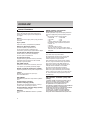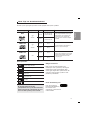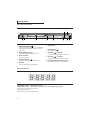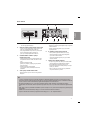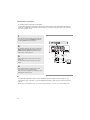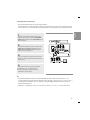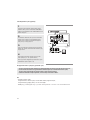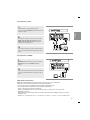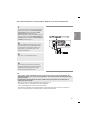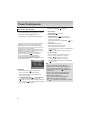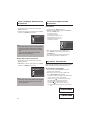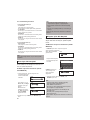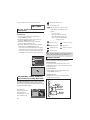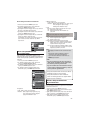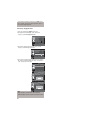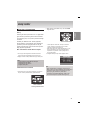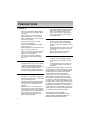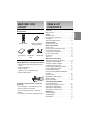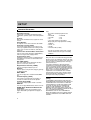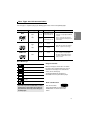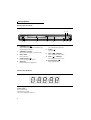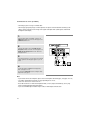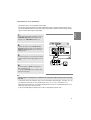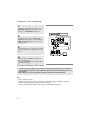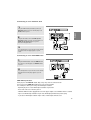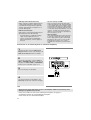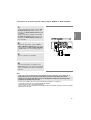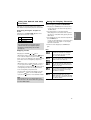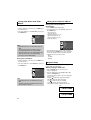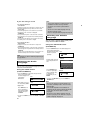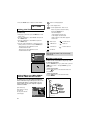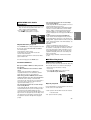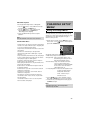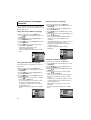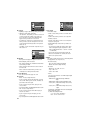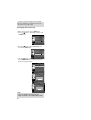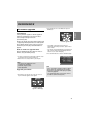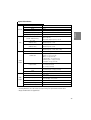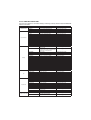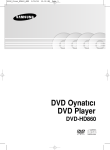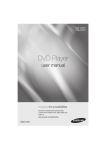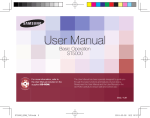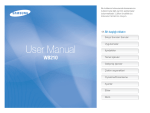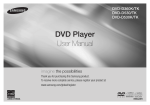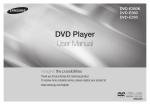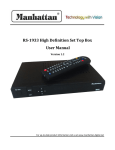Download Samsung DVD-HD870 Kullanıcı Klavuzu
Transcript
DVD Oynatıcı
DVD-HD870
Önlemler
1. Kurulum
4. Disk
- Uygun çalışma gerilimini öğrenmekiçin,oynatı
- Diski, yüzeyine zarar verebilecek plak temcınızın arkasında yer alan etikete bakınız.
izleme spreyleri, benzen, inceltici veya başka
- Oynatıcınızı, yeterli miktarda havalandırma
uçucu çözücülerle temizlemeyiniz.
deliği olan bir kabine yerleştiriniz (7~10cm).
- Diskin sinyallerin okunduğu yüzeyine
Hava dolaşımı ile ilgili parçaların üzerindeki
dokunmayınız. Kenarlarından veya, bir kenarı
havalandırma deliklerini kapatmayınız.
ve ortasındaki deliğinden tutunuz.
- Disk tepsisini elle itmeyiniz.
- Kiri nazikçe siliniz; diski ASLA, bezi ileri geri
- Cihazları birbiri üzerine yışmayınız.
hareket ettirerek temizlemeyiniz.
- Oynatıcıyı taşımadan önce hiçbir parçanın
açık (çalışır durumda)
5. Çevresel Bilgi
- Başka cihazları bu oynatıcıya bağlamadan
- Bu üründe kullanılan pil, çevreye zararlı kimyönce, açık (çalışır durumda) olmadıklarından
asallariçermektedir.
emin olunuz.
15. Turkey
15.
Turkey
Bu
yüzden, pilleri bölgenizdeki yasalara
- Kullanımdan sonra diski çıkartıp
15. Turkey
“Cihaza
5. Turkey
uygun
şekilde
çöpe atınız. ayrca, vazo gibi svyla
“Cihaza
svkapatınız;
damlatlmamal
veya
dökülmemelidir;
ayrca,
vazoveya
gibidökülmemelidir;
svyla
oynatıcıyı
oynatıcıyı
uzun
sürelisv damlatlmamal
sv
damlatlmamal
dökülmemelidir;
ayrca,
vazoyaknnda
gibi svyla
doludikkat
nesneler
cihaz
bulundurulmamaldr.”
haza sv damlatlmamal veya“Cihaza
dökülmemelidir;
ayrca,
vazoveya
gibi
svyla
kullanmayacaksanız,
buna
özellikle
dolu
nesneler
cihaz
yaknnda
bulundurulmamaldr.”
dolu nesneler
cihaz yaknnda bulundurulmamaldr.”
ediniz.
u nesneler cihaz yaknnda bulundurulmamaldr.”
-“Elektrik fi�i cihaz ba�lantsn kesmek
Bu ba�lantsn
kullanma
kılavuzuna
sahip
olan cihaz,
bazı her zaman
“Elektrik
cihaz
kesmek
için
kullanlr,
bu yüzden
için fi�i
kullanlr,
bu yüzden
her zaman
üçüncü
şahısların
bir takım mülk hakları
“Elektrik
fi�i
cihaz ba�lantsn
kesmek
içinkullanma
kullanlr,müsait
bu yüzden
her
zaman
durumda
bulunmaldr.”
ektrik fi�i cihaz ba�lantsn kesmek
içinkullanma
kullanlr,
bu yüzden
her zaman
müsait
durumda
bulunmaldr.”
kullanma müsait durumda bulunmaldr.”
anma müsait durumda bulunmaldr.”
altında lisanslanmıştır. Bu lisansın, lisanslı içerişin
özel, ticari olmayan amaçla kullanması
2. Güvenlişiniz Için
için son kullanıcıları sınırlar. Ticari kullanım hakkı
- Bu üründe lazer teknolojisi kullanılmaktadır.
yoktur. Söz konusu lisans, bu ürün
Kılavuzda belirtilenlerden başka kontrollerin,
dışındaki herhangi bir ürünü kapsamaz ve lisans, bu
ayarların veya işlem performanslarının
ürünle birlikte kullanılan veya satılan,
kullanılması, tehlikeli radyasyon yayılımına
neden olabilir.
ISO/OUR 11172-3 veya ISO/OUR 13818-3'e uyan
lisanslanmamış herhangi bir ürün veya
- Kapakları açıp oynatıcıyı tamir etmeye
çalışmayın. Teknik servis için uzman personişlem için geçerli değildir. Lisans sadece; bu ürünün,
ele başvurun.
ISO/OUR 11172-3 veya
ISO/OUR 13818-3'e uyan ses dosyalarını kodlamak
veya kodunu çözmek için kullanımını
3. Dikkat
- Oynatıcınız endüstriyel değil, ev kullanımına
kapsar. ISO/OUR 11172-3 veya ISO/OUR 13818-3'e
yönelik tasarımlanmıştır. Bu ürünü yalnızca
uymayan ürün özellikleri ve işlevler
kişisel
amaçlı kullanınız.
15. Turkey
için bu lisans altında bir hak iddia edilemez.
15. Turkey
15. Turkey
“Cihaza
sv damlatlmamal veya dökülmemelidir; ayrca, vazo gibi svyla
“Cihaza
sv cihaz
damlatlmamal
veya
dökülmemelidir; ayrca, vazo gibi svyla
Turkey
“Cihaza15.
sv
damlatlmamal veyadolu
dökülmemelidir;
ayrca,
vazobulundurulmamaldr.”
gibi svyla
nesneler
yaknnda
doludökülmemelidir;
nesneler cihaz yaknnda
bulundurulmamaldr.”
DİKKAT: BU KILAVUZDA BELİRTİLENLERDEN
damlatlmamal
veya
ayrca, vazo
gibi svyla
dolu“Cihaza
nesnelersv
cihaz
yaknnda bulundurulmamaldr.”
BAŞKA
KONTROLLERİN,
dolu nesneler cihaz yaknnda“Elektrik
bulundurulmamaldr.”
fi�i cihaz ba�lantsn kesmek için kullanlr,
bu yüzden
her zaman AYARLARIN VEYA
cihaz
ba�lantsn
kesmek
bu yüzden
her zaman
“Elektrik
fi�i
-kullanma
Aydınlatma
veya
durgun
elektrik
gibizaman
dış için kullanlr,
için müsait
kullanlr,
bu yüzden
her
“Elektrik fi�i cihaz ba�lantsn kesmek
İŞLEMLERIN
KULLANILMASI,
TEHLİKELİ
durumda
bulunmaldr.”
etkiler,
bu için
oynatıcının
normal
çalışmasını
kullanma
müsait
durumda
bulunmaldr.”
“Elektrik
fi�i cihaz
ba�lantsn
kesmek
kullanlr,
bu yüzden
her zaman RADYASYON YAYILIMINA NEDEN OLABİLİR.
kullanma
müsait
durumda
bulunmaldr.”
etkiler.
Bu
durumda,
POWER
düşmesine
kullanma müsait durumda bulunmaldr.”
basarak oynatıcıyı kapatıp açın veya fişini
çekip tekrar takın. Oynatıcı normal olarak
çalışacaktır.
- Sıcaklıktaki ani değişimlerden ötürü
oynatıcının içinde nemlenme durumu meydana geldiğinde, oynatıcı düzgün olarak
çalışmayabilir.
Bu durumda, oynatıcı içindeki nem kuruyana
ve oynatıcı çalışır duruma gelene dek oda
sıcaklışında tutunuz.
2
Aksesuarlar
Pillerin Uzak
Yerleştirilme
1. Uzaktan kuman
2. İki adet AAA tip
3. Pil yuvasının ka
Uzaktan kum
çalışmıyors
- Pillerin + - kutbu
- Pillerin akıp akm
- Uzaktan kuman
- Yakınlarda herh
Aksesuarlar
Uzaktan
Uzaktan Kumanda
Kumanda
Pilleri (AAA Tipi)
Kullanım
Video/Audio
HDMI
Kılavuzu
Kablosu
Kablosu
Pillerin Uzaktan Kumandaya
Yerleştirilmesi
1. Uzaktan kumandanın arkasındaki pil yuvasının
kapaşını kaldırın.
2. İki adet AAA tipi pili yuvaya yerleştirin. Kutupların (+
ve -) doğru şekilde yerleştirildiğinden emin olun.
3. Pil yuvasının kapaşını tekrar yerine yerleştirin.
Uzaktan kumanda düzgün
çalışmıyorsa
- Pillerin + - kutbunu kontrol ediniz (Kuru Pil)
- Pillerin akıp akmadışını kontrol ediniz.
- Uzaktan kumandanın sensorunun engellenip
engellenmediğini kontrol ediniz.
- Yakınlarda herhangi bir flüoresan ışışı olup
olmadışını kontrol ediniz.
Önlemler . . . . . . . . . . . . . . . . . . . . . . . . . . . . . . . . .2
Başlamadan Önce . . . . . . . . . . . . . . . . . . . . . . . . .3
Kurulum
Genel Özellikler . . . . . . . . . . . . . . . . . . . . . . . . . . .4
Disk Tipi ve Karakteristikleri . . . . . . . . . . . . . . . . . .5
Tanımlama . . . . . . . . . . . . . . . . . . . . . . . . . . . . . . .6
Uzaktan Kumanda Turu . . . . . . . . . . . . . . . . . . . . .8
Baðlantılar
Bir Başlantı Seçmek . . . . . . . . . . . . . . . . . . . . . . . .9
Temel Fonksiyonlar
Bir Diskin Oynatılması . . . . . . . . . . . . . . . . . . . . .16
Arama ve Atlama Fonksiyonlarının Kullanımı . . .17
Ekran Fonksiyonunun Kullanımı . . . . . . . . . . . . .17
Disk ve Başlık Menüsünün Kullanımı . . . . . . . . . .18
Fonksiyon Menüsünün Kullanımı . . . . . . . . . . . . .18
Oynatımı Tekrarlama . . . . . . . . . . . . . . . . . . . . . .18
Oynatımı Yavaş . . . . . . . . . . . . . . . . . . . . . . . . . .19
İleri Fonksiyonlar
Görüntü Oranının Ayarlanması (EZ View). . . . . . .19
Ses Için Dil Seçimi . . . . . . . . . . . . . . . . . . . . . . . .20
Altyazı Için Dil Seçimi. . . . . . . . . . . . . . . . . . . . . . .20
Kamera Açısının Değiştirilmesi . . . . . . . . . . . . . . .21
Anlık Tekrar Oynatım/Atlama Fonksiyonunun
Kullanımı . . . . . . . . . . . . . . . . . . . . . . . . . . . . . . . .21
Işaretleme Fonksiyonunun Kullanımı . . . . . . . . . .21
Zoom Fonksiyonunun Kullanımı . . . . . . . . . . . . . .22
MP3/WMA/JPEG/MPEG4/CD Audio Için Klip
Menüsü . . . . . . . . . . . . . . . . . . . . . . . . . . . . . . . . .22
Klasör Seçimi . . . . . . . . . . . . . . . . . . . . . . . . . . . .22
MP3/WMA/CD Audio Çalma . . . . . . . . . . . . . . . . .23
MPEG4 Oynatım . . . . . . . . . . . . . . . . . . . . . . . . . .23
Resim CD'sinin Oynatımı. . . . . . . . . . . . . . . . . . . .24
Ayar Menüsünü Değiştirmek
Ayar Menüsünün Kullanımı . . . . . . . . . . . . . . . . . .25
Dil Seçeneklerinin Ayarlanması. . . . . . . . . . . . . . .26
Ses Seçeneklerinin Ayarlanması . . . . . . . . . . . . . .27
Ekran Seçeneklerinin Ayarlanması.. . . . . . . . . . . .27
Ebeveyn Kontrolünün Ayarlanması . . . . . . . . . . . .29
Başvuru
Yazılım Yükseltme . . . . . . . . . . . . . . . . . . . . . . . . .31
Arıza Giderme . . . . . . . . . . . . . . . . . . . . . . . . . . . .32
Teknik Özellikler . . . . . . . . . . . . . . . . . . . . . . . . . .33
3
Turkish
İÇINDEKILER
Başlamadan
Önce
KURULUM
Genel Özellikler
Muhteşem Ses
Dolby Laboratuarları tarafından geliştirilmiş bir
teknoloji olan Dolby Digital, kristal netliğinde bir
ses sağlar.
Ekran
Hem normal hem de geniş ekran (16:9) görüntüler
izlenebilir.
Aşır Çekim
Önemli bir sahne, yavaşlatılarak seyredilebilir.
Ebeveyn Kontrolü (DVD)
Çocukların şiddet, erişkinlere özel vb.
zararlı filmleri izlemesini engellemek için,
kullanıcıların gerekli seviyeyi ayarlamalarını sağlar.
Çeşitli Ekran Menüsü Işlevleri
Filmleri izlerken, farklı dilleri (Ses/Altyazı)
ve ekran açılarını seçebilirsiniz.
Progresif Tarama
Progresif tarama, geleneksel aralıklı (interlaced)
görüntünün tarama çizgilerini iki kat arttırarak
gelişmiş bir görüntü yaratır.
EZ VIEW (DVD)
Görüntünün TV'nizin ekran formatına (16:9 veya
4:3) uyması için ayarlama yapabilmeyi sağlar.
Dijital Fotoğraf Gösterimi (JPEG)
Dijital fotoşraflarınızı televizyondan izleyebilirsiniz.
Tekrar
REPEAT tuşuna basarak bir şarkı veya
filmi tekrarlatabilirsiniz.
MP3/WMA
MP3/WMA dosyalarından oluşan diskleri çalabilirsiniz.
Anlık Tekrar Oynatım
(Instant Replay) (DVD)
Bir filmde o an ekrandaki görüntünün 10 saniye
öncesini tekrar oynatmak için kullanılır.
Anlık Atlatma (Instant Skip) (DVD)
10 saniye ileri atlamayı sağlar.
MPEG4
avi dosyasındaki MPEG4 formatlarını oynatabilirsiniz.
4
HDMI (Yüksek Tanımlamalı
Multimedya Arayüzü)
HDMI oynatıcıdan TV'ye saf bir dijital görüntü/ses
sintal yolu sağlayarak görüntü parazitini engeller.
Not
-Bu oynatıcıya uygun olmayan diskler:
• DVD-ROM
• DVD-RAM
• CD-ROM
• CDV
• CDI
• CVD
• CDG'ler sadece ses çalar; görüntü yoktur.
-Oynatabilme, kayıt koşullarına başlı olabilir:
• DVD-R, +R
• CD-RW
• DVD+RW, -RW (V modu)
- Disk tipi veya kayıt koşullarına başlı olarak,
ünite bazı CD-R, CD-RW ve DVD-R diskleri ça
amayabilir.
KOPYA KORUMA
Çoşu DVD disk, kopya korumalıdır.
Bu nedenle DVD oynatıcınızı bir VCR'a değil;
doğrudan televizyonunuza başlamalısınız.
VCR'a başlarsanız, kopya korumalı
DVD disklerden alınan görüntü bozuk olacaktır.
Bu ürün, kopya koruma teknolojisi içermektedir.
Söz konusu teknoloji, bazı ABD patentleri ve
Macrovision Şirketi ile diğer hak sahiplerine ait
mülkiyet hakları tarafından korunmaktadır.
Bu kopya koruma teknolojisinin kullanımı,
Macrovision Şirketi tarafından yetkilendirilir ve
Macrovision Şirketi tarafından yetki verilmediği
sürece, yalnızca ev ve diğer sınırlı kullanımlar için
dir. Tersi mühendislik veya parçaların ayrılması
yasaklanmıştır.
PROGRESIF TARAMA ÇIKIşLARI
(525p)
"YÜKSEK TANIMLI TELEVİZYONLARIN (HDTV)
HEPSİ BU ÜRÜNLE TAM OLARAK UYUMLU
DEŞILDIR VE GÖRÜNTÜDE PARAZİTLER
OLUŞMASINA YOL AÇABILIRLER. 525
PROGRESIF TARAMA GÖRÜNTÜ PROBLEMLERİ
OLMASI DURUMUNDA, BAĞLANTINIZI
'STANDARD DEFINITION' ÇIKIşINA GETİRMENİZ
TAVSİYE EDİLİR. BU 525p MODEL DVD
OYNATICI İLE TV'NİZİN UYUMU HAKKINDA
SORULARINIZ VARSA, LÜTFEN SAMSUNG
MÜŞTERI SERVİS MERKEZİNE BAŞVURUNUZ."
Disk Işaretle
Disk Işaretle
Disk Tipi ve Karakteristikleri
Bu DVD oynatıcı ilgili logolarıyla birlikte sunulan aşaşıdaki disk tiplerini oynatabilir:
DVD
VIDEO-CD
Kayıt Türü
Ses
+
Görüntü
Ses
+
Görüntü
AUDIO-CD
Disk Ebadı Maks. Oynatma Süresi
12 Cm
Tek-taraflı 240 dk.
Çift-taraflı 480 dk.
8 Cm
Tek-taraflı 80 dk.
Çift-taraflı 160 dk.
12 Cm
74 dk.
8 Cm
20 dk.
12 Cm
74 dk.
8 Cm
20 dk.
Ses
Karakteristikleri
- Dolby Digital ve MPEG-2 sisteme göre
DVD kusursuz ses ve görüntü içerir.
- Çeşitli ekran ve ses fonksiyonları
ekran üstü menü üzerinden kolaylıkla
seçilebilir.
- CD ses ile görüntü, VHS kalitesi ve
MPEG-1 sıkıştırma teknolojisi.
- Daha iyi bir ses kalitesi ile CD bir Dijital
Sinyal olarak kaydedilir, zaman içinde
daha az bozulma ve daha az det
nasyona uğrar.
Disk Işaretleri
Bölge Numarası
~
PAL
Oynatma Bölge Numarası
PALYayın Sistemi İngiltere, Almanya, Türkiye
Dolby Digital Disk
STEREO
DIGITAL
SOUND
Stereo Disk
DVD oynatıcı ve diskler bölgelere göre
kodlanmıştır. Diski oynatmak için bu bölgesel
kodlara uygun olması gerekmektedir. Eğer
kodlar uygun değilse diski oynatamazsınız. Bu
oynatıcının bölge numarası oynatıcının arka
panelinde yer almaktadır.
Digital Audio Disk
DTS Disk
MP3 Disk
Bir seferde sadece tek bir disk
yerleştirebilirsiniz. İki ya da daha fazla diskin
birlikte yerleşirilerek oynatılmasına izin verilmez ve bu DVD oynatıcıya zarar verebilir.
DivX Sertifikasyonu
DivX, DivX oynaylıdır.
İlgili logolar DivXNetworks,
Inc firmasının ticari
markalarıdır ve lisans altında
kullanılmaktadır.
5
Turkish
Disk Tipleri (Logolar)
Arka Panel
Tanımlama
Ön Panel Kontrolleri
9
1
2
3
1. BEKLEME/AÇMA (
)
Ünite ilk fişe takıldışında gösterge ışışı yanar BEKLEME/
AÇMA düşmesine basıldışında, gösterge ışışı söner ve
oynatıcı açılır.
2. BEKLEME Göstergesi
Ünite ilk fiþe takýldýðýnda gösterge ýþýðý yanar.
3. DİSK TEPSİSİ
Diski buraya yerleştirin.
4. AÇMA/KAPAMA (
)
Disk tepsisini açmak/kapatmak için bu tuşa basın.
5. EKRAN
Operasyon göstergeleri burada görüntülenir.
4
5
6
7
6. VIDEO SEL.
7. DURDURMA (
)
Diski oynatmayı durdurur.
8. ATLAMA (
) / ARAMA
Bir sahne ya da müzikte ileri atlamak için kullanın.
9. ATLAMA (
) / ARAMA
Bir sahne ya da müzikte ileri atlamak için kullanın.
10. OYNATMA/DURAKLATMA (
)
Diski oynatmaya başlar ya da oynatımı duraklatır.
Ön Panel Ekranı
OYNATMA (PLAY), DURDURMA (STOP),
YÜKLEME (LOAD) ... gibi çeşitli operasyonlara ait mesajları görüntüler.
DISK Yok (nodSC): Herhangi bir disk yüklü değil
AÇIK (OPEn): Disk tepsisi açık
YÜKLEME (LOAd): Oynatıcı disk bilgisini yüklüyor
6
10
8
Arka Panel
2
3
2
3
2
2
3
3
1
1.
SKART BAĞLANTISI
1
- TV skart giriş jakına başlayın.
2
4
5
6
Turkish
Turkish
Arka Panel
Arka Panel
7
VİDEO ÇIKIşI BAĞLANTISI
6
7
5
- Televizyonun görüntü girişine bağlamak için bir görüntü
1. DİJİTAL
SKART BAĞLANTISI
5. VİDEO
ÇIKIşI BAĞLANTISI
kablosu kullanınız.
2.
SES ÇIKIşI BAĞLANTILARI
TV skart
giriş jakına
- Televizyonun
görüntü girişine
bir görüntü
Ayarlar menüsündeki
görüntübağlamak
çıkışı için için
S-Video
-- Uygun
bir Dolby
Digitalbaşlayın.
alıcıya başlantı yapmak için,
kablosu
kullanınız.
olmalıdır.
seçilmiş
optik
veya
koaksiyel
dijital
kablo
kullanınız
2. DİJİTAL SES ÇIKIşI BAĞLANTILARI
- Ayarlar menüsündeki görüntü çıkışı için S-Video
-- Dolby
MPEG2
DTS
kod çözücü
içeren
UygunDigital,
bir Dolby
Digitalveya
alıcıya
başlantı
yapmak
için,
6. S-VIDEO ÇIKIşI BAĞLANTISI
bir
A/Vveya
amplifikatöre
başlantı
yapmak
için,
olmalıdır. 6
optik
koaksiyel
dijital
kablo
kullanınız
1
2
4 - seçilmiş
5 bir görüntü kalitesi için,7bu çıkışı
Daha yüksek
koaksiyel
dijital
- optik
Dolbyveya
Digital,
MPEG2
veyakablo
DTSkullanınız.
kod çözücü içeren
6.
S-VIDEO
BAĞLANTISI
televizyonunuzdaki
girişine7bağlamak
6S-Video
1
2
4
5ÇIKIşI
1. SKART
BAĞLANTISI
5. VİDEO ÇIKIşI
BAĞLANTISI
bir A/V amplifikatöre
başlantı yapmak
için,
3. KOMPONENT
VİDEO
ÇIKIşI
- Daha
yüksekkablosu
bir görüntü
kalitesi için, bu çıkışı
için
S-Video
kullanın.
TV
skart
giriş
jakına
başlayın.
optik
veya
koaksiyel
dijital
kablo
kullanınız.
Televizyonun
görüntü
girişine
bağlamak
için bir görüntü
1. SKART BAĞLANTISI
5. VİDEO
ÇIKIşI BAĞLANTISI
televizyonunuzdaki
bağlamak
- Ayarlar
menüsündekiS-Video
görüntügirişine
çıkışı için
S-Video
BAĞLANTILARI
kablosu kullanınız.
TV skart giriş
jakına
başlayın.
- Televizyonun
görüntü
girişine
bağlamak
için bir görüntü
2.
SES
ÇIKIşI
BAĞLANTILARI
3. --DİJİTAL
KOMPONENT
VİDEO
ÇIKIşI
için S-Video
kablosu kullanın.
olmalıdır.
seçilmiş
Televizyonunuzda komponent görüntü girişleri varsa,
Ayarlar
menüsündeki
görüntü
çıkışı
için
S-Video
Uygun bir Dolby
Digital
alıcıya
başlantı yapmak için,
2. -DİJİTAL
SES
ÇIKIşI
BAĞLANTILARI
- kablosu
Ayarlarkullanınız.
menüsündeki görüntü çıkışı için S-Video
bu başlantıları
kullanınız.
Bunlar,
PR, PB ve Y video
BAĞLANTILARI
7. -HDMI
BAĞLANTISI
olmalıdır.
seçilmişÇIKIş
veya
koaksiyel
dijital
kablobaşlantı
kullanınız
Ayarlar
menüsündeki
görüntü çıkışı için S-Video
-- optik
Uygun
bir Dolby
Digital
alıcıya
yapmak
için,
içerir.
seçilmiş
Televizyonunuzda
komponent
görüntü girişleri
varsa,
- seçilmiş
Bu jakı olmalıdır.
enolmalıdır.
iyi görüntü için televizyonunuzdaki HDMI
- optik
Dolbyveya
Digital,
MPEG2dijital
veyakablo
DTS kullanınız
kod çözücü içeren
koaksiyel
- Ayarlar
menüsünde
P-SCAN
6. S-VIDEO
ÇIKIşI BAĞLANTISI
bu başlantıları
kullanınız.
Bunlar, PR,
PB ve Y video
jakınaÇIKIş
bağlamak
için HDMI kablosunu kullanın .
bir
A/V amplifikatöre
yapmak
için, içeren
7. HDMI
BAĞLANTISI
- görüntü
Dolby
MPEG2başlantı
veya
DTS
kod çözücü
çıkışı seçilirse,
gelişmiş
(progresif)
tarama
DahaHDMI
yüksek
bir görüntü
kalitesi için,
çıkışı
içerir. Digital,
6. -S-VIDEO
ÇIKIşI
BAĞLANTISI
-- Eğer
kablosu
HDMI-uyumlu
bir bu
TV'ye
optik
veya
koaksiyel başlantı
dijital kablo
kullanınız.
Bu
jakı
en
iyi
görüntü
için televizyonunuzdaki
HDMI
bir
A/V
amplifikatöre
yapmak
için,
- modu
Ayarlarçalışacaktır.
menüsünde P-SCAN
televizyonunuzdaki
S-Video
girişine
bağlamak
başlanırsa
HDMI
otomatik
olarak
yaklaşık
10 saniye
- Daha
yüksek
bir görüntü
kalitesi
için,
bukullanın
çıkışı
jakına
bağlamak
için
HDMI
kablosunu
.
optik
veya
koaksiyel
dijital
kablo
kullanınız.tarama
Ayarlar
menüsünde
I-SCAN
görüntü
3. -KOMPONENT
VİDEO
ÇIKIşI
görüntü
çıkışı
seçilirse,
gelişmiş
(progresif)
için S-Video
kablosuS-Video
kullanın.girişinebirbağlamak
içinde
çıkış kablosu
alacaktır.
televizyonunuzdaki
- Eğer
HDMI
HDMI-uyumlu
TV'ye
çıkışı
seçilirse,
aralıklı (interlaced) tarama modu
modu
çalışacaktır.
S-Video
yaotomatik
da kullanın.
komponent
çıkış
3. KOMPONENT
VİDEO ÇIKIşI
- Video,
Ayarlar
menüsündeki
görüntü
çıkışı
içinkullanmak
S-Video
başlanırsa
HDMI
olarak
yaklaşık
10 saniye
BAĞLANTILARI
için S-Video
kablosu
- çalışacaktır
Ayarlar menüsünde I-SCAN görüntü
istiyorsanız
kablosunugörüntü
çııkartın.
olmalıdır.
seçilmiş
içinde
çıkış
alacaktır.
-BAĞLANTILARI
Televizyonunuzda komponent görüntü girişleri varsa,
Ayarlar
menüsündeki
çıkışı
için
S-Video
çıkışı seçilirse,
aralıklı
(interlaced) tarama modu
4. SES
ÇIKIşIkullanınız.
BAĞLANTILARI
- Video,
S-Video
ya da komponent çıkış kullanmak
bu başlantıları
Bunlar,
PR, PB
ve Y varsa,
video
olmalıdır.
seçilmiş
- Televizyonunuzda
komponent
görüntü
girişleri
7. HDMI
ÇIKIş
BAĞLANTISI
çalışacaktır
Televizyonunuzun
veya A/V alıcınızın ses girişlerine
istiyorsanız kablosunu çııkartın.
içerir.
bu başlantıları kullanınız. Bunlar, PR, PB ve Y video
Bu
jakı
en
iyi
görüntü
için televizyonunuzdaki HDMI
7. HDMI ÇIKIş BAĞLANTISI
başlayınız.
Ayarlar
menüsünde
P-SCAN
4. -SES
BAĞLANTILARI
içerir. ÇIKIşI
jakına
bağlamak
için HDMI
kablosunu kullanınHDMI
.
Bu
jakı
en
iyi
görüntü
için televizyonunuzdaki
görüntümenüsünde
çıkışı seçilirse,
gelişmiş
(progresif)
tarama
veya
A/V alıcınızın
ses girişlerine
-Televizyonunuzun
Ayarlar
P-SCAN
- Eğer
kablosu
bir TV'ye
jakınaHDMI
bağlamak
içinHDMI-uyumlu
HDMI kablosunu
kullanın .
modu
çalışacaktır.
başlayınız.
görüntü çıkışı seçilirse, gelişmiş (progresif) tarama
başlanırsa
otomatik
olarak yaklaşık
- Eğer
HDMI HDMI
kablosu
HDMI-uyumlu
bir TV'ye10 saniye
Not
- Ayarlar
menüsünde I-SCAN görüntü
modu çalışacaktır.
içinde
çıkışHDMI
alacaktır.
başlanırsa
otomatik
olarak
yaklaşık
10 saniye
çıkışı seçilirse,
aralıklı
(interlaced)
tarama modu
- TV'nizin
progresif
taramayı
(P-SCAN)
destekleyip desteklemediğini
öşrenmek
için televizyonunuzun- Ayarlar
menüsünde
I-SCAN
görüntü
- Video,
S-Video
ya da komponent
çıkış kullanmak
içinde çıkış
alacaktır.
Not
çalışacaktır
televizyonunuzun
kullanma
kılavuzuna
bakınız.
Progresif
tarama
destekleniyorsa;
TV
Kullanım
Kılavuzu
çıkışı seçilirse, aralıklı (interlaced) tarama modu
istiyorsanız
kablosunu
çııkartın. çıkış kullanmak
- Video,
S-Video
ya da komponent
içinde,
TV'nizin
menü
sistemindeki
progresif
tarama
ayarları
kısmına
bakınız.
çalışacaktır
progresif
taramayı
(P-SCAN)
destekleyip
desteklemediğini
öşrenmek
için
televizyonunuzun4.- TV'nizin
SES
ÇIKIşI
BAĞLANTILARI
istiyorsanız kablosunu çııkartın.
televizyonunuzun
kullanma
kılavuzuna
bakınız. Progresif tarama destekleniyorsa; TV Kullanım Kılavuzu
veya
A/V alıcınızın
ses girişlerine
4. Televizyonunuzun
SES ÇIKIşI BAĞLANTILARI
içinde,
TV'nizin
menü
sistemindeki
progresif
tarama
ayarları
kısmına bakınız.
başlayınız.
Televizyonunuzun
veya A/V alıcınızın ses girişlerine
2
5.
4
- Bu
ünitenin HDMI çıkışı TV ya da uygun adaptör kullanan diğer cihazların üzerindeki DVI jakına
başlayınız.
bağlanabilir. Bu durumda, HDCP-uyumlu DVI girişine sahip bir TV ya da ekran kullanılması gerekmekteNot
- dir.
Bu ünitenin HDMI çıkışı TV ya da uygun adaptör kullanan diğer cihazların üzerindeki DVI jakına
-- TV'nizin
Eğer
DVD
oynatıcı
yukarıdaki
formatlarla
uyumlu
olmayan
da
başlanırsa
görüntü
çıkışı
bağlanabilir.
Bu durumda,
HDCP-uyumlu
DVI
girişine
sahipbir
birTV
TVya
ya
daekrana
ekraniçin
kullanılması
gerekmekteNot
progresif
taramayı
(P-SCAN)
destekleyip
desteklemediğini
öşrenmek
televizyonunuzunolmayabilir.
dir.
televizyonunuzun
kullanma
kılavuzuna
bakınız.
Progresif
tarama
destekleniyorsa;
TV
Kullanım
Kılavuzu
- içinde,
TV'nizinTV'nizin
progresif
taramayı
(P-SCAN)
destekleyip
desteklemediğini
öşrenmek
için televizyonunuzunmenü
sistemindeki
progresif
tarama
ayarları
kısmına
bakınız.
- televizyonunuzun
HDMI
terminali
hakkında
detaylı
bilgi
için
TV'nizin
Kullanım
Kılavuzuna
bakınız.
Eğer DVD
oynatıcı
yukarıdaki
formatlarla
uyumlu
olmayan
bir
TVdestekleniyorsa;
ya da
ekrana başlanırsa
görüntü
çıkışı
kullanma
kılavuzuna
bakınız.
Progresif
tarama
TV Kullanım
Kılavuzu
olmayabilir.
- içinde,
AyarlarTV'nizin
menüsünün
ilgili
daha fazla
bilgiayarları
için 27 -kısmına
29. sayfalara
bakınız.
menükullanımıyla
sistemindeki
progresif
tarama
bakınız.
- HDMI terminali hakkında detaylı bilgi için TV'nizin Kullanım Kılavuzuna bakınız.
-- Bu
ünitenin
HDMI çıkışı
TV ya dailgili
uygun
adaptör
kullanan
diğer
Ayarlar
menüsünün
kullanımıyla
daha
fazla bilgi
için 27
- 29.cihazların
sayfalaraüzerindeki
bakınız. DVI jakına
bağlanabilir.
Bu durumda,
DVI girişine
sahipdiğer
bir TV
ya da ekran
kullanılması
gerekmekte7
- dir.
Bu ünitenin HDMI
çıkışı TVHDCP-uyumlu
ya da uygun adaptör
kullanan
cihazların
üzerindeki
DVI jakına
bağlanabilir. Bu durumda, HDCP-uyumlu DVI girişine sahip bir TV ya da ekran kullanılması gerekmekte- dir.
Eğer DVD oynatıcı yukarıdaki formatlarla uyumlu olmayan bir TV ya da ekrana başlanırsa görüntü çıkışı
7
- olmayabilir.
Eğer DVD oynatıcı yukarıdaki formatlarla uyumlu olmayan bir TV ya da ekrana başlanırsa görüntü çıkışı
- HDMI
terminali hakkında detaylı bilgi için TV'nizin Kullanım Kılavuzuna bakınız.
olmayabilir.
menüsünün
kullanımıyla
ilgili daha
fazla bilgi
için 27Kılavuzuna
- 29. sayfalara
bakınız.
- Ayarlar
HDMI terminali
hakkında
detaylı bilgi
için TV'nizin
Kullanım
bakınız.
- Ayarlar menüsünün kullanımıyla ilgili daha fazla bilgi için 27 - 29. sayfalara bakınız.
7
7
Turkish
Turkish
Arka Panel
Uzaktan Kumanda Turu
6.
14
15
1
2
16
3
4
5
6
7
8
17
18
19
ATLAMA Tuşları (
)
/
Başlık, Bölüm ya da Parça atlamak için kullanabilirsiniz.
7.
DURDURMA Tuşu (
8.
MENÜ Düşmesi
DVD oynatıcının menüsünü açar.
)
9.
GIRIş/π/†,√/® Düşmeleri
Bu düşme geçiş anahtarı olarak çalışır.
10. EZ VIEW Tuşu
Görüntünün TV'nizin ekran formatına (16:9 veya 4:3)
uyması için ayarlama yapabilmeyi sağlar.
11. DİSK MENÜ Tuşu
Disk menüsünü ekrana getirir.
12. ALTYAZI Tuşu
13. SES Tuşu
Diskteki çeşitli ses fonksiyonlarına erişmek için bu tuşu
kullanın.
14. ZOOM Tuşu
DVD görüntüsünü büyütür.
9
10
11
20
21
12
13
22
23
15. AÇMA/KAPAMA Düşmesi (
Disk tepsisini açmak ya da kapamak için.
)
16. KADEME (STEP) Tuşu
Oynatımı bir seferde bir kare ilerletir.
17. ANLIK ATLAMA Tuşu
Oynatımı 10 saniye ileriye atlatır.
18. OYNATMA/DURAKLATMA Tuşu (
Disk oynatmayı Başlatır ya da Duraklatır.
19. GERİ DÖNME Tuşu
Bir önceki menüye geri döner.
)
20. BİLGİ Tuşu
Geçerli disk modunu görüntüler.
1.
DVD GÜÇ Düşmesi
Gücü açar ya da kapatır.
2.
NUMARA Tuşları
3.
VIDEO SEL. Tuşu
Video çıkış formatını seçer.
4.
ARAMA Tuşları (
)
/
Diskte ileri ya da geri arama yapmanıza izin verir.
5.
ANLIK TEKRAR OYNATIM Tuşu
Bir filmde o an ekrandaki görüntünün 10 saniye öncesini
tekrar oynatmak için kullanılır.
8
21. CANCEL Tuşu
Ekrandan menüleri yada durum göstergelerini silmek için
kullanın.
22. HDMI SEL. Tuşu
HDMI Çıkış çözünürlük ayarı.
23. TEKRAR Tuşu
Bir başlık, bölüm, parça ya da diski tekrar oynatmanıza
izin verir.
BAĞLANTILAR
Aşaşıda DVD oynatıcıyı bir TV ve başka cihazlara bağlamak için yaygın olarak kullanılan başlantı örnekleri
gösterilmektedir:
DVD Oynatıcıyı Bağlamadan Önce
- Herhangi bir kablonun başlanması veya sökülmesinden önce DVD oynatıcıyı, TV ve diğer bileşenleri
daima kapatın.
- Başladışınız ilâve cihazlar (örn., bir TV) ve onların belirli bileşenleriyle ilgili daha fazla bilgi için bu
cihazların kullanım kılavuzuna bakınız.
TV Başlantısı (SKART)
- SKART'ı kullanarak, DVD oynatıcının arkasındaki SKART (EXT) terminalini TV'nizin SKART (IN) terminaline başlayın..
- Eğer TV'nizde SKART terminali yoksa aşaşıdaki alternatif başlantılardan birisini seçebilirsiniz:
TV Başlantısı (Video)
1
A/V kablolarını kullanarak, DVD oynatıcının arkasındaki
VIDEO (sarı)/AUDIO (kırmızı ve beyaz) OUT terminallerini,
TV'nizin VIDEO (sarı)/AUDIO (kırmızı ve beyaz) IN
terminallerine başlayınız.
2
DVD oynatıcıyı ve TV'yi çalıştırınız.
BEYAZ
KIRMIZI
SARI
Audio
Kablosu Video Kablosu
YA DA
KIRMIZI
BEYAZ
SARI
3
DVD oynatıcıdan gelen görüntü sinyali TV ekranında
belirene dek, TV'nizin uzaktan kumandası üzerindeki giriş
seçiciye basınız.
Not
- Ses kablosu güç kablosuna çok yakınsa, parazit oluşabilir.
- Bir amplifikatör bağlamak isterseniz, lütfen amplifikatör başlantısı sayfasına bakınız (sayfa 14 - 15).
- Terminallerin sayısı ve yerleşimi, TV'ye göre değişiklik gösterebilir.
Lütfen TV'nizin kullanım kılavuzuna bakınız
- TV'de sadece bir adet ses giriş terminali varsa, onu DVD oynatıcınızın [AUDIO OUT] [sol] (beyaz)
terminaline başlayınız.
- DVD oynatıcı STOP modunda iken ya da oynatıcıda disk yokken VIDEO SEL. (VIDEO SEÇIM) tuşuna
basarsanız, Video Çıkış modu takip eden düzende değişir: (COMPOSITE/S-Video c I-SCAN c P-SCAN
c SCART-RGB)
- HDMI çk çözünürlüünü 720p veya 1080i olarak ayarlarsan z, S-Video ve ek cihaz kullan ılamaz.
9
Turkish
Bir Başlantı Seçmek
TV Başlantısı (S-Video)
- Bir S-Video kablosu kullanarak TV'nize başlantı
- Yüksek kaliteli görüntüleri seveceksiniz. Görüntünün sıradan görüntü girişi modlarındakinden daha net
olması için; S-Video'da resim elementi siyah ve beyaz (Y) ve renkli (C) sinyallere ayrılır. (Ses sinyalleri,
ses çıkışı üzerinden verilir.)
1
Bir S-Video kablosu (ürünle beraber gelmez) kullanarak,
DVD oynatıcının arkasındaki S-VIDEO OUT terminalini
TV'nizin S-VIDEO IN terminaline başlayınız.
2
Ses kablolarını kullanarak, DVD oynatıcının arkasındaki
AUDIO (kırmızı ve beyaz) OUT terminallerini TV'nizin
- Format (Biçimlendirme)
AUDIO (kırmızı ve beyaz) IN terminallerine başlayınız.
HDMI
Tan ml Çoklu Ortam
Bu i�levi
DVD
oynatıcıyı
ve (Yüksek
TV'yi çalıştırınız.
KIRMIZI
BEYAZ
Arabirimi) çk�nn Formatn ayarlamak için
kullanabilirsiniz.
3
- TVoynatıcıdan
- RGB : RGB
destekli
televizyona
ba�lanmak
DVD
gelen
S-Videobir
sinyali
TV ekranında
istiyorsanz,
bu
i�levi
seçin.
belirene dek,
TV'nizin
uzaktan
kumandası
üzerindeki
giriş seçiciye
- Monitor
(Ekran):
Bir ekrana
ba�lanmak
istiyorsan z,
basınız.
bu i�levi seçin.
Audio Kablosu
KIRMIZI
S-Video Kablosu
(dahil deðil)
BEYAZ
- TV : Standart bir televizyona ba�lanmak istiyorsanz,
4bu i�levi seçin.
Ekran ayarları menüsünde, görüntü çıkışını S-Video.
olarak ayarlayınız (27-29. sayfalara bakınız).
Video Çıkış modunu değiştirmek için VIDEO SEL. tuşunu
kullanabilirsiniz. (bakınız Sayfa 9)
��
��
�� ��
�
� ��
Not
�� WMA ve JPEG oynatl rken, Picture
MP3,
-�Quality
Bir
amplifikatör
bağlamak
isterseniz,
lütfen amplifikatör başlantısı sayfasına bakınız (sayfa 14 - 15)
(Görüntü
Kalitesi)
ayarlanamaz.
�-�� Terminallerin sayısı ve yerleşimi, TV'ye göre değişiklik gösterebilir. Lütfen TV'nizin kullanma kılavuzuna
bakınız.
- HDMI çk� çözünürlü�ünü 720p veya 1080i olarak ayarlarsan z, S-Video ve ek cihaz kullan ılamaz.
��
Contrast (Kontrast)
- A-B REPEAT, (A) noktasý ayarlandýktan sonra oynatým
10
zamanýndan en az 5 saniye geçinceye kadar
(B) noktasýnýn ayarlanmasýna izin vermez.
TV Başlantısı
(Interlace)
TV Başlantısı
(Interlace)
TV Başlantısı (Interlace)
- Komponent görüntü kablolarıyla TV'nize yapılan başlantı
- Komponent
görüntü görüntü
kablolarıyla
TV'nize yapılan
başlantı
- Komponent
kablolarıyla
TV'nize
yapılan
başlantı
- Yüksek
kaliteli
ve tam renkli görüntüleri seveceksiniz. Komponent video, açık ve net bir görüntü için resm
siyah
ve beyaz
(Y),
mavi
(PB)
veve
kırmızı
(PR)
ayırır.
sinyalleri, ses çıkışı üzerinden verilir
- Yüksek- kaliteli
tam renkli
görüntüleri
seveceksiniz.
Komponent
video,
açık
net
için resmi,
Yüksekvekaliteli
ve tam
renkli görüntüleri
seveceksiniz.
Komponent
video,
açıkbir
vegörüntü
netsinyallere
bir görüntü
için(Ses
resmi,
siyah vesiyah
beyazve(Y),
mavi(Y),
(PB)
ve kırmızı
sinyallere
ayırır. (Ses
sinyalleri,
ses çıkışıses
üzerinden
verilir.) verilir.)
beyaz
mavi
(PB) ve(PR)
kırmızı
(PR) sinyallere
ayırır.
(Ses sinyalleri,
çıkışı üzerinden
TV Başlantısı (Interlace)
TV Başlantısı (Interlace)
1
1
Komponent görüntü kabloları (ürünle beraber gelmez)
2gelmez)
Komponent görüntü kabloları (ürünle beraber
kullanarak, DVD oynatıcının arkasındaki COMPONENT
2
kullanarak, DVD oynatıcının arkasındaki COMPONENT
Ses kablolarını kullanarak, DVD oynatıcının arkasındaki
VIDEO OUT terminallerini TV'nizin COMPONENT IN termi-
2
KIRMIZI
MAVI
KIRMIZIYEÞÝL
KIRMIZI
MAVI
YEÞÝL
YEÞÝL
Ses kablolarını
kullanarak,
DVD oynatıcının
arkasındaki
VIDEO
OUT terminallerini
TV'nizin
COMPONENT
IN termi-ve beyaz) OUT terminallerini TV'nizin
Ses
kablolarını
kullanarak,
DVD
oynatıcının
arkasındaki
AUDIO
(kırmızı
nallerine başlayınız.
AUDIO (kırmızı
ve(kırmızı
beyaz)
OUT
terminallerini
TV'nizinAUDIO
nallerine
başlayınız.
AUDIO
ve
beyaz)
OUT terminallerini
TV'nizin
(kırmızı ve beyaz) IN terminallerine başlayınız.
AUDIO (kırmızı
beyaz)ve
INbeyaz)
terminallerine
başlayınız.
AUDIOve(kırmızı
IN terminallerine
başlayınız.
DVD
oynatıcıyı ve TV'yi çalıştırınız.
DVD oynatıcıyı
ve TV'yi çalıştırınız.
DVD oynatıcıyı
ve TV'yi çalıştırınız.
2
2
Ses kablolarını kullanarak, DVD oynatıcının arkasındaki
3arkasındaki
HDMI
(YüksekDVD
Tan oynatıcının
ml Çoklu
Ortam
Bu i�levi
Ses
kablolarını
kullanarak,
AUDIO (kırmızı ve beyaz) OUT terminallerini TV'nizin
3
Arabirimi)
çk�nn
Formatn
ayarlamak
için
DVD
oynatıcıdan gelen komponent sinyali TV ekranında
AUDIO (kırmızı
ve beyaz)
OUT terminallerini
TV'nizin
AUDIO (kırmızı ve beyaz) IN terminallerine başlayınız.
- Format (Biçimlendirme)
3
KIRMIZI
KIRMIZI
KIRMIZI
BEYAZ
KIRMIZI
Audio Kablosu
Audio Kablosu
BEYAZ
KIRMIZI
BEYAZ
MAVI
YEÞÝL
KIRMIZI
MAVI
KIRMIZI
MAVI
YEÞÝL
3
3
4
4
belirene dek, TV'nizin uzaktan kumandası Ekran
üzerindeki
girişmönüsünde, görüntü çıkışını KOMPONENT
ayarları
- TV : Standart bir
televizyona
seçiciye
basınız.ba�lanmak istiyorsanz,
istiyorsanz, bu i�levi seçin.
- Monitor (Ekran): Bir ekrana ba�lanmak istiyorsan z,
DVD oynatıcıdan gelen komponent sinyali TV ekranında
DVD
oynatıcıdan
gelen komponent sinyali TV ekranında
bu i�levi
seçin.belirene
dek, TV'nizin uzaktan kumandası üzerindeki giriş
KIRMIZI
4
Audio Kablosu
BEYAZ
KIRMIZI
KIRMIZI
MAVI
YEÞÝL
MAVI
YEÞÝL
YEÞÝL
YEÞÝL
MAVI
YEÞÝL
KIRMIZI
YEÞÝL
BEYAZ
DVD oynatıcıdan
gelen
komponent
sinyali
TV sinyali
ekranında
DVD
oynatıcıdan
gelen
komponent
TV
ekranında
belirene
dek, TV'nizin uzaktan kumandası üzerindeki giriş
AUDIO
(kırmızı
ve
beyaz)
IN terminallerine
başlayınız.
kullanabilirsiniz.
DVD oynatıcıyı ve TV'yi çalıştırınız.
belirene dek,
TV'nizin
kumandası
üzerindekiüzerindeki
giriş
belirene
dek,uzaktan
TV'nizin
uzaktan
kumandası
giriş
seçiciye
basınız.
DVD
oynatıcıyı
ve TV'yi
çalıştırınız.
- TV - basınız.
RGB : RGB destekli bir televizyona ba�lanmak
seçiciye basınız.
seçiciye
KIRMIZI
BEYAZ
KIRMIZI
Turkish
Komponent
görüntü kabloları
beraber
Komponent
görüntü(ürünle
kabloları
(ürünlegelmez)
beraber
gelmez) DVD oynatıcının arkasındaki COMPONENT
kullanarak,
COMPONENT
kullanarak,kullanarak,
DVD oynatıcının
arkasındaki
COMPONENT
DVD oynatıcının
arkasındaki
VIDEO OUT terminallerini TV'nizin COMPONENT IN termiVIDEO OUT
terminallerini
TV'nizin COMPONENT
IN nallerine
termi- INbaşlayınız.
VIDEO
OUT terminallerini
TV'nizin COMPONENT
terminallerine başlayınız.
nallerine başlayınız.
Turkish
1
Turkish
1
Turkish
1
- Komponent görüntü kablolarıyla TV'nize yapılan başlantı
- Komponent görüntü kablolarıyla TV'nize yapılan başlantı
- Yüksek kaliteli ve tam renkli görüntüleri seveceksiniz. Komponent video, açık ve net bir görüntü için resmi,
- Yüksek kaliteli ve
tamverenkli
görüntüleri
Komponent
video,ayırır.
açık ve
netsinyalleri,
bir görüntü
resmi,
siyah
beyaz
(Y), mavi seveceksiniz.
(PB) ve kırmızı
(PR) sinyallere
(Ses
sesiçin
çıkışı
üzerinden verilir.)
siyah ve beyaz (Y), mavi (PB) ve kırmızı
(PR) sinyallere ayırır. (Ses sinyalleri, ses çıkışı üzerinden verilir.)
Komponent görüntü kabloları (ürünle beraber gelmez)
BEYAZ
YEÞÝL
YEÞÝL
Audio Kablosu
KIRMIZI
KIRMIZI
Komponent Kablosu
(dahil deðil)
BEYAZ
KIRMIZI
Komponent Kablosu
Komponent Kablosu
(dahil deðil)
(dahil deðil)
MAVI
YEÞÝL
BEYAZ
Audio Kablosu
BEYAZ
KIRMIZI
Komponent Kablosu
(dahil deðil)
Komponent
YEÞÝL
MAVI
Kablosu
(dahil deðil)
Ekran ayarları
mönüsünde,
görüntü çıkışını
KOMPONENT
seçiciye
basınız.
Ekran
ayarları
mönüsünde,
görüntü
çıkışını(I-SCAN)
KOMPONENT
olarak ayarlayınız (27 - 29. sayfalara bakınız).
bu i�levi seçin.
ayarlayınız
(27 - 29. sayfalara
(I-SCAN) olarak
olarak ayarlayınız
(27 - 29. bakınız).
sayfalara
bakınız).
(I-SCAN)
Video
Çıkış modunu değiştirmek için VIDEO SEL. tuşunu
Video Çıkış
modunu
için VIDEOiçin
SEL.
tuşunu
Video
Çıkışdeğiştirmek
modunu değiştirmek
VIDEO
SEL. tuşunu (bakınız Sayfa 9)
kullanabilirsiniz.
kullanabilirsiniz.
(bakınız Sayfa
9) Sayfa 9)
kullanabilirsiniz.
(bakınız
4
�� 4
Ekran ayarları mönüsünde, görüntü çıkışını KOMPONENT
�� Ekran ayarları mönüsünde,
görüntü çıkışını KOMPONENT
(I-SCAN) olarak ayarlayınız
Not (27 - 29. sayfalara bakınız).
olarak ayarlayınız (27 - 29. sayfalara bakınız).
(I-SCAN)
�
�
� Çıkış modunu
Video Çıkış modunu değiştirmek için VIDEO SEL. tuşunu
Not
Not
���Video
değiştirmek
için
VIDEO
tuşunu
- BirSEL.
amplifikatör
bağlamak isterseniz, lütfen amplifikatör başlantısı sayfasına bakınız (sayfa 14 - 15).
��
kullanabilirsiniz. (bakınız Sayfa 9)
kullanabilirsiniz.
(bakınız
Sayfa
9)
- Bir amplifikatör
bağlamak
isterseniz,
lütfen
amplifikatör
başlantısı
sayfasına
bakınız
(sayfa
14(sayfa
-olarak
15).14"PR,
- MP3,
Bir
bağlamak
isterseniz,
lütfen
amplifikatör
başlantısı
sayfasına
bakınız
- 15).PB, Y" yerine "R-Y, B-Y, Y" veya "Cr, Cb, Y
�� amplifikatör
TV'nizin
komponent
terminali,
üretici
firmaya
başlı
WMA ve JPEG oynatl rken, Picture
(Görüntü
Kalitesi)
ayarlanamaz.
- TV'nizin
komponent
terminali,
üretici firmaya
başlı
olarak
PB,"PR,
Y" yerine
B-Y,
Y" veya
"Cr,veya
Cb,
Y"değişiklik
- �Quality
TV'nizin
komponent
terminali,
üreticiile
firmaya
başlı"PR,
olarak
PB,sayısı
Y""R-Y,
yerine
"R-Y,
B-Y,TV'ye
Y"
"Cr,
Cb, Y" gösterebilir. Lütfen TV'nizin kulgösterilebilir.
Terminallerin
ve
yerleşimi,
göre
��� ile gösterilebilir.
lanma
kılavuzuna
bakınız.
ile gösterilebilir.
Terminallerin
sayısı vesayısı
yerleşimi,
TV'ye
göre
değişiklik
gösterebilir.
Lütfen TV'nizin
kulTerminallerin
ve yerleşimi,
TV'ye
göre değişiklik
gösterebilir.
Lütfen TV'nizin
kullanma kılavuzuna
bakınız.
lanma kılavuzuna
Not bakınız.
Not
- HDMI çk� çözünürlü�ünü
720p
veya 1080i
olarak lütfen
ayarlarsan
z, S-Video
ve ek sayfasına
cihaz kullan
ılamaz.
- Bir amplifikatör
bağlamak
isterseniz,
amplifikatör
başlantısı
bakınız
(sayfa 14 - 15).
- Bir amplifikatör bağlamak isterseniz, lütfen amplifikatör başlantısı sayfasına bakınız (sayfa 14 - 15).
- TV'nizin komponent terminali, üretici firmaya başlı olarak "PR, PB, Y" yerine "R-Y, B-Y, Y" veya "Cr, Cb, Y"
- TV'nizin komponent terminali, üretici firmaya başlı olarak "PR, PB, Y" yerine "R-Y, B-Y, Y" veya "Cr, Cb, Y"
ile gösterilebilir. Terminallerin sayısı ve yerleşimi, TV'ye göre değişiklik gösterebilir. Lütfen TV'nizin kulile gösterilebilir.lanma
Terminallerin
sayısı
ve yerleşimi, TV'ye göre değişiklik gösterebilir. Lütfen TV'nizin kulkılavuzuna
bakınız.
lanma kılavuzuna bakınız.
��
Contrast (Kontrast)
- A-B REPEAT, (A) noktasý ayarlandýktan sonra oynatým
zamanýndan en az 5 saniye geçinceye kadar
(B) noktasýnýn ayarlanmasýna izin vermez.
11
11
11
11
11
TV Başlantısı (Progresif)
1
Komponent görüntü kabloları (ürünle beraber gelmez)
kullanarak, DVD oynatıcının arkasındaki COMPONENT
VIDEO OUT terminallerini TV'nizin COMPONENT IN terminallerine başlayınız.
2
KIRMIZI
DVD oynatıcıdan gelen komponent sinyali TV ekranında
belirene dek, TV'nizin uzaktan kumandası üzerindeki giriş
seçiciye basınız.
YEÞÝL
YEÞÝL
Ses kablolarını kullanarak, DVD oynatıcının arkasındaki
AUDIO (kırmızı ve beyaz) OUT terminallerini TV'nizin
AUDIO (kırmızı ve beyaz) IN terminallerine başlayınız.
DVD oynatıcıyı ve TV'yi çalıştırınız.
3
MAVI
KIRMIZI
BEYAZ
Audio Kablosu
KIRMIZI
BEYAZ
KIRMIZI
MAVI
YEÞÝL
Komponent Kablosu
(dahil deðil)
- Format (Biçimlendirme)
Bu i�levi HDMI (Yüksek Tan ml Çoklu Ortam
Arabirimi) çk�nn Formatn ayarlamak için
4
Ekran
ayarları menüsünde, görüntü çıkışını P-SCAN
kullanabilirsiniz.
olarak ayarlayınız (27 - 29. say falara bakınız).
- TV - RGB : RGB destekli bir televizyona ba�lanmak
Video Çıkış modunu değiştirmek için VIDEO SEL. tuşunu
istiyorsanz, bu i�levi seçin.
kullanabilirsiniz. (bakınız Sayfa 14-15)
- Monitor (Ekran): Bir ekrana ba�lanmak istiyorsan z,
bu i�levi seçin.
- TV : Standart
bir televizyona
ba�lanmak
istiyorsanz,
Progresif
video
çıkışını
görmek
için,
bu i�levi seçin.
- TV'nizin progresif taramayı destekleyip desteklemediğini öşrenmek için televizyonunuzun kullanma kılavuzuna bakınız. Progresif tarama destekleniyorsa; TV Kullanım Kılavuzu içinde,
�� TV'nizin menü sistemindeki progresif tarama ayarları kısmına bakınız.
� - Yukarıda resmedilen başlantı yöntemi, TV'nize başlı olarak farklı olabilir.
�
��
��� ���
Not�
MP3,
ve JPEG oynatl rken, Picture
� WMA
(Görüntü
Kalitesi) ayarlanamaz.
-�Quality
"Progresif
Tarama" nedir?
��� Progresif tarama, interlace çıkışın iki katı kadar tarama çizgisine sahiptir;
Progresif tarama yöntemi daha iyi ve net resim sağlar.
- HDMI çk� çözünürlü�ünü 720p veya 1080i olarak ayarlarsan z, S-Video ve ek cihaz kullan ılamaz.
��
Contrast (Kontrast)
12
- A-B REPEAT, (A) noktasý ayarlandýktan sonra oynatým
zamanýndan en az 5 saniye geçinceye kadar
(B) noktasýnýn ayarlanmasýna izin vermez.
TV Başlantısı (DVI)
1
Turkish
HDMI-DVI kablosunu (ürünle gelmez) kullanrak,
oynatıcının arkasıdaki HDMI OUT terminalini TV'nin DVI IN
terminaline başlayın.
2
Ses kablolarını kullanarak, DVD oynatıcının arkasındaki
AUDIO (kırmızı ve beyaz) OUT terminallerini TV'nizin
AUDIO (kırmızı ve beyaz) IN terminallerine başlayınız.
DVD oynatıcıyı ve TV'yi çalıştırınız.
KIRMIZI
BEYAZ
Audio Kablosu
KIRMIZI
BEYAZ
HDMI-DVI Kablosu
(dahil deðil)
3
DVD oynatıcıdan gelen DVI sinyali TV ekranında belirene
dek, TV'nizin uzaktan kumandası üzerindeki giriş seçiciye
basınız.
TV Başlantısı (HDMI)
1
HDMI-HDMI kablosunu kullanrak, oynatıcının arkasındaki
- Format
(Biçimlendirme)
HDMI OUT
terminalini TV'nin HDMI IN terminaline
başlayın.
Bu i�levi HDMI (Yüksek Tan ml Çoklu Ortam
Arabirimi) çk�nn Formatn ayarlamak için
kullanabilirsiniz.
2
- TV - RGB : RGB destekli bir televizyona ba�lanmak
DVD oynatıcıdan gelen HDMI sinyali TV ekranında belirene
istiyorsanz, bu i�levi seçin.
dek, TV'nizin uzaktan kumandası üzerindeki giriş seçiciye
-basınız.
Monitor (Ekran): Bir ekrana ba�lanmak istiyorsan z,
HDMI Kablosu
bu i�levi seçin.
- TV : Standart bir televizyona ba�lanmak istiyorsanz,
bu i�levi seçin.
HDMI VIDEO Teknik Özellikler
HDMI SEL. (HDMI SEÇIM) tuşuna bastışınızda, sırasyıyla; 576p, 720p, 1080i seçilir.
��HDMI
SEL. tuşuna ilk bastışınızda geçerli çözünürlük görüntülenir.
��Tuşa ikinci
kez bastışınızda, HDMI çıkış çözünürlüşünü değiştirebilirsiniz.
�� başlı olarak, belli HDMI çıkış çözünürlükleri çalışmayabilir.
- ��TV'nize
�� TV'nizin Kullanım Kılavuzuna başvurun..
-��Lütfen
�� WMA
MP3,
ve JPEG kablosu
oynatl TV'ye
rken,takıldışında,
Picture DVD oynatıcının çıkışı 10 saniye içinde
- HDMI
ya da HDMI-DVI
(Görüntü
Kalitesi) ayarlanamaz.
�Quality
HDMI/DVI'ya
ayarlanır.
���- Eğer HDMI çıkış çözünürlüşünü 720p ya da 1080i olarak ayarlarsanız, HDMI çıkış daha iyi bir görün
tü kalitesi sunar.
- HDMI çk� çözünürlü�ünü 720p veya 1080i olarak ayarlarsan z, S-Video ve ek cihaz kullan ılamaz.
13
��
Contrast (Kontrast)
- A-B REPEAT, (A) noktasý ayarlandýktan sonra oynatým
zamanýndan en az 5 saniye geçinceye kadar
(B) noktasýnýn ayarlanmasýna izin vermez.
• HDMI (Yüksek Tanımlamalı Multimedya Arabirimi)
Bununla birlikte, bir DVD oynattışınızda, TV'ye
HDMI, görüntü ve ses verisinin dijital aktarımını tek bir
başlantı üzerinden gerçekleştirebilen bir ara birimdir.
aktarılan veri dijitaldir. Bu yüzden ya bir dijitalden
analoga çevirici (DVD oynatıcıda) ya da bir analogtan
HDMI'yı kullanarak, DVD oynatıcı, dijital bir ses ve
görüntü sinyali aktarır ve HDMI giriş jakı olan bir TV'de
canlı bir görüntü sunar.
dijitale çevirici (TV'de) gereklidir. Bu çevrim sırasında,
görüntü kalitesi gürültü (parazit) ve sinyal kaybına
• HDMI Başlantı Tanımı
HDMI Başlantı - Hem sıkıştırılmamış görüntü verisi hem
de dijital ses verisi (LPCM ya da Bit Stream veri).
- HDMI kablo kullanan oynatıcı üzerinden, oynatıcı televizyona sadece saf dijital sinyal çıkışı verir.
- Eğer TV'de HDCP (Yüksek Band Aralışında Dijital Içerik
Koruma) desteği yoksa, ekranda karlı bir görüntü belirir.
• Samsung Neden HDMI Kullanıyor?
Analog TV'ler için analog görüntü/ses sinyali gerekir.
başlı olarak azalır. DVI, herhangi bir D/A (Dijital/
Analog) çevrimi gerektirmediğinden ve oynatıcıdan
TV'ye saf bir dijital sinyal gönderdişinden üstün bir
teknolojidir.
• HDCP Nedir?
HDCP (Yüksek Band Aralışında Dijital Içerik Koruma),
DVI üzerinden çıkan DVD içerişini kopyalanmaya
karşı koruyan bir koruma sistemidir. Video kaynaşı
(PC, DVD gibi) ve görüntüleme aygıtı (TV, projektör
gibi) arasında güvenli bir dijital başlantı sağlar. Içerik
kaynak aygıtında şifrelenir. Bu sayede yetkisiz kopyalama yapılması engellenmiş olur.
Ses Sistemi Başlantısı (2 Kanallı Amplifikatör)
1
Ses kablolarını kullanarak, DVD oynatıcının arkasındaki
AUDIO (kırmızı ve beyaz) OUT terminallerini, amplifikatörün AUDIO (kırmızı ve beyaz) IN terminallerine
başlayınız.
2
Görüntü sinyali kablolarını kullanarak, DVD oynatıcının
arkasındaki VIDEO, S-VIDEO, COMPONENT, HDMI
OUT terminallerini, televizyonunuzun VIDEO, S-VIDEO,
COMPONENT, DVI IN terminaline sayfa 9 - 14'de
anlatıldışı şekilde başlayınız.
KIRMIZI
3
BEYAZ
Audio Kablosu
KIRMIZI
BEYAZ
DVD oynatıcı, TV ve amplifikatörü çalıştırınız.
2-Channel stereo amp
4
DVD oynatıcıdan ses duymak amacıyla, harici girişi (external input) seçmek için amplifikatörün giriş seçimi tuşuna
basınız. Amplifikatörün ses girişini ayarlamak için, amplifikatörünüzün kullanma kılavuzuna bakınız.
Not
- Amplifikatörü açtışınızda lütfen sesi kısınız. Aniden ortaya çıkan yüksek ses, kulaklarınıza ve
hoparlörlere zarar verebilir.
- Menü ekranındaki sesi lütfen amplifikatöre göre ayarlayınız (27.).
- Terminallerin yerleşimi, amplifikatöre başlı olarak değişebilir.
Lütfen, amplifikatörünüzün kullanma kılavuzuna bakınız.
14
Ses Sistemi Başlantısı (Dolby Digital, MPEG2 veya DTS Amplifikatör)
1
Turkish
Bir optik kablo kullanıyorsanız (optik kablo ürünle beraber
gelmez), DVD oynatıcının arkasındaki DIGITAL AUDIO
OUT (OPTICAL) terminalini, amplifikatörün DIGITAL
AUDIO IN (OPTICAL) terminaline başlayınız.
Koaksiyel kablo kullanımı durumunda, (ürünle beraber gelmez), DVD oynatıcının arkasındaki DIGITAL AUDIO OUT
(COAXIAL) terminalini, amplifikatörün DIGITAL AUDIO IN
(COAXIAL) terminaline başlayınız.
2
Görüntü sinyali kablolarını kullanarak, DVD oynatıcının
arkasındaki VIDEO, S-VIDEO, COMPONENT, HDMI
OUT terminallerini, TV'nizin VIDEO, S-VIDEO veya
COMPONENT, DVI IN terminaline sayfa 9 -14'de
anlatıldışı şekilde başlayınız.
3
Ya da
Coaxial Kablosu
Optical Kablosu
Dolby digital ya da
DTS amp
DVD oynatıcı, TV ve amplifikatörü çalıştırınız.
4
DVD oynatıcıdan ses duymak amacıyla, harici girişi
seçmek için amplifikatörün giriş seçimi tuşuna basınız.
Amplifikatörün ses girişini ayarlamak için, amplifikatörünüzün kullanma kılavuzuna bakınız.
Not
- DVD oynatıcı ve DTS amplifikatör başlantısı yaptışınızda ve DTS disk çalmak istediğinizde, ayarlarmenüsünde DTS'yi "on" (açık) konumuna getiriniz. "Off" konumunda ses duyulmayacaktır veya
gürültülü olacaktır.
- Amplifikatörü açtışınızda lütfen sesi kısınız. Aniden ortaya çıkan yüksek ses, kulaklarınıza ve
hoparlörlere zarar verebilir.
- Menü ekranındaki sesi lütfen amplifikatöre göre ayarlayınız (27.).
- Terminallerin yerleşimi, amplifikatöre başlı olarak değişebilir.
Lütfen, amplifikatörünüzün kullanma kılavuzuna bakınız.
- Optik kabloyu (optik kablo ürünle beraber gelmez) kullanmadan önce lütfen toza karşı koruma kılıfını
çıkarınız ve kullanmadışınız zamanlarda kabloyu kılıfında muhafaza ediniz.
15
Temel Fonksiyonlar
Bir Diskin Oynatilmasi
4. Oynatma sırasında STOP ( ) tuşuna basın.
- TV'nizi açın ve televizyonun uzaktan
kumandasındaki doğru görüntü girişine ayarlayın.
- Harici bir ses sistemi başladıysanız, ses
sisteminizi açın ve doğru ses girişine ayarlayın.
Oynatıcıyı fişe taktıktan sonra ilk defa DVD güç düşmesine
bastışınızda, "If you want to select a language, press a
NUMBER button" (dil seçimi için numara tuşuna basınız)
ekranını göreceksiniz. (Bu ekran yalnızca, oynatıcıyı ilk defa
fişe taktışınız zaman ortaya çıkacaktır.)
Başlatma ekranında dil seçimi yapılmazsa, DVD oynatıcıyı
açıp kapattışınız her zaman için ayarlar değişebilir. Sonuçta,
istediğiniz dili seçtişinizden emin olunuz.
Menü dilini seçtikten sonra dilerseniz, ünitede disk yoktuşuna 5 saniyeden
ken ünitenin ön panelindeki
uzun bir süre basarak bu seçimi değiştirebilirsiniz.
Bu işlemi yaptıktansonra, tercih ettiğiniz dili yeniden
ayarlayabileceğiniz SELECT MENU LANGUAGE penceresi
ekranda tekrar belirecektir
Press
1
for English
Touche
2
pour Français
Drücken Sie
3
für Deutsch
Pulsar
4
para Español
Premere
5
per Italiano
Druk op
6
voor Nederlands
Oynatma
1. AÇMA/KAPAMA tuşuna ( ) basın. BEKLEME gö
gesinin ışışı sönecek ve disk tepsisi açılacaktır.
2. Diskin üzerindeki etiket yukarı bakacak şekilde diski
nazikçe tepsiye yerleştirin.
3. OYNATMA/DURAKLATMA ( ) ya da AÇMA/KAPAMA
( ) tuşlarına basarak disk tepsisini kapatın. Diski
durdurduğunuzda, oynatıcı nerede durulduğunu hatırlayacak
ve PLAY/PAUSE ( ) tuşuna tekrar bastışınızda bıraktışınız
yerden oynatmaya devam edecektir.
16
5. Diski Çıkartmak
ACMA/KAPAMA (
) tuşuna basın.
6. Oynatımı Duraklatmak
ACMA/KAPAMA tuşuna ( ) basın ya da oynatma
sırasında uzaktan kumandadaki STEP tuşuna basın.
- Ekran durur, ses duyulmaz.
Kaldığı yerden devam için ACMA/KAPAMA ( ) tuşuna
bir kez basin.
7. Kademeli Oynatım (CD Hariç)
uzaktan kumandadaki STEP tuşuna basın.
- STEP modu sırasında ses duyulmaz.
- Norm al oynatıma devam etmek için ACKMA/KAPAMA
( ) tuşuna basın.
- Sadece ileri yönde kademeli oynatım yapabilirsiniz.
8. Aşır Çekim Oynatım
PAUSE ya da STEP modunda iken normal oynatım
hızının 8, 1/4 ve 1/2'si olarak seçim yapmak için
SEARCH ( / ) tuşuna basın ve basılı tutun.
- Yavaş (aşır çekim) modunda ses duyulmaz.
- Normal oynatıma devam etmek için ACMA/KAPAMA
( ) tuşuna basın.
Not
- Oynatıcı, kullanıcıdan herhangi bir işlem
görmeden stop modunda bir dakikadan fazla
kalırsa, ekran koruyucu devreye girecektir.
Çalmaya devam etmek için ( ) ACMA/KAPAMA
tuşuna basınız.
- Oynatıcı, stop modunda 30 dakikadan fazla
kalırsa, ünite otomatik olarak kapatılacaktır.
(Otomatik Güç Kesme Işlevi)
- Eğer oynatıcı 5 dakika kadar duraklatma
(PAUSE) modunda kalırsa duracaktır.
- Bu ( ) ikon geçersiz bir tuşa basıldışını gösterir.
Oynatın sırasında, bir bölüm ya da parçada hızlı bir şekilde
arama yapabilirsiniz ve bir sonraki seçime geçmek için atlama
fonksiyonunu kullanabilirsiniz.
Bir Bölüm ya da Parçada Arama
Yapmak
Oynatma işlemi sırasında
uzaktan kumanda SEARCH (
fazla basın.
) tuşuna
n PLAY/PAUSE
n PLAY/PAUSE
sıldışını gösterir.
DVD
2X, 4X, 64X, 128X
VCD
4X, 8X
CD
2X, 4X, 8X
veya
) tuşlarına 1 saniyeden
Not
- Bu fonksiyon için işaretlenmiş hız gerçek
oynatım hızından farklı olabilir.
- Arama modu esnasında ses duyulmaz.
(CD Hariç).
Parçaları Atlamak
Oynatma sırasında SKIP ( veya ) tuşuna basın.
- Bir DVD oynatırken, SKIP ( ) tuşuna basarsanız
bir sonraki bölüme geçiş yapılır. Eğer diğer yönde
SKIP ( ) tuşuna basarsanız, bölümün başına
gidilir. Bir kez daha basarsanız bir önceki bölümün
başına gidilir.
- Menü kapalı konumunda bir VCD 2.0 ya da VCD
1.1 ya da CD oynatıyorsanız, SKIP ( ) tuşuna
bastışınızda bir sonraki parçaya gidilir. Eğer diğer
yönde SKIP ( ) tuşuna basarsanız, parçanın
başına gidilir. Bir kez daha basarsanız bir önceki
parçanın başına gidilir.
- Bir VCD oynatırken parça 15 dakikayı aşmış se
tuşuna basın, bu sizi 5 dakika ileri götürecektir.
Eğer
tuşuna basarsanız, 5 dakika geri gidersiniz.
Not
VCD 2.0 oynatılırken Menü Kapalı (Off) modunda
ise bu fonksiyon çalışır.
Ekran Fonksiyonunun
Kullanımı
Bir DVD/VCD/MPEG4 Oynatırken
1. Oynatma esnasında, uzaktan kumandanızdaki INFO
tuşuna basın.
- MENU tuşuna basarak, fonksiyon menüsündeki
Info'yu seçebilirsiniz.
2. Istedişiniz maddeyi seçmek için π/† tuşuna basın.
- VCD 2.0 oynatırken sadece Menü Kapalı (Off) modun
da ise fonksiyon çalışır.
3. Istedişiniz ayarı yapmak için √/® tuşlarına basın
ve-sonra ENTER düşmesine basın.
- Başlık ve bölümlere doğrudan erişebilmek için ya
da istediğiniz zamandan oynatımı başlatabilmek
için uzaktan kumanda üzerindeki numara tuşlarını
kullanabilirsiniz.
4. Ekran görüntüsünü yok etmek için tekrar INFO tuşuna
basın.
Not
Title
Chapter
Time
Audio
Subtitle
Bir diskte birden fazla başlık olduğunda, istenen başlışı oynatmak için.
Örneşin, bir DVD'de birden fazla film varsa,
her bir film tanımlanacaktır.
Çoşu DVD disk, bölümler hâlinde kaydedilir;
bu sayede özel bir bölümü çabucak bulabilirsiniz (ses VCD kayıtlı parçalara benzer
bir şekilde).
İstenen dakikadan filmi oynatma imkânı.
Filmin başlayacaşı zamanı girmeniz gerekir.
Zaman arama işlevi, bazı disklerde
çalışmayabilir.
Film müzişinin dilini gösterir. Örnekteki film
müzişi, İngilizce 5.1 kanal çalınmaktadır.
Bir DVD disk, en çok sekiz farklı film müzişi
içerebilir.
Diskte bulunan altyazı dil seçeneklerini
gösterir Altyazı dillerini seçebilir veya altyazıyı
ekranda göstermeyebilirsiniz.
Bir DVD diskte en çok 32 farklı alt yazı olabilir.
17
Turkish
Arama ve Atlama
Fonksiyonlarının Kullanımı
Disk ve Başlık Menüsünün
Kullanımı
Disk Menüsünün Kullanımı
1. Bir DVD diski oynatırken uzaktan kumanda üzerindeki
MENU tuşuna basın.
Press ENTER key
for Disc Menu
Return
Fonksiyon Menüsünün Kullanımı
(DVD/VCD)
1. Oynatma esnasında, MENU tuşuna basın.
2. Disc Menu'yü seçmek için π/† tuşlarına basın, ardından,
® tuşuna ya da ENTER düşmesine basın.
Enter
A-B Tekrarlama
Fonksiyon Menüsünün
Kullanımı
2. Function'ı seçmek için π/† tuşlarına basın, ardından ®
tuşuna ya da ENTER'a basın.
- Info (Bakınız Sayfa 17)
- Zoom (Bakınız Sayfa 22)
- Bookmark (Bakınız Sayfa 21 to 22)
- Repeat (Bakınız Sayfa 18 to 19)
- EZ View (Bakınız Sayfa 19 to 20)
- Angle (Bakınız Sayfa 21)
Info
Zoom
Bookmark
Repeat
EZ View
Angle
Menu
Not
- Diske başlı olarak, Disk Menüsü çalışmayabilir.
- Uzaktan kumandanın üzerindeki DISC MENU
tuşuna basarak da Disk Menüsünü kullanabilirsiniz.
- VCD 2.0'de DISC MENU tuşuna basarak
"Menu Off" konumunu seçin.
Enter
Return
Menu
3. Beş fonksiyondan birisini seçmek için π/† tuşuna
basın. Ardından fonksiyona erişmek için ® tuşuna ya
da ENTER'a basın.
Bu fonksiyonlara uzaktan kumanda üzerindeki ilgili
tuşları kullanarak doğrudan da ulaşabilirsiniz.
Başlık Menüsünün Kullanımı
1. Bir DVD diski oynatırken uzaktan kumanda üzerindeki
MENU tuşuna basın.
Oynatımı Tekrarlama
2. Title Menu'yü seçmek için π/† tuşlarına basın, ardından
® tuşuna ya da ENTER düşmesine basın.
Bir DVD/VCD Oynatırken
Press ENTER key
for Title Menu
Enter
Return
Mevcut parçayı, bölümü, başlışı, seçilmiş bir bölgeyi
(A-B) ya da diskin tamamını tekrarlayabilirsiniz.
1. Uzaktan kumanda üzerindeki REPEAT tuşuna basın.
Tekrarlama ekranı görünecektir.
Menu
Not
- Diske başlı olarak, Başlık Menüsü çalışmayabilir.
- Başlık Menüsü sadece diskte en az iki başlık
var ise görüntülenir.
2. Bölüm, Başlık ya da A-B'yi, seçmek için √/® tuşuna
basın, ardından ENTER düşmesine basın.
- DVD oynatımı bölüm ya da başlık olarak tekrarlar.VCD
oynatımı disk ya da parça olarak tekrarlar.
- Chapter (Bölüm) ( ): oynayan bölümü tekrar eder.
- Title (Başlık)( ): oynayan başlışı tekrar eder.
- Disc (Disk) ( ): oynayan diski tekrar eder.
- Track (Parça) ( ): oynayan parçayı tekrar eder.
- A-B: disk üzerinde seçmiş olduğunuz segmenti tekrar
eder.
DVD
T
Off
01
01 A - B
T
ENTER REPEAT
VCD
Off
18
T
01
D
01 A - B
ENTER REPEAT
1. Uzaktan kuman
2. A-B'yi seçmek i
3. Tekrar oynatımı
şaretlenecektir.
4. Tekrar oynatım
- Normal oyna
basın.
3. Normal oynatıma
basın, ardından
- Format (Biçimlendirme)
Bu i�levi HDMI (Yüksek Tan ml Çoklu Ortam
Arabirimi) çk�nn Formatn ayarlamak için
kullanabilirsiniz.
- TV - RGB : RGB destekli bir televizyona ba�lanmak
istiyorsanz, bu i�levi seçin.
- Monitor (Ekran): Bir ekrana ba�lanmak istiyorsan z,
bu i�levi seçin.
- TV : Standart bir televizyona ba�lanmak istiyorsanz,
A-Bbu
Tekrarlama
i�levi seçin. Fonksiyonunun Kullanımı
��
��
��
��� ���
��
��
�� Normal oynatıma geri dönmek için tekrar REPEAT tuşuna
3.
-
basın, ardından √/®�tuşuna basarak Off'u seçin ve
ENTER düşmesine basın.
HDMI çk� çözünürlü�ünü 720p veya 1080i
DVD
Off
��
01
01 A - B
T
T
01
D
01 A - B
Görüntü Oranının
Ayarlanması (EZ View)
Görüntü Oranını Kullanarak
Oynatma (DVD)
EZ VIEW tuşuna
basın. ve ek cihaz kullan ılamaz.
olarak ayarlarsan
z, S-Video
ENTER REPEAT
VCD
Off
İLERİ
FONKSİYONLAR
Turkish
1. Uzaktan kumanda üzerinde REPEAT tuşuna basın.
2. A-B'yi seçmek için √/® tuşlarına basın.
3. Tekrar oynatımın başlamasını istediğiniz noktada
ENTER tuşuna basın (A). B otomatik olarak i
şaretlenecektir.
4. Tekrar oynatımın durmasını istediğiniz noktada
ENTER tuşuna basın (B).
- Normal
oynatıma
geri dönmek
CLEAR
tuşuna
MP3,
WMA
ve JPEG
oynatliçin
rken,
Picture
Quality
(Görüntü Kalitesi) ayarlanamaz.
basın.
ENTER REPEAT
Contrast (Kontrast)
- Tuşa tekrar tekrar basıldışı zaman, ekran boyutu
değişir.
- Ekran zoom modu Ekran Ayar menüsündeki ekran ayarlarına
başlı olarak değişiklik gösterebilir.
- EZ VIEW tuşunun doğru sağlamak için, ekran ayarları
menüsünde doğru ekran oranını ayarlamanız gerekir.
(27. ve 29. sayfalara bakınız)
WIDE SCREEN
EZ VIEW
Not
- A-B REPEAT, (A) noktasý ayarlandýktan sonra oynatým
zamanýndan en az 5 saniye geçinceye kadar
(B) noktasýnýn ayarlanmasýna izin vermez.
- Diske başlı olarak, Tekrarlama fonksiyonu
çalışmayabilir.
- VCD 2.0 oynatırken sadece Menü Kapalı (Off)
modunda ise bu fonksiyon çalışır.
Oynatımı Yavaş
Bu özellik, spor, dans, çalınan müzik aletleri gibi
içerişe sahip sahneleri yavaş çekimde tekrar
oynatmanıza izin verir. Böylece, bunları daha
yakından izleyerek üzerinde çalışma yapabilirsiniz.
Bir DVD Oynatırken
1. Oynatım esnasında, PLAY/PAUSE (
) tuşuna basın.
2. PAUSE ya da STEP modunda iken normal oynatım hızının
1/8, 1/4 ve 1/2'si olarak seçim yapmak için SEARCH ( /
) tuşuna basın ve basılı tutun.
16:9 TV Kullanıyorsanız
16:9 formatındaki diskler için
- WIDE SCREEN
DVD içerişini 16:9 oranında gösterir.
- SCREEN FIT
Ekranın üst ve alt kısımları kesilir. 2.35:1 ekran oranına
sahip bir disk oynattışınızda, ekranın üst ve altındaki siyah
bantlar gözükmeyecektir. Resim, dikey olarak gerilmiş
görünecektir.(Diskin tipine başlı olarak, siyah bantlar
tamamen kaybolmayabilir.)
- ZOOM FIT
Ekranın üstü, altı, saşı ve solu kesilir ve ekranın merkez
merkez kısmı genişler.
4:3 formatındaki diskler için
- Normal Wide
DVD içerişini 16:9 oranında gösterir. Resim, yatay olarak
gerilmi. görünecektir.
- SCREEN FIT
Ekranın üst ve alt kısımları kesilir ve tam ekran görünür.
Resim, dikey olarak gerilmiş görünecektir.
- ZOOM FIT
Ekranın üstü, altı, saşı ve solu kesilir ve ekranın merkez
kısmı genişler.
- Vertical Fit
4:3 oranlı bir DVD, 16:9 TV'de oynatıldışı zaman,
resmin yatay olarak gerilmiş görünmesini önlemek için,
ekranın saşında ve solunda siyah bantlar ortaya çıkacaktır.
19
4:3 TV Kullanıyorsanız
16:9 formatındaki diskler için
- 4:3 Letter Box
DVD içeriğini 16:9 oranında gösterir.
Ekranın üstünde ve altında siyah bantlar görünecektir
- 4:3 Pan&Scan
Ekranın sağ ve sol kısımları kesilir ve 16:9 formatındaki
ekranın merkezi kısmı gösterilir.
- SCREEN FIT
Ekranın üst ve alt kısımları kesilir ve tam ekran görünür.
Resim, dikey olarak gerilmiş görünecektir.
- ZOOM FIT
Ekranın üstü, altı, sağı ve solu kesilir ve-ekranın merkez
kısmı genişler.
4:3 formatındaki diskler için
- Normal Screen
DVD içeriğini 4:3 ekran formatında gösterir.
- SCREEN FIT
Ekranın üst ve alt kısımları kesilir ve tam ekran görünür.
Resim, dikey olarak gerilmiş görünecektir.
- ZOOM FIT
Ekranın üstü, altı, sağı ve solu kesilir ve-ekranın merkez
kısmı genişler.
Not
Diskin tipine bağlı olarak, bu işlev farklı şekilde
çalığabilir.
Ses Için Dil Seçimi
Not
- Bu fonksiyon diske kodlanmığ ses dili
seçeneklerine bağlıdır ve çalığmayabilir.
- Bir DVD disk maksimum 8 adet dil seçeneği
içerir.
- Bir diski her oynattığınızda aynı ses dilinin gel
esi için;
Sayfa 26 deki “Ses Dilinin Kullanımı” bölümüne
bakınız.
Altyazı Için Dil Seçimi
SUBTITLE (ALTYAZI) tuşu ile istediğiniz
altyazı dilini hızlı ve kolay bir şekilde seçebilirsiniz.
SUBTITLE Tuşunun Kullanımı (DVD/
MPEG4)
1. SUBTITLE tuşuna basın. Tuşa her basığınızda
altyazı seçeneğiniz değişecektir.
Altyazı dilleri kısaltmalarla
DVD
gösterimektedir.
Off
Yüzeysel subtitle seçeneşi
benzemeyecek başlı olma
DivX diski.
AUDIO (SES) tuşu ile istediğiniz ses dilini hızlı ve
kolay bir şekilde seçebilirsiniz.
AUDIO Tuşunun Kullanımı (DVD/
VCD/MPEG4)
1. AUDIO tuşuna basın. Tuşa her basığınızda ses
seçeneğiniz değişecektir.
Her bir dil kısaltmalarla
DVD
ifade edilir.
ENG DOLBY DIGITAL 5.1CH
VCD çalarken, you can
Stereo, Left ya da Right
arasından seçim yapabilirsiniz.
MPEG4 üzerinde
istediğiniz sesi seçmek
için √/® tuşuna basın,
ardından ENTER
düğmesine basın.
AUDIO
VCD
Stereo
AUDIO
MPEG4
PCM 1/2
AUDIO
2. AUDIO ikonunu için, CANCEL ya da RETURN tuşuna
basın.
20
SUBTITLE
MPEG4
Subtitle Selection
External Subtitle Off
readme.TXT
Non-standard fonts are not supported
Enter
SUBTITLE tuşuna basın.
Tuşa her basığınızda
altyazı seçeneğiniz
değişecektir.
Return
Menu
MPEG4
Off
SUBTITLE
2. SUBTITLE ikonunu silmek için, CANCEL ya da
RETURN tuşuna basın.
Not
- DVD'lere bağlı olarak, istediğiniz altyazıyı
Disk Menüsünde değiştirebilirsiniz.
DISC MENU tuşuna basınız.
- Bu fonksiyon diske kodlanmığ altyazı seçenek
lerine bağlıdır ve çalığmayabilir.
- Bir DVD disk maksimum 32 adet altyazı dili
seçeneği içerir.
- Bir DVD'yi her oynattığınızda aynı altyazı
dilinin gelmesi için;
Sayfa 26'daki “Altyazı Dilinin Kullanımı” bölümüne
bakınız.
Kamera Açısının
Değiştirilmesi
DVD, belirli bir sahne için çoklu açı içeriyorsa,
ANGLE (AÇI) fonksiyonunu kullanabilirsiniz.
ANGLE Tuşunun Kullanımı (DVD)
Eğer disk çoklu kamera açısı içeriyorsa, ekranda
ANGLE görüntülenecektir.
1. Oynatım esnasında uzaktan kumanda üzerindeki
MENU tuşuna basın.
2. Function'ı seçmek için π/† tuğlarına basın, ardından-®
tuşuna ya da ENTER düğmesine basın.
3. Bookmark'ı seçmek için π/† tuğlarına basın, ardından
® tuşuna ya da ENTER düğmesine basın.
Bu özellik DVD ya da VCD'nin (Menu Off modunda)
bölümlerini işaretlemenize izin verir.
Böylece onları daha sonraki bir zamanda kolaylıkla
bulabilirsiniz.
Iğaretleme (Bookmark)
Fonksiyonunun Kullanımı (DVD/
VCD)
1. Oynatım esnasında uzaktan kumanda üzerindeki
BOOKMARK tuşuna basın.
2. Function'ı seçmek için π/† tuğlarına basın, ardından ®
tuşuna ya da ENTER düğmesine basın.
Info
Info
Zoom
Zoom
Bookmark
Bookmark
Repeat
Repeat
EZ View
Angle
EZ View
Angle
Enter
Enter
Return
Return
Menu
Menu
4. Basın √/® düşmeleme veya sen sayı düşmeleyen yarar
kutulama select uzak kontrol arzulamadı açı
��������������������������������������������������������
����������������������������������������
- - -
4/6
���
��������������������������������������������
��������������������������������������������
����������������������������
�������������������������������������������������
��������
Anlık Tekrar Oynatım/
Atlama Fonksiyonunun
Kullanımı
Anlık Tekrar Oynatım
Fonksiyonunun Kullanım (DVD)
Bir sahneyi kaçırdığınızda, bu fonksiyonu kullanarak
onu tekrar izleyebilirsiniz.
INSTANT REPLAY tuşuna basın. Mevcut sahne yaklağık
10 saniye kadar geri gidecek ve oradan tekrar oynatmaya
bağlayacaktır.
Anlık Atlama Fonksiyonunun
Kullanımı (DVD)
Oynatım esnasında mevcut sahnenin 10 saniye
kadar ilerisine atlamak istediğinizde bu fonksiyonu
kullanın.
INSTANT SKIP tuşuna basın.
- Oynatım 10 saniye kadar ileri gidecektir.
Not
Diske bağlı olarak, bu fonksiyonlar çalığmayabilir.
4. Iğaretlemek istediğiniz sahneye eriştiğinizde
ENTER tuşuna basın. Bir seferde 3 sahneişaretlenebilir.
1 - -
CANCEL
Not
- VCD 2.0 oynatırken, bu fonksiyon sadece Menü
Kapalı (Off) modunda iken çalığır.
- Diske bağlı olarak, Iğaretleme (Bookmark)
fonksiyonu çalığmayabilir.
Iğaretlenmiğ Bir Sahnenin
Çağrılması
1~3. Ilk 1-3 adımları şun aynı için pages 21.
4. -Iğaretlenmiğ bir sahneyi seçmek için √/® tuşuna basın.
1 2 3
5. PLAY/PAUSE tuşuna (
CANCEL
) basarak işaretlenmiş
sahneye geçiğ yapın.
����������������������
�������������������������������������������1�
��������������������������������������������������
����������������������
21
Turkish
Işaretleme Fonksiyonunun
Kullanımı
5. Iğaret numarasını silmek için CANCEL tuşuna basın.
1 2 3
-
: O anda çalan dosyanın ismi.
-
CANCEL
-
Zoom Fonksiyonunun
Kullanımı
: Mevcut çalma süresi.
- Format (Biçimlendirme)
seçilebilir.
kullanabilirsiniz.
Zoom Fonksiyonunun Kullanımı
(DVD/VCD)
- Off: Normal çalma.
- TV - RGB : RGB destekli bir televizyona ba�lanmak
- Track: Mevcut parçayı tekrar eder.
1. Play ya da Pause modunda iken, uzakta kumanda
üzerindeki MENU tuşuna basın.
2. π/† tuğlarına basarak Function'ı seçin, ardından ®
tuşuna ya da ENTER düğmesine basın.
3. π/† tuğlarına basarak-Zoom'u seçin, ardından-®
tuşuna ya da ENTER düğmesine basın.
4. π/† ya da √/® tuğlarına basarak büyütmek istediğiniz
ekran bölgesini seçin. ENTER düğmesine basın.
- DVD oynatım esnasında, ENTER düğmesine basarak
2X/4X/2X/Normal sırasında zoom işlemi yapa bilirsiniz.
- VCD oynatın esnasında, ENTER düğmesine basarak
2X/4X/2X/Normal sırasında zoom işlemi yapabilirsiniz.
istiyorsanz,
buMevcut
i�levi seçin.
- Folder:
klasörü tekrar eder.
- Monitor- Random:
(Ekran): Bir
ekrana
ba�lanmak
istiyorsan z,
Diskteki
dosyalar
rastgele
bu i�levi seçin. bir düzende çalınır.
- TV : Standart bir televizyona ba�lanmak istiyorsanz,
-
: MP3 seçin.
dosya ikonu.
bu i�levi
-
: CD Audio dosya ikonu.
: WMA dosya ikonu. -
: Dosya ikonu.
�� : JPEG dosya ikonu. : Çalığan Dosya ikonu.
��
: AVI dosya ikonu.
- �� ��
�Not
� ��
�� WMA ve JPEG oynatl rken, Picture
MP3,
(Görüntü Kalitesi) ayarlanamaz.
�Quality
���
-
Klasör Seçimi
Info
Zoom
- HDMIsadece
çk� çözünürlü�ünü
veya 1080i olarak ayarlarsan z, S-Video ve ek cih
Klasörler
Stop modunda 720p
iken seçilebilir.
Bookmark
Repeat
EZ View
Angle
Enter
: Mevcut Çalma Modu : 4 adet mod vardır
Bu i�levi HDMI (Yüksek Tan ml Çoklu Ortam
Bunlar REPEAT tuşuna basılarak sırayla
Arabirimi) çk�nn Formatn ayarlamak için
Return
Menu
- Ana Klasörü Seçmek
Ana klasöre gitmek için RETURN tuşuna basın. ya da
π/† tuğlarına basarak “..” seçin ve ana klasöre gitmek için
ENTER tuşuna basın.
��
- Eş Klasörü Seçmek
Contrast
Istediğiniz(Kontrast)
klasörü seçmek için π/† tuğlarına basın
ardından ENTER tuşuna basın.
MP3/WMA/ JPEG/ MPEG4/
CD Audio Için Klip Menüsü
MP3/WMA/JPEG/MPEG4 diskleri ağağıda gösterildiği
gibi klasörlerde organize edilmiş ğarkılar ve/veya
resimler içerir. Bilgisayarınızda farklı klasörlere dosya
yerleştirme işlemiyle aynıdır.
- Alt Klasörü Seçmek
-Istediğiniz
A-B REPEAT,
(A)seçmek
noktasýiçin
ayarlandýktan
sonra
oynatým
π/† tuğlarına
basın
klasörü
zamanýndan
az basın.
5 saniye geçinceye kadar
ardından
ENTER en
tuşuna
(B) noktasýnýn ayarlanmasýna izin vermez.
Root
WMA
JPEG
Parent Folder
MP3
MUSIC
Current Folder
1st
Stop
Disk tepsisini açın.
Tepsiye bir disk yerleştirin.
Disk tepsisini kapatın.
Tepsi kapanacak ve yandaki
ekran görüntülenecektir.
22
Sub-Folders
Off
T
2nd
00:00:00
SONG FILE 1
WMA
JPEG
MP3
SONG FILE 2
MPEG4
SONG FILE 3
Enter
Return
Menu
MPEG4 FILES
Peer Folders
CD-R MP3/W
r eder.
eder.
D Audio dosya ikonu.
Audio dosya ikonu.
alığan Dosya ikonu.
lığan Dosya ikonu.
klasöre gitmek için
klasöre gitmek için
������, ��������� DivX ���� :�
- ������� DivX ������ DivX3.11 / 4.12/ 5.x�
- Xvid (MPEG-4 ��������� ����� �����) � DivX Pro�
- ������ �� ����� : *.avi, *.div, *.divx.�
������, ��������� DivX ���� :�
- ������� DivX ������ DivX3.11 / 4.12/ 5.x�
- Xvid (MPEG-4 ��������� ����� �����) � DivX Pro�
- ������ �� ����� : *.avi, *.div, *.divx.�
3. �������������� ���������� ���� �� �� �������� �� DVD-HD870 ����
3. �������������� ���������� ���� �� �� �������� �� DVD-HD870
������
�� 720 x 480 @30 ������/
720 x 576 @25
������.�
720
x
576
@25
������.�
WMA
dosyaları
kaydettiğinizde,
dekompresyon
aktarım
MP3/WMA/CD Audio Çalma
MP3/WMA/CD Audio Çalma
- WMA
kaydettiğinizde,
dekompresyon aktarım
hızı endosyaları
az 64Kbps
olmalıdır.
hızı
endosyaları
az 64Kbps
olmalıdır.
WMA
söz
konusu
olduğunda
ses kalitesi; seçtiğiniz
1. Disk tepsisini açın. Tepsiye bir disk yerleştirin. Disk tep
WMA
dosyaları söz konusu olduğunda
ses kalitesi; seçtiğiniz
kompresyon/dekompresyon
oranına bağlıdır.
1. Disk
Turkey
sisinitepsisini
kapatın.açın. Tepsiye bir disk yerleştirin. Disk tep
kompresyon/dekompresyon
bağlıdır.
Turkey
Ses CD'si için, analog/dijital oranına
örnekleme
yani WMA
sisini kapatın.
Ses
CD'si
için,
analog/dijital
örnekleme
yani
formatına dönüğtürme hızı
gerekir.
Bu hız
enWMA
az 64Kbps'dir
HDMI
(Yüksek
Tanml
Çoklu Ortam Arabirimi) çk� çözünürlü�ünü 720p ve
2. π/† tuğlarına basarak bir ğarkı dosyası seçin.
formatına
dönüğtürme
hızıVideo/S-Video
gerekir.dekompresyon
Bu hızveya
enekaz
64Kbps'dir
HDMI
(Yüksek
Tanml
Çoklu
Ortam
Arabirimi)
çk�
çözünürlü�ünü
720p
1080i
olarak
ayarlarsanz,
ve-192Kbps'ye
dek
çıkar.
Ancak,
hızları
192kullanlamaz.
2. π/†
tuğlarına
basarak
bir
ğarkı
dosyası
seçin.
ve
cihaz
çk�
ğarkı dosyasını çalmaya başlamak için ENTER
ve-192Kbps'ye
dekveya
çıkar.64Ancak,
dekompresyon
192
Video/S-Video
Kbps'nin üzerinde
Kbps'nin
altında olan hızları
dosyalar
ğarkı
dosyasını
çalmaya başlamak
için ENTERve ek cihaz çk� kullanlamaz.
düğmesine
basın.
Kbps'nin
üzerinde
veya 641.Kbps'nin
altında olan
düzgün şekilde
çalınamaz.
düğmesine basın.
için dosyalar
desteklenen örnekleme hz 30 KHz’dan büyüktür.�
WMA dosyalar
şekilde
çalınamaz.
örnekleme
hz
30
KHz’dan
büyüktür.�
1. WMA dosyalar için desteklenen- düzgün
Kopya korumalı MP3 dosyalarını kaydetmeye çalığmayın.
- Kopya
korumalı
MP3 dosyalarını
kaydetmeye
çalığmayın.
"Güvence
altına alınmığ"
dosyalar,
dığıkopyalamayı
2.bazı
DVD-RW
veyasa
DVD+R�
"Güvence
altına
alınmığ"
bazı
dosyalar,
yasa
dığıkopyalamayı
2. DVD-RW ve DVD+R�
önlemek için şifrelenmiş ve kod korumalı durumdadır. Bu
önlemek
şifrelenmiş
ve kod
korumalı
durumdadır.
Buformat:�
destekleyen
DivX
dosyasn
dosyalar için
ğunlardır:
Windows
MediaTM
(Microsoft'un
kayıtlı
dosyalar
ğunlardır:
Windows
MediaTM
(Microsoft'un
kayıtlı
DivX dosyasn destekleyen format:�
markası) ve SDMITM (SDMI'ya ait kayıtlı marka). Bu tip
markası)
SDMITM (SDMI'ya
ait kayıtlı
tip
DivX3.11
/ 4.12/ 5.x�
- Temel
DivXmarka).
format Bu
dosyalarıve
kopyalayamazsınız.
Enter
Return
Repeat
kopyalayamazsınız.
DivX3.11-/dosyaları
4.12/
5.x�
- TemelEnterDivXReturn
format Repeat
Önemli:
- Önemli:
Tekrar/Rastgele Çalma
- Xvid (MPEG-4
Yukarıdaki öneriler, DVD oynatıcının
MP3 uyumlu video codec) ve DivX Pro�
Tekrar/Rastgele Çalma
Yukarıdaki
öneriler,
oynatıcının
- Xvid (MPEG-4 uyumlu video codec)
ve DivX
Pro� DVDgarantisi
kayıtlarını-çalacağının
veyaMP3
ses kalitesinin güvencesi
Çalma modunu değiştirmek için REPEAT tuşuna basın.
kayıtlarını-çalacağının
garantisi
veya
ses kalitesinin
güvencesi
*.avi, *.div,
*.divx.�
- Dosya
olarak düğünülemez. Bilinmelidir
ki,format:
CD-R
üzerine
MP3
Çalma
modunu
değiştirmek
için
REPEAT
tuşuna
basın.
4 mod vardır; Off, Track, Folder ve Random.
olarak
düğünülemez.
Bilinmelidir
ki,
CD-R
üzerine
MP3
- Dosya format: *.avi, *.div, *.divx.�
dosyası kaydetmek için kullanılan bazı teknoloji ve yöntemler,
4- Off:
modNormal
vardır; Off,
Track, Folder ve Random.
çalma
dosyası
kaydetmek
kullanılan
bazıiyiteknoloji
vetarafndan
yöntemler,
3. DVD-HD870
modeliçalınmasını
720 x 480 @30 çerçeve/ 720 x 576 @25 çer
bu dosyaların
DVD için
oynatıcınızda
en
şekilde
-- Off:
Normal
çalma
Track:
Mevcut
ğarkı dosyasını tekrar
eder.
bu
dosyaların
DVD
oynatıcınızda
en
iyi
şekilde
çalınmasını
3. DVD-HD870
modeli tarafndan 720
x
480
@30
çerçeve/
720
x
576
@25
çerçeveye
kadar
çözünürlük�
engeller (bazı durumlarda azalmığ ses kalitesi ve bazen desteklenen
de
-- Track:
dosyasını
eder. uzantısına sahip
Folder:Mevcut
Mevcutğarkı
klasör
içindeki tekrar
aynı
dosya
engeller
(bazı
durumlarda
azalmığ ses
kalitesi ve bazen de
çözünürlük�
oynatıcının
dosyaları
okuyamaması
gibi).
- Folder:
Mevcut klasör
içindeki
ğarkı dosyalarını
terkrar
eder. aynı dosya uzantısına sahip
oynatıcının
dosyaları
okuyamaması
gibi).
- Bu ünite, disk bağına en çok 500 dosya ve 500 klasör-çal
dosyalarını
terkrar
eder. sahip ğarkı dosyaları
- ğarkı
Random:
Aynı dosya
uzantısına
- Bu
ünite, disk bağına en çok 500 dosya ve 500 klasör-çal
abilir.
- Random:
Aynı
dosya
uzantısına
sahip
ğarkı
dosyaları
rastgele bir düzende çalınır.
abilir.
Spanyol, Portugis (Brazil), French, , German, Portugis (Europe
rastgele bir düzende çalınır.
Spanyol,
Portugis
(Brazil), French, , German, Portugis
(Europe),
Netherland,
China
(TWN),
Cina (XSH),
Thailand,
Arabic, Farsi,
tuşuna
Normal çalma işlemine devam etmek
için CANCEL
tuşuna Thailand,
Normal
için CANCEL
(TWN),
Cina (XSH),
Arabic, Farsi,Oynatım
MPEG4
basın. çalma işlemine devam etmek
MPEG4 Oynatım
basın.
Play
Off
Play
B e c a u s e Yo u
Be
. .c. a u s e Y o u
Turkish
Turkish
od vardır
od vardır
2. DVD-RW & DVD+R �
2. DVD-RW & DVD+R �
T
T
Off
00:00:23
00:00:23
B e c a u s e Yo u
...
Cactus
B e c a u s e Yo u
Sad Dayu
Cactus
Wonderful
Sad Dayu
Wonderful
REPEAT
REPEAT
CD-R MP3/WMA Dosyası
CD-R MP3/WMA Dosyası
<Spanish E.>
MPEG4 Oynatım
Fonksiyonu
<Spanish
E.>
AVI dosyalarıOynatım
hem ses hem Fonksiyonu
de görüntü verisini içerirler.
MPEG4
AVI
dosyaları
ses hem
de AVI
görüntü
verisini içerirler.
Sadece
“.avi” hem
uzantısına
sahip
formatındaki
CD-R üzerine MP3 veya WMA dosyaları kaydettiğiniz
1. La velocidad
de muestreo que puede admitirse para archivos WMA es >30 K
Sadece “.avi” uzantısına sahip
AVI formatındaki
CD-R
üzerine
MP3
veya
WMA
dosyaları
kaydettiğiniz
dosyalar
oynatılabilir.
1. dikkate
La velocidad
admitirse
para archivos WMA es >30 Khz.
zaman, lütfen ağağıda yazılanları
alınız.de muestreo que puede
dosyalar oynatılabilir.
zaman,
lütfen
ağağıda
yazılanları
dikkate
alınız.JOLIET for
- MP3 veya
WMA
dosyalarınız,
ISO
9660 veya
2. DVD-RW
y DVD+RDisk tep
1. Disk tepsisini açın. Tepsiye
bir disk yerleştirin.
- MP3
WMA dosyalarınız, ISO
9660 veyay JOLIET
1. Disk tepsisini açın. Tepsiye bir disk yerleştirin. Disk tep
2. DVD-RW
DVD+Rfor
matlıveya
olmalıdır.
sisini kapatın.
matlı
olmalıdır.
ISO 9660
formatı ve Joliet MP3 veya WMA dosyaları,
sisini kapatın.
ISO
9660 formatı
MP3 veya
WMA dosyaları,
2. π/† ya da √/® tuğlarına basarak bir avi dosyası
Microsoft'un
DOSve
veJoliet
Window'su
ve Apple'ın
Mac'ı
2.
π/†
ya da √/®
avi dosyası
Microsoft'un
DOS
ve Apple'ın
ENTER bir
düğmesine
basın.
(DivX/XviD)
seçin, tuğlarına
ardındanbasarak
ile uyumludur.
Bu,ve
enWindow'su
çok kullanılan
formattır.Mac'ı
(DivX/XviD) seçin, ardından ENTER düğmesine basın.
ile
uyumludur.
Bu,
en
çok
kullanılan
formattır.
- MP3 veya WMA dosyalarınıza isim verirken, 8 karakteri
- MP3
veyave
WMA
dosyalarınıza
isim ".mp3,
verirken,
8 karakteri
ağmayın
dosya
uzantısı olarak
.wma"
yazın.
ağmayın
veformatı
dosya:uzantısı
olarak
.wma"
Genel isim
Isim.mp3.
veya ".mp3,
Isim.wma.
Ismiyazın.
Genel
isim formatı
Isim.wma.
Ismi i
yazdığınız
zaman; :8Isim.mp3.
veya dahaveya
az karakter
kullanın,
yazdığınız
zaman;
8 veya daha
az karakter
kullanın,
i
simde boşluklar
bırakmayın
ve (.,/,\,=,+)
içeren
özel karak
simde
boşluklar
bırakmayın
ve
(.,/,\,=,+)
içeren
özel
karak
terler kullanmaktan kaçının.
Menu
Enter
Return
kaçının.
- terler
MP3 kullanmaktan
dosyaları kaydederken,
dekompresyon aktarım
Menu
Enter
Return
- MP3
dosyaları
kaydederken,
dekompresyon
aktarım
hızınız en az 128 Kbps olmalıdır.
Oynatımı Tekrarlama
hızınız
en az 128
olmalıdır.
MP3 dosyaları
sözKbps
konusu
olduğunda ses kalitesi; seçtiğiniz
Oynatımı Tekrarlama
MP3
dosyaları
söz
konusu
olduğunda
ses
kalitesi;
seçtiğiniz
kompresyon/dekompresyon oranına bağlıdır. Ses CD'si için,
Oynatım modunu değiştirmek için REPEAT düğmesine basın. 3
kompresyon/dekompresyon
bağlıdır. dönüğtürme
Ses CD'si için,
analog/dijital örnekleme yanioranına
MP3 formatına
hızı
Oynatım
modunu
değiştirmek
için(Klasör)
REPEAT
mod vardır:
Off (Kapalı),
Folder
ve düğmesine
Title (Bağlık)basın. 3
analog/dijital
örnekleme
yani
MP3
formatına
dönüğtürme
hızı
gerekir. Bu hız en az 128 Kbps'dir ve 160 Kbps'ye dek çıkar.
mod vardır: Off (Kapalı), Folder (Klasör) ve Title (Bağlık)
Folder
(Klasör):
Mevcut
klasör
içindeki
aynı
uzantıya sahip
gerekir.
Bu hız
en veya
az 128
Kbps'dir
vehızların
160 Kbps'ye
dek çıkar.
Ancak, 192
Kbps
daha
yüksek
seçilmesi,
- Folder (Klasör): Mevcut klasör içindeki aynı uzantıya sahip
AVI dosyalarını tekrarlar.
Ancak,
192
Kbps
veya
daha
yüksek
hızların
seçilmesi,
nadiren daha iyi bir ses kalitesi verir. Öte yandan, dekom
AVI dosyalarını tekrarlar.
- Title (Bağlık): Çalan bağlığı tekrarlar.
nadiren
iyi128
bir ses
kalitesi
verir. olan
Öte yandan,
presyondaha
hızları
Kbps'nin
altında
dosyalardekom
ise düzgün
- Title (Bağlık): Çalan bağlığı tekrarlar.
presyon
hızları
128
Kbps'nin
altında
olan
dosyalar
ise
düzgün
şekilde çalınamaz.
şekilde çalınamaz.
23
Stop
Stop
Off
/MPEG4
/ M. .P. E G 4
T
T
Off
00:00:00
00:00:00
a01_divx51b-8
...
a02_divx505b-8
a01_divx51b-8
a03_divx502sp-8
a02_divx505b-8
a04_divx412-8
a03_divx502sp-8
a04_divx412-8
23
MPEG4 Fonksiyonun Tanımı
Resim CD'sinin Oynatımı
MPEG4 Fonksiyonun Tanımı
Resim CD'sinin Oynatımı
MPEG4
Fonksiyonun Tanımı
Tanımı
MPEG4
Fonksiyonun
Fonksiyon
Tanımı
Başvuru Sayfası
Resim
CD'sinin Oynatımı
Oynatımı
Resim CD'sinin
MPEG4
Fonksiyonun Tanımı
Fonksiyon
Tanımı
Başvuru Sayfası
Resim
CD'sinin
Oynatımı
1.
Istediğiniz
klasörü
seçin.
Atlama
Oynatım�Tanımı
esnasında,
veya Başvuru Sayfası
Fonksiyon
Tanımı
Sayfası
2.MPEG4
DVD-RW
& DVD+R
Fonksiyonun
Fonksiyon
Tanımı
1. Resim
Istediğiniz klasörü
seçin.
Atlama ) Oynatım
esnasında,
veya Başvuru
CD'sinin
Oynatımı
π/† tuğlarına
basarak
klipler menüsü
içinde bir resim
2. Istediğiniz
tuşuna
basın,
( Fonksiyon
veya
Tanımı5 dakika
Başvuru-Sayfası
Fonksiyonun
Tanımı
2.MPEG4
DVD-RW
&
DVD+R
�
1.
klasörü
seçin.
CD'sinin
Oynatımı
Atlama
Oynatım
esnasında,
veya
π/† tuğlarına
basarak
içinde bir resim
basın,
5 dakika
( Atlama
veyaFonksiyonun
) Oynatım
1.2.Resim
Istediğiniz
klasörü
seçin. klipler menüsü
MPEG4
Tanımı
ileri tuşuna
ya da
geri
gidilir.
esnasında,
veya
dosyası
seçin
ve
ardından
ENTER
düğmesine
basın.
Fonksiyon
Tanımı
Başvuru
Sayfası
Resim
CD'sinin
Oynatımı
2. DVD-RW
&
DVD+R
�
1.
Istediğiniz
klasörü
seçin.
������,
���������
DivX
����
:� veya
π/†
tuğlarına
basarak
klipler
menüsü
içinde
bir resim
resim
2.
tuşuna
basın,
5
dakika
(( veya
veya
)) Oynatım
ilerituşuna
ya da
geri
gidilir.
Atlama
esnasında,
dosyası
seçin
ve
ardından
ENTER
düğmesine
basın.
2. π/† tuğlarına basarak klipler menüsü içinde bir
basın,
dakika
Oynatım�esnasında,
Fonksiyon& DVD+R
Tanımı5SEARCH
Başvuru -Sayfası
INFO
tuşuna
basın.
ardından
3. dosyası
Menüyü
ekrana
getirmek
içinENTER
2. DVD-RW
1.
Istediğiniz
klasörü
seçin.
ileri
ya
da
geri
gidilir.
π/†
tuğlarına
basarak
klipler
menüsü
içinde
bir
resim
2.
tuşuna
basın,
5
dakika
( Fonksiyon
veya
) ileri
������,
���������
DivX
����
:�
Oynatım
esnasında,
SEARCH
Search
seçin
ve
ardından
düğmesine
basın.
Atlama
Oynatım
esnasında,
veya
Tanımı
Başvuru
Sayfası
da geri
gidilir.basın, daha
INFO tuşuna
basın.basın.
ardından
3.Istediğiniz
Menüyü seçin
ekrana
içinENTER
( ya
veya
) tuşuna
dosyası
vegetirmek
ardından
düğmesine
Search
1.2.
klasörü
seçin.
ileri
ya
da
geri
gidilir.
2. DVD-RW
&DivX
�esnasında,
ENTER
düğmesine
basın.
Atlama
Oynatım
Oynatım
esnasında,
DivX
����
:�/ veya
π/†
tuğlarına
basarak
klipler
menüsü
içinde
bir basın.
resim
tuşuna
basın,
5SEARCH
dakika
(hızlı
veya
)DivX3.11
tuşuna
basın,
daha 5.x�
veya ���������
dosyası
seçin
ve
ardından
ENTER
düğmesine
((�������
veya
))DVD+R
-������,
������
4.12/
arama
için
tekrar
SEARCH
INFO
tuşuna
basın.
ardından
3.
Menüyü
ekrana
getirmek
için
Oynatım
esnasında,
SEARCH
1.
Istediğiniz
klasörü
seçin.
ENTER
düğmesine
basın.
Search
tuşuna
basın.
ardından
3. π/†
Menüyü
ekrana basarak
getirmekklipler
için INFO
Atlama) ) (ileri
Oynatım
esnasında,
veya
( Search
veya
hızlı
arama
tekrar
SEARCH
tuğlarına
menüsü
içinde
bir resim
2.
tuşuna
basın,
5basın,
dakika
veya
veya
)için
tuşuna
basın,
daha 5.x�
esnasında,
SEARCH
ya
da
gidilir.
tuşuna
basın.
Böylece
AVI 4.12/
������,
���������
DivX
����
:�
dosyası
seçin ve
ardından
düğmesine
-INFO
tuşuna
basın.
ardından
3.
Menüyü
ekrana
getirmek
için ENTER
-((�������
������
DivX3.11
(Oynatım
veya
)geri
tuşuna
daha
ENTER
düğmesine
basın.
π/†
tuğlarına
basarak
klipler
menüsü
içinde
bir basın.
resim
2. ENTER
veya DivX
tuşuna
basın,
5basın,
dakika
Search
tuşuna
basın.
Böylece
AVI/arama
hızlı
arama
için
tekrar
SEARCH
düğmesine
basın.
ya
da
geri
gidilir.
dosyasında
daha
hızlı
(Oynatım
veya
)DivX3.11
tuşuna
daha 5.x�
veya
)) ileri
dosyası
seçin
ve
ardından
ENTER
düğmesine
basın.
esnasında,
SEARCH
hızlı
arama
için
tekrar
SEARCH
������,
���������
DivX
����
:�
�������
DivX
������
/
4.12/
INFO
tuşuna
basın.
ardından
3.
Menüyü
ekrana
getirmek
için
�
DivX
Pro�
-((Xvid
(MPEG-4
���������
�����
�����)
ENTER
düğmesine
basın.
dosyasında
daha
hızlı
arama
ileri
ya
da geri
gidilir.
veya ) Oynatım
tuşuna
basın.
Böylece
AVI
yapabilirsiniz.
(2X,
4X,
8X)
Search
dosyası
seçin
ve
ardından
ENTER
düğmesine
basın.
hızlı
arama
için
tekrar
SEARCH
esnasında,
SEARCH
tuşuna
basın.
AVI 8X)
(yapabilirsiniz.
veya
) Böylece
tuşuna
basın,
daha5.x�
3. Menüyü
ekrana
getirmek
için INFO tuşuna basın. ardından
(2X,
4X,
dosyasında
daha
hızlı
arama
--�������
DivX
������
DivX3.11
/
4.12/
ENTER
düğmesine
basın.
tuşuna
basın.
Böylece
AVI
Search
�
DivX
Pro�
(MPEG-4
���������
�����
�����)
Oynatım
esnasında,
SEARCH
(Xvid
veya
) (dosyasında
daha
hızlı
arama
AVI
dosyasında
daha
düğük
hızlıveya
arama )için
tekrarbasın,
SEARCH
3. Menüyü ekrana getirmek için INFO tuşuna basın. ardından
tuşuna
daha
Yavaş
Çekim
yapabilirsiniz.
(2X,
4X,
8X)
Search
ENTER düğmesine basın.
dosyasında
daha
hızlı
arama
dosyasında
daha
düğük
--(�������
DivX
������
DivX3.11
/8X)
4.12/
veya
) �����
yapabilirsiniz.
(2X,
4X,
(AVI
veya
) tuşuna
basın,
daha5.x�
� DivX Pro�
Xvid
(MPEG-4
���������
�����
�����)
tuşuna
basın.
Böylece
AVI
������
��
:arama
*.avi,
*.div,
*.divx.�
hızda
yapmanızı
hızlı
arama
için
tekrar
SEARCH
Yavaş
Çekim
ENTER düğmesine basın.
P- 16
yapabilirsiniz.
(2X,
4X,
8X)
( Oynatım
veya
) tuşuna
AVI
dosyasında
daha
düğük
hızda
arama
yapmanızı
hızlı
arama
için
tekrar
SEARCH
dosyasında
daha
hızlı
arama
basın.
Böylece
AVI
Yavaş
Çekim
sağlar.
(1/8X,
1/4X,
1/2X)
AVI
dosyasında
daha
düğük
-Yavaş
(MPEG-4
���������
�����*.divx.�
�����) � DivX Pro�
Oynatım
P -16
-Xvid
������
�� �����
:
*.avi,
*.div,
Çekim
tuşuna
basın.
Böylece
AVI
hızda
arama
yapmanızı
sağlar.
(1/8X,
1/4X,
1/2X)
AVI
dosyasında
daha
düğük
yapabilirsiniz.
(2X,
4X,
8X)
dosyasında
daha
hızlı
arama
hızda
arama
yapmanızı
Oynatım
Çekim
P 16
16
DivX PPro�
Xvid
(MPEG-4
���������
�����
�����)
STEP
tuşuna
her
������
�� �����
:arama
*.avi,daha
*.div,
*.divx.�
Oynatım
3.--Yavaş
��������������
����������
����
�� �� ���������
�� DVD-HD870 ������ �� 720 x 480 @30 ������/
dosyasında
hızlı
arama
sağlar.
(1/8X,
1/4X,
1/2X)
(2X,
4X,
8X)
hızda
yapmanızı
AVI
dosyasında
düğük
Adım
Adım yapabilirsiniz.
STEP
tuşuna
herdaha
sağlar.
(1/8X,
1/4X,
1/2X)
Oynatım
P 16
Çekim
yapabilirsiniz.
(2X,
4X,
8X)
bastığınızda
iyeni
bir
kare
Not
- Yavaş
������
�� �����
: arama
*.avi,
*.div,
*.divx.�
Adım
Adım
720
x
576
@25
������.�
sağlar.
(1/8X,
1/4X,
1/2X)
3.
��������������
����������
����
��
��
��������
�� DVD-HD870
AVI
dosyasında
daha
düğük
hızda
yapmanızı
STEP
tuşuna
her
Oynatım
P
16
bastığınızda
iyeni
bir kare
Çekim
Not������ �� 720 x 480 @30 ������/
Oynatım
STEP
tuşuna
herdaha
P
16
AVI
dosyasında
düğük
görüntülenir.
Adım
Adım
Oynatım
-Yavaş
������
�� �����
:
*.avi,
*.div,
*.divx.�
P
16
- Klipler
dönmek
için STOP tuşuna basın.
hızda
arama
yapmanızı
3.
��������������
����������
����
��
��
��������
��
DVD-HD870
������menüsüne
�� 720 x 480
@30 ������/
sağlar.
(1/8X,
1/4X,
1/2X)
Yavaş
Çekim
720
x
576
@25
������.�
Adım
Adım
STEP
tuşuna
her
bastığınızda
iyeni bir
bir kare
kare
Not
Oynatım
görüntülenir.
PP 16
2.Adım
DVD-RW
&sağlar.
DVD+R
�iyeni
- Klipler
bastığınızda
2. DVD-RW
& DVD+R
� menüsüne dönmek için STOP tuşuna basın.
Not
hızda
arama
yapmanızı
Oynatım
16
Adım
(1/8X,
1/4X,
1/2X)
ZOOM
Sırayla:
2X/4X/2X/Normal
Oynatım
- Klipler
Bir
Kodak
Picture
CD
ünite
fotoğrafları
3.720��������������
����������
����
�� �� ��������
��
DVD-HD870
������
�� 720
x 480
@30oynatırken,
������/
PP
16
16
xOynatım
576
@25
������.�
bastığınızda
iyeni
bir
kare
görüntülenir.
STEP
tuşuna
her
Not
P
22
menüsüne
dönmek
için
STOPünite
tuşuna
basın.
sağlar.
1/4X, 1/2X)
ZOOM
görüntülenir.
Sırayla:(1/8X,
2X/4X/2X/Normal
DVD+R �
Bir
Kodak
Picture
CD
oynatırken,
fotoğrafları
Oynatım
16
---Klipler
menüsüne
dönmek
için
STOP
tuşuna
basın.
Adım
Adım
22 DVD-HD870
STEP
tuşuna
her����
3.
����������
�� �� ��������PP ��
������
��
720
x
480
@30
������/
720��������������
x
576
@25
������.�
doğrudan
görüntüler,
klip
menü
yoktur.
görüntülenir.
bastığınızda
iyeni
bir kare
Not
Klipler
menüsüne
dönmek
için
STOP
tuşuna
basın.
ZOOM
Sırayla:
2X/4X/2X/Normal
Bir
Kodak
Picture
CD klip
oynatırken,
ünite fotoğrafları
fotoğrafları
Adım
Adım ���������
STEP
tuşuna
her
������,
DivX
����
:�
Oynatım
ZOOM
16
doğrudan
görüntüler,
menü
yoktur.
Sırayla:
2X/4X/2X/Normal
������,
���������
DivX
����
:�
P
22
Bir
Kodak
Picture
CD
oynatırken,
ünite
bastığınızda
iyeni
bir kare bağlı olarak
Not
720
xAdım
576
@25 ������.�
- Bu
fonksiyonlar
MPEG4
dosyasına
P 16
22
görüntülenir.
Adım
ZOOM
Sırayla:
2X/4X/2X/Normal
Klipler
menüsüne
dönmek
için
STOP
tuşuna
basın.
Bir
Kodak
Picture
CD
oynatırken,
ünite
fotoğrafları
Turkey
Oynatım
P
doğrudan
görüntüler,
klip
menü
yoktur.
bastığınızda
iyeni
bir
kare
Döndürmeı
Not
- çalığmayabilir.
Bu fonksiyonlar
MPEG4 dosyasına bağlı olarakP 22
������ DivX ���� :�
doğrudan
görüntüler,
klip için
menü
yoktur.
görüntülenir.
Oynatım
P 16
---Döndürmeı
Klipler
menüsüne
STOP
tuşuna
basın.
ZOOM
Sırayla:
2X/4X/2X/Normal
Bir
Kodak
Picturedönmek
CDklip
oynatırken,
ünite
fotoğrafları
doğrudan
görüntüler,
menü
yoktur.
Bu
fonksiyonlar
MPEG4
dosyasına
bağlı
olarak
Turkey
görüntülenir.
çalığmayabilir.
P
22
Klipler
menüsüne
dönmek
için
STOP
tuşuna
basın.
- ZOOM
�������
DivX
������
DivX3.11
/
4.12/
5.x�
�������
DivX
������
DivX3.11
/
4.12/
5.x�
-- Bu
fonksiyonlar
MPEG4
dosyasına
bağlı
olarak
Sırayla:
2X/4X/2X/Normal
Bir
Kodak
Picture
CD
oynatırken,
üniteresim
fotoğrafları
: ENTER
düğmesine
hermenü
bastığınızda
-çalığmayabilir.
BuZOOM
fonksiyonlar
MPEG4
bağlı olarak
çalığmayabilir.
--Döndürmeı
doğrudan
görüntüler,
klip
yoktur.
Turkey
P 22
HDMI
(Yüksek
Tanml
Çokludosyasına
Ortam Arabirimi)
çk�
çözünürlü�ünü-Döndürmeı
720p
veya
1080i
olarak
ayarlarsanz,
Sırayla:
2X/4X/2X/Normal
Bir Kodak
Picture
CD
oynatırken,
ünite
fotoğrafları
vX ������ DivX3.11 / 4.12/ 5.x�
:
ENTER
düğmesine
her
bastığınızda
resim
CD-R
AVI
Dosyası
Döndürmeı
P
22
saatgörüntüler,
yönünde 90 klip
derece
dönecektir.
- 720p
doğrudan
menü
yoktur.
çalığmayabilir.
-CD-R
Bu fonksiyonlar
dosyasına
bağlı olarak
Turkey
AVI
Dosyası
Video/S-Video
ve
ekMPEG4
cihaz
çk�
kullanlamaz.
HDMI
(Yüksek
Tanml
Çoklu
Ortam
çözünürlü�ünü
veya
1080i
olarak
ayarlarsanz,
ENTER
düğmesine
hermenü
bastığınızda
resim
saat
yönünde
dönecektir.
-Döndürmeı
doğrudan
görüntüler,
klip
yoktur.
� çk�
DivX
Pro�
- Xvid
(MPEG-4
���������
�����Arabirimi)
�����)
� derece
DivX
Pro�
- Xvid
(MPEG-4 ���������
�����
�����)90
:: ENTER
düğmesine
her
bastığınızda
resim
-CD-R
Bu
fonksiyonlar
MPEG4
dosyasına
bağlıbelirtilen
olarak
AVIAVI
Dosyası
çalığmayabilir.
Turkey
Bu
cihaz
dosya
formatında,
ağağıda
video
Zoom
HDMI
(Yüksek
Tanml
Çoklu
Ortam
Arabirimi)
çk�
çözünürlü�ünü
720p
veya
1080i
olarak
ayarlarsanz,
saat
yönünde
90
derece
dönecektir.
:
ENTER
düğmesine
her
bastığınızda
CD-R
AVI
Dosyası
Video/S-Video
ve
ek
cihaz
çk�
kullanlamaz.
Döndürmeı
Bu
fonksiyonlar
MPEG4
dosyasına
bağlı
olarak
saat yönünde 90 derece dönecektir. resim
G-4 ��������� ����� �����) � DivX Pro�
Bu
cihaz
AVI
dosya formatında, ağağıda belirtilen video
Zoom
çalığmayabilir.
CD-R
AVI
Dosyası
Döndürmeı
saat
yönünde
90
derece
dönecektir. resim
sıkığtırma
formatlarını
oynatabilir:
HDMI
(Yüksek
Tanml
Çoklu
Ortam
Arabirimi)
çk�
çözünürlü�ünü
720p
veya
1080i
olarak
ayarlarsanz,
Video/S-Video
ve
ek
çk�
kullanlamaz.
: ENTER
düğmesine
her bastığınızda
içincihaz
desteklenen
örnekleme
hz
30
KHz’dan
1.Bu
WMA
dosyalar
çalığmayabilir.
cihaz
AVI
dosya
formatında,
ağağıda
belirtilen
video ��büyüktür.�
Zoom
-cihaz
������
��dosya
�����
: *.avi,
*.div,
*.divx.�belirtilen
- ������
�����
: *.avi,
*.div,
*.divx.�
sıkığtırma
formatlarını
oynatabilir:
Bu
AVI
formatında,
ağağıda
video
tuğlarına
basarak
büyütmek
ekran
bölümünü
:: π/†
Zoom
CD-R
AVI
Dosyası
ENTER
düğmesine
her bastığınızda
resim
saat
yönünde
derece
dönecektir.
HDMI
(Yüksek
Tanml
Çoklu
Ortam
Arabirimi)
çk�
çözünürlü�ünü
720p
veya
1080i
olarak 90
ayarlarsanz,
-WMA
DivX
3.11
içeriği
Video/S-Video
ve
ek
cihaz
çk�
kullanlamaz.
Bu
cihaz
AVI
dosya
formatında,
ağağıda
belirtilen
video
π/†
tuğlarına
basarak
büyütmek
ekran
bölümünü
:
için
desteklenen
örnekleme
hz
30
KHz’dan
büyüktür.�
1.
dosyalar
Zoom
sıkığtırma
formatlarını
oynatabilir:
����� : *.avi, *.div, *.divx.�
CD-R
Dosyası
: seçin.
ENTER
düğmesine
her bastığınızda
resim
- DivXAVI
3.11
içeriği
sıkığtırma
formatlarını
oynatabilir:
saat
yönünde
90
derece
dönecektir.
π/†
tuğlarına
basarak
büyütmek
ekran
bölümünü
:: π/†
Video/S-Video
ve
ek
cihaz
çk�
kullanlamaz.
seçin.
-DVD-RW
DivX
4
içeriği
("MPEG4
Simple
Profile"
tabanlı)
CD-R
AVI
Dosyası
için
desteklenen
örnekleme
hz
30
KHz’dan
büyüktür.�
1.
WMA
dosyalar
cihaz
AVI
dosya
formatında,
ağağıda
belirtilen
video
2.-Bu
ve
DVD+R�
Zoom
sıkığtırma
formatlarını
oynatabilir:
tuğlarına
basarak
büyütmek
ekran
bölümünü
saat����
yönünde
90��������
derece
dönecektir.
DivX
3.11
içeriği
ENTER
düğmesine
basın.
ENTER
düğmesine
her �� 720 x 480 @30 ������/
��������������
����������
����
�� ��tabanlı)
��������
�� DVD-HD870
������
��
720
@30
������/
3. ��������������
����������
��x��480
�� DVD-HD870
������
DivX
4 AVI
içeriği
("MPEG4
Simple
Profile"
--3.
DivX
3.11
içeriği
seçin.
π/†
tuğlarına
basarak
büyütmek
bölümünü
Bu
cihaz
dosya
formatında,
ağağıda
belirtilen
video
ENTER
düğmesine
basın.
ENTER ekran
düğmesine
her
Zoom : seçin.
-720
DivX
5 içeriği
içeriği
(MPEG4
basit
profil
artı çift
yönlü
kareler büyüktür.�
için
desteklenen
örnekleme
hz
30 KHz’dan
WMA
dosyalar
formatlarını
oynatabilir:
DVD-RW
veiçeriği
DVD+R�
bastığınızda resim 4X oranına kadar büyüyecektir 2X.
-sıkığtırma
DivX
43.11
("MPEG4
Simple
Profile"
tabanlı)
x 4576
@25
������.�
���� ���������� ���� �� �� ��������1.2.��
DVD-HD870
������
��basit
720 xprofil
480
@30
������/
720
xkareler
576 @25 ������.�
Bu
cihaz
AVI
dosya
formatında,
ağağıda
belirtilen
video
Zoom: ENTER
DivX
5
içeriği
(MPEG4
artı
çift
yönlü
seçin.
DivX
içeriği
("MPEG4
Simple
Profile"
tabanlı)
düğmesine
basın.
ENTER
düğmesine
her
π/†
tuğlarına
basarak
büyütmek
ekran
bölümünü
bastığınızda
resim
4X
oranına
kadar
büyüyecektir
formatlarını
oynatabilir:
için
desteklenen
örnekleme
hz
30 KHz’dan
büyüktür.� ENTER düğmesine basın. ENTER düğmesine her 2X.
1.2.sıkığtırma
dosyalar
gibi ilave
özellikler.
Qpel
ve
GMC
de desteklenir.
DVD-RW
ve
DVD+R�
-WMA
DivX
3.11
içeriği
destekleyen
format:�
DivX
dosyasn
4 içeriği
("MPEG4
Simple
Profile"
tabanlı)
-sıkığtırma
DivX
(MPEG4
basit
profil
artı
çift
yönlü kareler
kareler
������.�
formatlarını
oynatabilir:
basarak
büyütmek
ekran
bölümünü
: π/†
ENTER
düğmesine
basın.
ENTER
düğmesine
her 2X.
bastığınızda
resim
4X
oranına
kadar
büyüyecektir
gibi ilave
özellikler.
Qpel
ve profil
GMC
de desteklenir.
seçin.tuğlarına
DivX
55 içeriği
(MPEG4
basit
artı
çift
yönlü
bastığınızda
resim
4X
oranına
kadar
büyüyecektir
3.11
içeriği
2.---DVD-RW
ve
DVD+R�
-DivX
XviD
MPEG-4
uyumlu
içerikler.
π/†
tuğlarına
basarak
büyütmek
ekran
bölümünü2X.
: seçin.
DivXilave
4
("MPEG4
Simple
Profile"
tabanlı)
destekleyen
DivX
dosyasn
5 içeriği
(MPEG4
basit
profil
artıdesteklenir.
çift
yönlü kareler
gibi
özellikler.
Qpeliçerikler.
veformat:�
GMC
de
bastığınızda
resim
4X
oranına
kadar
büyüyecektir
- gibi
DivX
3.11
içeriği
ENTER
düğmesine
basın.
ENTER
düğmesine
her 2X.
XviD
MPEG-4
uyumlu
ilave
özellikler.
Qpel
ve
GMC
de
desteklenir.
4dosyasn
içeriği
("MPEG4
Simple
Profile"
tabanlı)
seçin. düğmesine basın. ENTER düğmesine her
2.---DVD-RW
veözellikler.
DVD+R�
Slayt Gösterim
destekleyen
DivX
-DivX
Temel
format
DivX3.11
/ 4.12/
5.x�
DivX
5
içeriği
(MPEG4
basit
profil
artı
çift
yönlü kareler
gibi
ilave
Qpel
veformat:�
GMC
de
desteklenir.
ENTER
XviD
MPEG-4
uyumlu
içerikler.
bastığınızda resim 4X oranına kadar büyüyecektir 2X.
DivX
4 DivX
içeriği
("MPEG4
Simple
Profile"
tabanlı)
Slayt Gösterim
cihaz
ağağıdaki
maksimum
değerlere
kadar
tüm
çözünür-- Bu
XviD
MPEG-4
uyumlu
içerikler.
ENTER düğmesine
ENTER
her2X.
DivX
5MPEG-4
içeriği
(MPEG4
basit
profil
artı
çift
yönlü
destekleyen
format:�
DivX
dosyasn
cihaz
ağağıdaki
maksimum
değerlere
kadar
tümkareler
çözünürbastığınızda
resim 4Xbasın.
oranına
kadardüğmesine
büyüyecektir
gibi
ilave
özellikler.
Qpel
ve
GMC
de
desteklenir.
-Turkey
Temel
format
DivX3.11
/ 4.12/
5.x�
--Bu
XviD
uyumlu
içerikler.
Slayt
Gösterim
DivX
5 DivX
içeriği
(MPEG4
basit
profil
artı
çift yönlü
kareler
Turkey
: Ünite
slayt gösterim
moduna
Slayt
Gösterim
lükleri
destekler.
bastığınızda
resim 4X
oranınageçer.
kadar büyüyecektir 2X.
Bu
cihaz
ağağıdaki
maksimum
değerlere
kadar
tüm
çözünürilave
özellikler.
Qpel
ve
GMC
deve
desteklenir.
destekleyen
format:�
DivX
dosyasn
DivX3.11
/
4.12/
5.x�
-gibi
Temel
DivX
format
: Ünite slayt gösterim moduna geçer.
Xvid
(MPEG-4
uyumlu
video
codec)
DivX
Pro�
Slayt
Gösterim
-lükleri
XviD
MPEG-4
uyumlu
içerikler.
Bu
cihaz
ağağıdaki
maksimum
değerlere
kadar
tüm
çözünürdestekler.
gibi
ilave
özellikler.
Qpel ve GMC
de desteklenir.
Bu
cihaz
ağağıdaki
maksimum
kadar tüm çözünür: Ünite
Ünite
slayt gösterim
gösterim
moduna
geçer.
--lükleri
XviD
MPEG-4
uyumlu
içerikler.
destekler.
Temel
DivX
format
DivX3.11
/ 4.12/ ve
5.x�
-HDMI
Xvid
(MPEG-4
uyumlu
video değerlere
codec)
DivX HDMI
Pro�
- Slayt
gösterimine
başlamadan
önce,
resim aralıkları mutlaka
--Slayt
:Gösterim
slayt
moduna
geçer.
lükleri
destekler.
-lükleri
XviD
MPEG-4
uyumlu
içerikler.
(Yüksek
Tanml
Çoklu
Ortam
çk�
çözünürlü�ünü
720p
veya
1080iArabirimi)
olarak
ayarlarsanz,
(Yüksek
Tanml
Çoklu
Ortam
çk�önce,
çözünürlü�ünü
720pmutlaka
veya 1080i olarak ayarlarsanz,
DivX3.11
&
DivX4
&
XviD
DivX5
Bu
cihaz
ağağıdaki
maksimum
değerlere
kadar
tüm
çözünürgösterimine
başlamadan
resim aralıkları
- Slayt
: Ünite
slayt
gösterim
moduna
geçer.
destekler.
Slayt
Gösterim
--Temel
DivX
format
DivX3.11
/ 4.12/ Arabirimi)
5.x�
ayarlanmalıdır.
Xvid
(MPEG-4
uyumlu
video
codec)
ve
DivX
Pro�
DivX3.11
&
DivX4
&
XviD
DivX5
*.avi,
*.div,
*.divx.�
Dosya
format:
Slayt
Gösterim
Bu
cihaz
ağağıdaki
maksimum
değerlere
kadar
tüm
çözünürVideo/S-Video
ve
ek
cihaz
çk�
kullanlamaz.
Slayt
gösterimine
başlamadan
önce,
resim
aralıkları mutlaka
mutlaka
Tanml Çoklu Ortam Arabirimi) çk� çözünürlü�ünü
720p
veya
1080i
olarak
ayarlarsanz,
ayarlanmalıdır.
Video/S-Video
ve
ek
cihaz
çk�
kullanlamaz.
- Slayt: gösterimine
Ünite slayt gösterim
moduna
geçer.
lükleri
destekler.
başlamadan
önce,
resim
aralıkları
DivX3.11
&
DivX4
&
XviD
DivX5
-Bu
Xvid
(MPEG-4
uyumlu
video
codec)
ve
DivX
Pro�
cihaz
ağağıdaki
maksimum
değerlere
kadar
tüm
çözünür*.div, *.divx.�
-DivX3.11
Dosya
format:
& DivX4
& XviD
720 x 480DivX5
@30fps
Veriyolu
hızı
inip*.avi,
çıkabilir:
ayarlanmalıdır.
Slayt
gösterimine
başlamadan
önce,
resim aralıkları mutlaka
-- ayarlanmalıdır.
: Ünite
slayt gösterim
moduna
geçer.
ve ek cihaz çk� kullanlamaz.
lükleri
destekler.
DivX3.11
& DivX4
&tarafndan
XviD
DivX5
720
@30fps
Veriyolu
hızı
inip
çıkabilir:
Xvid
(MPEG-4
uyumlu
video*.divx.�
codec)
ve
DivX
Pro�
- ayarlanmalıdır.
: Resimler
6gösterim
saniyelik
aralıklarla
otomatik
olarak
--@25
: Ünite
slayt
moduna
geçer.
*.avi,
*.div,
-1.
Dosya
format:
3.-lükleri
DVD-HD870
modeli
720xxxörnekleme
x480
480
@30hz
çerçeve/
720 x 576
çerçeveye
kadar
desteklenen
destekler.
720
576
@25fps
Cihaz
yüksek
veriSlayt
gösterimine
başlamadan
önce,
resim
aralıkları
için
desteklenen
30
KHz’dan
büyüktür.�
WMA
dosyalar
720
480
@30fps
Veriyolu
hızı
inip
çıkabilir:
için
desteklenen
örnekleme
hz
30
KHz’dan
büyüktür.�
1.
WMA
dosyalar
:
Resimler
6
saniyelik
aralıklarla
otomatik
olarakmutlaka
DivX3.11
&
DivX4
&
XviD
DivX5
720xx480
576@30fps
@25fps
Cihaz yüksek
verideğişecektir.
720
Veriyolu
hızı inip
çıkabilir:
*.avi,
*.div, *.divx.�
Dosya
format:
--@25
Slayt
gösterimine
başlamadan
önce, resim
aralıkları
mutlaka
çözünürlük�
ayarlanmalıdır.
3.-DivX3.11
DVD-HD870
modeli
tarafndan
720
x
480
@30
çerçeve/
720
x
576
çerçeveye
kadar
desteklenen
:
Maks.
veriyolu
hızı
:
yolu
hızındaki
bölümleri
:
Resimler
6
saniyelik
aralıklarla
otomatik
olarak
değişecektir.
720
x
480
@30fps
Veriyolu
hızı
inip
çıkabilir:
&
DivX4
&
XviD
DivX5
büyüktür.�
lar için desteklenen örnekleme hz 30 KHz’dan
576
@25fps
Cihaz
yüksek veriveri-- ayarlanmalıdır.
Resimler 6 saniyelik
aralıklarla
otomatik
olarakmutlaka
Slayt :gösterimine
başlamadan
önce, resim
aralıkları
: Maks.
veriyolu
hızı
:
yolu hızındaki
bölümleri
720
x 576
@25fps
yüksek
*.avi,&tarafndan
*.div,
*.divx.�
Dosya
format:
DivX3.11
&
DivX4
XviD
DivX5
720
x
480
@30
çerçeve/
720
x
576
@25
çerçeveye
kadar
desteklenen
3.- Cihaz
DVD-HD870
modeli
değişecektir.
çözünürlük�
:
Resimler
6
saniyelik
aralıklarla
otomatik
olarak
:
Resimler
12
saniyelik
aralıklarla
otomatik
olarak
4Mbps
çözerken
atlamayapabilir
720
x 480
@30fps
Veriyolu
hızı ve
inip
çıkabilir:
576
@25fps
Cihaz
yüksek
verideğişecektir.
2.yolu
DVD-RW
DVD+R�
2. DVD-RW
ve DVD+R�
Maks.
veriyolu
hızı
hızındaki
bölümleri
- ayarlanmalıdır.
: Resimler
12desteklenen
saniyelik aralıklarla otomatik olarak
4Mbps
çözerken
atlamayapabilir
:: Maks.
veriyolu
::
yolu
hızındaki
bölümleri
3.çözünürlük�
DVD-HD870
modeli
tarafndan720
720
480
@30hızı
çerçeve/
720 x 576 @25
çerçeveye
kadar
değişecektir.
xxx480
@30fps
Veriyolu
hızı
inip
çıkabilir:
: Resimler
6 saniyelik
aralıklarla otomatik olarak
ve veriyolu
hızı
normale
720
576
@25fps
Cihaz
yüksek
veri:720
Maks.
veriyolu
hızı :
yolu
hızındaki
bölümleri
DVD+R�
: Resimler
Resimler
12 saniyelik
saniyelik aralıklarla
aralıklarla otomatik
otomatik olarak
olarak
4Mbps
çözerken
atlamayapabilir
değişecektir.
x
480
@30fps
Veriyolu
hızı
inip
çıkabilir:
ve
veriyolu
hızı
normale
:
4Mbps
çözerken
atlamayapabilir
:
Resimler
612saniyelik
aralıklarla otomatik
olarak
3.
DVD-HD870
modeli
tarafndan
720
x
480
@30
çerçeve/
720
x
576
@25
çerçeveye
kadar
desteklenen
değişecektir.
çözünürlük�
720
x
576
@25fps
Cihaz
yüksek
veridöndüğünde
tekrarçözme
değişecektir.
:720
Maks.
veriyolu
hızıDivX
:
yolu
hızındaki
bölümleri
12saniyelik
saniyelikaralıklarla
aralıklarlaotomatik
otomatikolarak
olarak
4Mbps
çözerken
atlamayapabilir
destekleyen
format:�
DivX
dosyasn
:
Resimler
6
destekleyen
format:�
dosyasn
ve
veriyolu
hızı
normale
x
576
@25fps
Cihaz
yüksek
verideğişecektir.
döndüğünde
ve
veriyolu
hızıtekrarçözme
normale
çözünürlük�
: Resimler
18 saniyelik
aralıklarla otomatik olarak
Maks.
hızı : Portugis (Europe),
yolu
hızındaki
bölümleri
değişecektir.
Spanyol,
Portugis
(Brazil),::French,
, German,
Netherland,
China
işlemine
devam
eder.
: Resimler
12
aralıklarla otomatik olarak
4Mbpsveriyolu
çözerken
atlamayapabilir
ve
veriyolu
hızı
normale
18 saniyelik
n destekleyen format:�
döndüğünde
tekrarçözme
Maks.
veriyolu hızı :
yolu
hızındaki
bölümleri
değişecektir.
işlemine
devam
eder.
döndüğünde
tekrarçözme
-: Resimler
12
saniyelik
aralıklarla
otomatik
4Mbps
çözerken
atlamayapabilir
değişecektir.
Resimler
18 saniyelik
saniyelik
aralıklarla otomatik
otomatik olarak
olarak
Spanyol,
Portugis
(Brazil),
French,
,5.x�
German,
Portugis
(Europe),
Netherland,
China
ve
veriyolu
hızı
normale
(TWN),
Cina
(XSH),
Thailand,
Arabic,
Farsi,
döndüğünde
tekrarçözme
- Temel
DivX
format
DivX3.11
/ 4.12/
/ 4.12/
- Temel
DivX format
-- DivX3.11
:::Resimler
18
işlemine
devam
eder.
Resimler
12 5.x�
saniyelikaralıklarla
aralıklarla otomatikolarak
olarak
4Mbps
çözerken
atlamayapabilir
işlemine
devam
eder.
değişecektir.
değişecektir.
: Resimler
18 saniyelik
aralıklarla otomatik olarak
ve
veriyolu
hızıtekrarçözme
normale
Spanyol,
Portugis
(Brazil),
French,
, German,
Portugis (Europe),
Netherland,
China
değişecektir.
döndüğünde
(TWN),
Cina
(XSH),
Thailand,
Arabic,
Farsi,
işlemine
devam
eder.
değişecektir.
X format DivX3.11 / 4.12/ 5.x�
ve veriyolu hızı normale
değişecektir.
: Resimler
18 saniyelik
aralıklarla otomatik olarak
Spanyol,
Portugis
(Brazil),
French,
,veGerman,
Portugis
Netherland,
China
döndüğünde
tekrarçözme
Not
(TWN),
(XSH),
Thailand,
Arabic,
Farsi,
işlemine
devam
eder.
- XvidCina
(MPEG-4
uyumlu
video
codec)
DivX
-Pro�
Xvid
(MPEG-4(Europe),
codec)
DivX
Pro�
döndüğünde
tekrarçözme
-uyumlu :video
Resimler
18 ve
saniyelik
aralıklarla otomatik olarak
Not
değişecektir.
Spanyol,
Portugis
(Brazil),
French,
, German,
Portugis
(Europe),
Netherland,
China
işlemine
devam
eder.
Cina
(XSH),
Thailand,
Arabic,
Farsi,
: Resimler
18
saniyelik
aralıklarla otomatik olarak
<Spanish
E.>
G-4 uyumlu video codec) ve DivX Pro�(TWN),
Not
değişecektir.
devam eder.
-işlemine
Not
(TWN),
Cina
(XSH),
Arabic, Farsi,
<Spanish
E.>format:
Not
*.avi,Thailand,
*.div, *.divx.�
- Dosya
*.divx.�
- Dosya format: *.avi, *.div,değişecektir.
ENTER RETURN
ENTER RETURN
ENTER RETURN
ENTER RETURN
ENTER RETURN
ENTER RETURN
ENTER RETURN
ENTER RETURN
TIMER:
TIMER:
TIMER:
TIMER:
ENTER RETURN
ENTER RETURN
ENTER RETURN
ENTER RETURN
-- - PC'de oluşturulmuş bazı MPEG4 dosyaları
<Spanish
E.> de muestreo que puede admitirse para archivos WMA es >30 Khz.
1.
velocidad
Not
-La
at: *.avi, *.div, *.divx.�
- PC'de
oluşturulmuş bazı MPEG4 dosyaları
oynatılamayabilir.
<Spanish
E.>oluşturulmuş
-Not
1.Not
La
velocidad
de modeli
muestreo
que puede
para
archivos720
WMA
es @25
>30
Khz.
3.
DVD-HD870
tarafndan
720admitirse
x dosyaları
480 @30
çerçeve/
xmodeli
576
çerçeveye
3. DVD-HD870
tarafndan
720kadar
x 480desteklenen
@30 çerçeve/ 720 x 576 @25 çerçeveye kadar desteklenen
oynatılamayabilir.
-- PC'de
PC'de
bazı
MPEG4
oluşturulmuş
MPEG4
dosyaları
Bunun
nedeni
teknikbazı
özelliklerin
üstündeki
Codec
<Spanish
E.>
oynatılamayabilir.
1. -çözünürlük�
La
velocidad
de muestreo
que
puede
admitirse
para
archivos WMA esNot
>30 Khz.
2.
DVD-RW
y DVD+R
- oynatılamayabilir.
PC'de
oluşturulmuş
MPEG4
dosyaları
0 modeli tarafndan 720 x 480 @30 çerçeve/
720
x 576
@25
çerçeveye
kadar
desteklenen
çözünürlük�
Bunun
nedeni
teknikbazı
özelliklerin
üstündeki
Codec
Tipi,
Versiyon
ve
Yüksek
çözünürlüğün
desteklen
oynatılamayabilir.
1.2.La
velocidad
de muestreo
que
puede
admitirse
para
archivos WMA esNot
Khz.büyüklüğüne bağlı olarak, her bir resim
Bunun
nedeni
teknik
özelliklerin
üstündeki
Codec
DVD-RW
y DVD+R
- Bunun
PC'de
oluşturulmuş
bazı
MPEG4
dosyaları
Tipi,
Versiyon
ve
Yüksek
çözünürlüğün
desteklen
nedeni
teknik
özelliklerin
üstündeki
Codec
- >30
Dosya
memesidir.
Not
oynatılamayabilir.
Bunun
nedeni
teknik
özelliklerin
üstündeki
Codec WMA es
-DVD-RW
PC'de
oluşturulmuş
bazı
MPEG4
dosyaları
1.2.La
velocidad
de muestreo
que
puede
admitirse
para
archivos
Khz.büyüklüğüne bağlı olarak, her bir resim
- >30
Dosya
Not
Tipi,
Versiyon
ve
Yüksek
çözünürlüğün
desteklen
y DVD+R
memesidir.
Tipi,
Versiyon
ve
Yüksek
çözünürlüğün
desteklen
arasındaki
süre ayarlanan
aralık süresinden
farklı olabilir.
-- oynatılamayabilir.
PC'de
oluşturulmuş
bazı
MPEG4
dosyaları
Bunun
nedeni
teknik
özelliklerin
üstündeki
Codec
-Not
Dosya
büyüklüğüne
bağlı olarak,
olarak,
her bir
bir resim
resim
Tipi,
Versiyon
ve
Yüksek
çözünürlüğün
desteklen
arasındaki
süre ayarlanan
aralık süresinden
farklı olabilir.
2. DVD-RW
y
DVD+R
memesidir.
Dosya
büyüklüğüne
her
oynatılamayabilir.
- Bunun
Bunun
nedeni teknik
teknik
özelliklerin
üstündeki
Codec
memesidir.
Eğer herhangi
bir bağlı
tuşa
basılmazsa,
slayt
gösolabilir.
Not
---arasındaki
Dosya
büyüklüğüne
bağlı basılmazsa,
olarak,süresinden
her bir slayt
resim
nedeni
özelliklerin
üstündeki
Codec
Tipi, Versiyon
Versiyon
ve
Yüksek
çözünürlüğün
desteklensüre
ayarlanan
aralık
farklı
Tipi,
ve
Yüksek
çözünürlüğün
desteklen
memesidir.
2. DVD-RW
y
DVD+R
Eğer
herhangi
bir
tuşa
gös
- Bunun
Bunun
nedeni
teknik
özelliklerin
üstündeki
Codec
arasındaki
süre
ayarlanan
aralık
süresinden
farklı
olabilir.
Tipi,
Versiyon
ve
Yüksek
çözünürlüğün
desteklenBunun
nedeni
teknik
özelliklerin
üstündeki
Codec
Not
Portugis
(Brazil),
French,
, German,
Portugis
(Europe),
Netherland,
China
-Spanyol,
nedeni
teknik
özelliklerin
üstündeki
Codec
Spanyol,
Portugis
(Brazil),
French,
,
German,
Portugis
(Europe),
Netherland, China
terisi herhangi
yaklağık
10
saniye
içinde
bağlayacaktır.
memesidir.
Dosya
büyüklüğüne
bağlı
olarak,
her
bir
resim
arasındaki
süre
ayarlanan
aralık
süresinden
farklı
olabilir.
Tipi,
Versiyon
ve
Yüksek
çözünürlüğün
desteklen
Eğer
bir
tuşa
basılmazsa,
slayt
gös
memesidir.
Not
- Tipi,
Bunun
nedenive
teknik
özelliklerin
üstündeki
Codec
Tipi,
Versiyon
ve
Yüksek
çözünürlüğün
desteklenterisi herhangi
yaklağık
10 tuşa
saniye
içinde
Eğer
bir
basılmazsa,
gös
memesidir.
Tipi,
Versiyon
ve
Yüksek
çözünürlüğün
desteklen
Versiyon
Yüksek
çözünürlüğün
desteklen--- Dosya
büyüklüğüne
bağlı
olarak,
herbağlayacaktır.
birslayt
resim
rtugis (Brazil), French, , German, Portugis
(Europe),
Netherland,
China
(TWN),
Cina
(XSH),
Thailand,
Arabic,
Farsi,
(TWN),
Cina
(XSH),
Thailand,
Arabic,
Farsi,
arasındaki
süre
ayarlanan
aralık
süresinden
farklı
olabilir.
memesidir.
Eğer
herhangi
bir
tuşa
basılmazsa,
slayt
gös
terisi
yaklağık
10 saniye
saniye
içindeher
bağlayacaktır.
Tipi,
Versiyon
Yüksek
çözünürlüğün
desteklenmemesidir.
- memesidir.
Bunun
nedeni ve
teknik
özelliklerin
üstündeki
Codec
- terisi
Dosyayaklağık
büyüklüğüne
bağlı olarak,
bir resim
10
içinde
bağlayacaktır.
memesidir.
süre ayarlanan
süresinden
farklı
a (XSH), Thailand, Arabic, Farsi, 24
-arasındaki
Eğer yaklağık
herhangi
bir saniye
tuşa aralık
basılmazsa,
slayt
gösolabilir.
- Bunun
nedeni teknik
özelliklerin
üstündeki
Codec
terisi
10
içinde
bağlayacaktır.
memesidir.
Tipi, Versiyon
ve Yüksek
çözünürlüğün
desteklenarasındaki
süre
ayarlanan
aralık
süresinden
farklı
olabilir.
Bunun
nedeni
teknik
özelliklerin
üstündeki
Codec
24Tipi,
Eğer
herhangi
bir
tuşa
basılmazsa,
slayt
gös
Versiyon
ve
Yüksek
çözünürlüğün
desteklenterisi
yaklağık
10
saniye
içinde
bağlayacaktır.
memesidir.
- Eğer herhangi bir tuşa basılmazsa, slayt gös
24memesidir.
Tipi,
Versiyon
ve
Yüksek
çözünürlüğün
desteklenterisi
yaklağık
10
saniye
içinde
bağlayacaktır.
24
<Spanish E.>
<Spanish E.>
24
terisi yaklağık 10 saniye içinde bağlayacaktır.
memesidir.
TIMER:
TIMER:
TIMER:
TIMER:
ENTER RETURN
ENTER RETURN
ENTER RETURN
ENTER RETURN
24
1. La velocidad de muestreo que puede admitirse1.para
archivos WMA
es >30que
Khz.
La velocidad
de muestreo
puede admitirse para archivos WMA es >30 Khz.
24
24 WMA es >30 Khz.
de muestreo que puede admitirse para archivos
DVD+R
2. DVD-RW y DVD+R
2. DVD-RW y DVD+R
Sen bir arka planla müziği kullanan JPEG oynayabilirsin.
1. Basin π/† düğmeleme Bir MP3 seçmek düğmeler menü
klipslerin içinde törpüleme ve sonra basin enter düğ
meleme.
2. Basin π/† düğmeleme bir JPEG seçmek menü klipslerin
içinde törpüleme ve sonra basin enter düğmeleme.
3. Basın stop sen banttan çalmayı durdurmak isteyince
düğmeleme.
Not
Aynı diskde olmak var.
CD-R JPEG Diskler
- Sadece ".jpg" ve ".JPG" uzantılı dosyalar oynatılabilir.
- Disk sonlandırılmamığsa, çalmaya başlamak daha fazla
vakit alacaktır; kaydedilen dosyaların tümü çalınamayabilir.
- Yalnızca ISO 9660 ya da Joliet formatındaki JPEG dosyalı
CD-R diskler oynatılabilir.
- JPEG dosyasının adı 8 karakterden uzun olmamalıdır ve
boşluk veya özel karakterler içermemelidir (. / = +).
- Yalnızca, ardığık yazılmığ çok-oturumlu bir disk
çalınabilir. Çok oturumlu bir diskte boş bir bölüm varsa,
disk sadece boş bölüme dek çalınabilir.
- Tek bir CD üzerine en fazla 500 resim kaydedilebilir.
- Kodak Picture CD'ler tavsiye edilir.
- Bir Kodak Picture CD'si oynatıldığında, sadece resim
klasöründeki JPEG dosyalar gösterilebilir.
- Kodak Picture CD: Resim klasöründeki JPEG dosyalar
otomatik olarak gösterilmeye başlayabilir.
- Konica Picture CD: Resim dosyası görmek için, klipler
mönüsünde JPEG dosyalarını seçiniz.
- Fuji Picture CD: Resim dosyası görmek için, klipler
mönüsünde JPEG dosyalarını seçiniz.
- QSS Picture CD: Ünite, QSS Picture CD oynatamayabilir.
- Bir diskteki dosyaların sayısı 500'in üzerindeyse, yalnızca
500 JPEG dosyası gösterilebilir.
- Bir diskteki klasörlerin sayısı 500'ün üzerindeyse, yalnızca
500 klasördeki JPEG dosyaları gösterilebilir.
AYAR MENÜSÜNÜ
DE⁄IfiTIRMEK
Ayar Menüsünün Kullanımı
Ayar Menüsü, çeğitli diller seçerek, ebeveyn seviyesi
ayarlayarak ve hatta oynatıcınızı evinizdeki televizyonun
ekran tipine (formatına) göre ayarlayarak, DVD oynatıcıyı
kişiselleştirmenize olanak tanır.
1. Ünite Stop modunda iken uzaktan kumandanızdaki MENU
tuşuna basın. π/† tuğlarına basarak Setup'ı seçin,
ardından ® tuşuna ya da ENTER düğmesine basın.
Language Setup
Audio Setup
Display Setup
Parental Setup :
DivX(R) Registration
Setup
Enter
Return
Menu
➊ Language Setup (Dil) Ayarı: Dili ayarlar.
❷Audio Setup (Ses) Ayarı : Ses seçeneklerini ayarlar.
❸ Display Setup (Ekran) Ayarı : Ekran seçeneklerini ayarlar.
zlemek istediğiniz ekran tipini ve diğer ekran
seçeneklerini seçmek için kullanın.
❹ Parental Setup(Ebeveyn) Ayarı : Ebeveyn Seviyesini
ayarlar. Çocukların, şiddet ve yetişkinlere yönelik
materyal içeren uygun olmayan filmleri izlememesi için
kullanıcıların seviye ayarlamasına izin verir.
➎ DivX(R) Registration Kayıt : Bu oynatıcıyı "DivX(R)
Video on Demand" formatında kaydetmek için lütfen
kayit Kodu'nu kullanın. Detaylı bilgi için www.divx.com/
vod adresine gidin.
2. π/† tuğlarına basarak farklı özelliklere erişebilirsiniz. ®
tuşuna ya da ENTER düğmesine basarak alt özelliklere
erişebilirsiniz.
3. Ayarlama işleminden sonra Ayar ekranını yok etmek için
tekrar MENU tuşuna basın.
Not
Diske bağlı olarak, bazı Ayar Menüsü seçenekleri
çalığmayabilir.
25
Turkish
MP3 JPEG banttan çalması
Dil Seçeneklerinin
Ayarlanması
Ses Dili Kullanımı
Oynatıcı menüsü, disk menüsü, ses ve altyazı dilini sonraki
kullanımlar için ayarladıysanız, her film izleyişinizde bunlar
otomatik olarak gelecektir.
Oynatıcı Menü Dilinin Kullanımı
1. Ünite Stop modunda iken MENU tuşuna basın.
2. π/† tuğlarına basarakSetup'ı seçin, ardından ® tuşuna
ya da ENTER düğmesine basın.
3. π/† tuğlarına basarak Language Setup'ı seçin, ardından
® tuşuna ya da ENTER düğmesine basın.
4. π/† tuğlarına basarak Player Menu'yü seçin, ardından ®
tuşuna ya da ENTER düğmesine basın.
5. π/† tuğlarına basarak-istediğiniz dili seçin, ardından
® tuşuna ya da ENTER düğmesine basın.
- Dil seçilecek ve ekran Dil Ayar Menüsüne geri dönecektir.
- Ayar menüsünü ekrandan kaldırmak için, MENU tuşuna
basın.
1. Ünite Stop modunda iken MENU tuşuna basın.
2. π/† tuğlarına basarak Setup'ı seçin, ardından ® tuşuna
ya da ENTER düğmesine basın.
3. π/† tuğlarına basarak Language Setup'ı seçin, ardından
® tuşuna ya da ENTER düğmesine basın.
4. π/† tuğlarına basarak Audio'yu seçin, ardından ® tuşuna ya da ENTER düğmesine basın.
5. π/† tuğlarına basarak istediğiniz dili seçin, ardından ®
tuşuna ya da ENTER düğmesine basın.
Ses dilinin diskin kaydedildiği orijinal dilde olmasını
istiyorsanız “Original” seçeneğini seçin.
Seçtiğiniz dil diskte kayıtlı değilse, orijinal, önceden
kaydedilmiş dil seçilecektir.
Dil seçildiğinde ekran Dil Ayar Menüsüne geri dönecektir.
Ayar menüsünü ekrandan kaldırmak için, MENU
tuşuna basın.
LANGUAGE SETUP
Player Menu
Original
√ English
Français
Deutsch
Subtitle
Español
DivX Subtitle
Italiano
LANGUAGE SETUP
Player Menu
Menu
Player
Disc Menu
Audio
Subtitle
Setup
DivX Subtitle
Enter
: English
√ English
Français
Deutsch
Español
Italiano
Nederlands
Return
Menu
Disc Menu
Audio
Setup
Enter
Return
Menu
Altyazı Dilinin Kullanımı
1. Ünite Stop modunda iken MENU tuşuna basın.
2. π/† tuğlarına basarak Setup'ı seçin, ardından ® tuşuna
Bu fonksiyon sadece disk menü ekranındaki metin dilini değiştirir. ya da ENTER düğmesine basın.
3. π/† tuğlarına basarak Language Setup'ı seçin, ardından
1. Ünite Stop modunda iken MENU tuşuna basın.
® tuşuna ya da ENTER düğmesine basın.
2. π/† tuğlarına basarak Setup'ı seçin, ardından ®
4. π/† tuğlarına basarak Subtitle'ı seçin, ardından ®
tuşuna ya da ENTER düğmesine basın.
tuşuna ya da ENTER düğmesine basın.
3. π/† tuğlarına basarak Language Setup'ı seçin,Language
5. π/† tuğlarına basarak istediğiniz dili seçin, ardından
Setup'ı seçin, ardından ® tuşuna ya da ENTER
® tuşuna ya da ENTER düğmesine basın.
düğmesine basın.
- Ses dili olarak seçilen dille aynı altyazı dilini istiyorsanız
4. π/† tuğlarına basarak Disc Menu'yü seçin, ardından ®
"Automatic" seçeneğini seçin.
tuşuna ya da ENTER düğmesine basın.
-Bazı diskler sizin ilk olrak seçtiğiniz dili içermiyor olabilir;
5. π/† tuğlarına basarak istediğiniz dili seçin, ardından ®
Bu durumda disk kendi orijinal dil ayarlarını lkul
tuşuna ya da ENTER düğmesine basın.
lanacaktır.
Seçtiğiniz dil diskte kayıtlı değilse, orijinal, önceden
Dil seçildikten sonra ekran ayar menüsüne geri döner.
kaydedilmiş dil seçilecektir.
Ayar menüsünü ekrandan kaldırmak için, MENU
Dil seçildiğinde ekran Dil Ayar Menüsüne geri dönecektir.
tuşuna basın.
Ayar menüsünü ekrandan kaldırmak için, MENU tuşuna
Disk Menü Dilinin Kullanımı
LANGUAGE SETUP
basın.
Player Menu
� Automatic
English
Français
LANGUAGE
SETUP
Deutsch
Subtitle
Español
Player
Menu √ Italiano
DivX
Subtitle
Automatic
English
Disc Menu
Français
Audio
Enter
Return Deutsch
Menu
DivX Subtitle
Español
Italiano
Disc Menu
Audio
LANGUAGE SETUP
Player Menu
Disc Menu
Audio
Subtitle
DivX Subtitle
Setup
Enter
26
√ English
Français
Deutsch
Español
Italiano
Nederlands
Return
Menu
Setup
1. Ünite Stop modunda iken MENU tuşuna basın.
2. π/† tuğlarına basarak Setup'ı seçin, ardından ®
tuşuna ya da ENTER düğmesine basın.
3. π/† tuğlarına basarak Language Setup'ı seçin, ardından
® tuşuna ya da ENTER düğmesine basın.
4. π/† tuğlarına basarak DviX Subtitle'ı seçin, ardından ®
tuşuna ya da ENTER düğmesine basın.
5. π/† tuğlarına basarak istediğiniz dili seçin, ardından ®
tuşuna ya da ENTER düğmesine basın.
Dil seçildikten sonra ekran ayar menüsüne geri döner.
Ayar menüsünü ekrandan kaldırmak için, MENU
tuşuna basın.
LANGUAGE SETUP
Player Menu
: English
Disc Menu
: English
Audio
Subtitle
DivX Subtitle
Setup
Enter
√ Unicode
Turkish
Cyrillic
Greek
Return
Menu
Ses Seçeneklerinin
Ayarlanması
Ses seçenekleri, kullanmakta olduğunuz ses
sistemine bağlı olarak ses aygıtlarını ayarlamanıza
veses durumuyla ilgili ayarlamalar yapmanıza olanak tanır.
1. Ünite Stop modunda iken MENU tuşuna basın.
2. π/† tuğlarına basarak Setup'ı seçin, ardından ®
tuşuna ya da ENTER düğmesine basın.
3. π/† tuğlarına basarak Audio Setup'ı seçin, ardından ®
tuşuna ya da ENTER düğmesine basın.
4. π/† tuğlarına basarak istediğiniz maddeyi seçin,
ardından ® tuşuna ya da ENTER düğmesine basın.
Setup
Audio Setup
Display Setup
Parental Setup :
DivX(R) Registration
Return
1RW
3&0$ùDù×gUQHNOHPH2IIGXUXPXQGDROVD
ELOH %D]×GLVNOHUGLMLWDOo×N×ùODUGDQ\DOQ×]FD
LQGLUJHQPLüVHVo×N×ù×YHUHFHNOHUGLU
$\DUPHQVQHNUDQGDQNDOG×UPDNLoLQ
0(18WXüXQDEDV×Q
+'0,
(ùHU79 QL]V×N×ùW×U×OP×ùoRNOXNDQDOIRUPDWODU×\OD
'ROE\'LJLWDO'7603(* X\XPOXGHùLOVH'LMLWDO
6HV L3&0 HD\DUODPDQ×]JHUHNPHNWHGLU
(ùHU79 QL]N+]VW/3&0|UQHNOHPHK×]ODU×\OD
X\XPOXGHùLOVH3&0$ùDù×gUQHNOHPH\L$o×N2Q
RODUDND\DUODPDQ×]JHUHNPHNWHGLU
Language Setup
Enter
❷03(*Digital Out
3&03&0 NDQDO VHVHG|QùWUU
%LWVWUHDP03(*GLMLWDO%LWVWUHDP D NDQDOYH\D
NDQDO G|QùWUU'LMLWDOVHVo×N×ù×
NXOODQG×ù×Q×]GD%LWVWUHDP ×VHoLQ
❸'76
'76NRGo|]F\HEDùODQW×\DSW×ù×Q×]GD2QXVHoLQ
2II'LMLWDOVLQ\DOo×N×ù×YHUPH]
2Q'LMLWDOo×N×ù]HULQGHQ'76%LWVWUHDPVHV
o×N×ù×YHULU
1RW
ù'76VHVGLVNLoDOG×ù×Q×]GDDQDORJVHVo×N×ù×\RN
WXU
❹'LQDPLN6×N×ùW×UPD '\QDPLF&RPSUHVVLRQ
2Q'LQDPLNV×N×ùW×UPDLüOHYLQLoDO×ùW×U×U
2II6WDQGDUWDUDO×ù×VHoHU
➎ 3&0$ùDù×gUQHNOHPH 3&0'RZQ6DPSOLQJ
2Q2\QDW×F×\DEDùODQDQDPSOLILNDW|U.+]X\XPOX
GHùLOVHEXQXVHoLQ%|\OHELUGXUXPGD.+]
VLQ\DOOHU.+] HLQGLUJHQHFHNWLU
2II2\QDW×F×\DEDùODQDQDPSOLILNDW|U.+]X\XPOX
LVHEXQXVHoLQ%|\OHELUGXUXPGDWPVLQ\DOOHU
GHùLüLNOLùHXùUDPDGDQo×NDFDNW×U
Menu
AUDIO SETUP
Digital Out
: PCM
MPEG-2 Digital Out
: PCM
DTS
: Off
'ROE\/DERUDWXDUODU× QGDQDO×QDQOLVDQVDOW×QGD
UHWLOPLùWLU'ROE\YHoLIW'VLPJHVL
'ROE\/DERUDWXDUODU× Q×QWLFDULPDUNDV×G×U
®
'76YH'76'LJLWDO2XWLVH'LJLWDO7KHDWHU
DivX(R) Registration
®
6\VWHPV LQWLFDULPDUNDV×G×U
(NUDQ6HoHQHNOHULQLQ
$\DUODQPDV×
Dynamic Compression : On
PCM Down Sampling
: On
Setup
Enter
Return
➊ Digital Out
- PCM : PCM (2 kanal) sese dönüğtürür.
- Bitstream : Dijital çıkığtan Dolby Digital ses çıkığı
verir. Dolby Digital çözücüye bağlantı
yaptığınızda Bitstream'ı seçin.
(NUDQVHoHQHNOHULR\QDW×F×Q×]×QoHùLWOLYLGHRIRQNVL\RQODU×Q×
D\DUODPDQ×]DRODQDNWDQ×U
Menu
hQLWH6WRSPRGXQGDLNHQ0(18WXüXQDEDV×Q
WXùODU×QDEDVDUDN6HWXS ×VHoLQDUG×QGDQWXüXQD
\DGD(17(5GùPHVLQHEDV×Q
WXùODU×QDEDVDUDN'LVSOD\6HWXS ×VHoLQDUG×QGDQ
WXüXQD\DGDWXüXQD\DGD(17(5GùPHVLQHEDV×Q
WXùODU×QDEDVDUDNLVWHGLùLQL]PDGGH\LVHoLQ
DUG×QGDQWXüXQD\DGD(17(5GùPHVLQHEDV×Q
27
Turkish
DviX Altyazı Dilinin Kullanımı
AYAR MENÜSÜNÜ DEÐÝÞTÝRMEK
00631A-HD850-XEU_2
2/2/05
9:18 AM
Sayfa 53
- PAL: PAL disk kullanyrken seçilir.
TV Ekran Oraný
����������������������������������������
������������
Televizyonunuzun tipine baðlý olarak,
TV sisteminizde
5 •Progressive
Out sadece NTSC-Video giriþi varsa,
���������������������
ekran ayarlarýný düzenlemek isteyebilirsiniz
"NTSC"yi
seçmelisiniz.
ON
(Açık):
Component
(480p)/HDMI (480p/720p/
A Yoraný).
AR MENÜSÜNÜ DEÐÝÞTÝRMEK
(ekran
• ���������������������������������������������
TV1080i)
sisteminizde
sadece
PAL giriþi
varsa,
progressive
(Ek cihaz
sürekli
tarama) seçene ğ
����������������������������������������
������������
���������������������������������������
- 4:3 Letter Box : TV'nizin ekran oraný 4:3
"PAL"i
seçmelisiniz.
ini kullanmak
5 Progressive
Out istedi ğ inizde bunu seçin.
���������������������
olduðu hâlde, 16:9 formatýnda DVD
• �������������������������������������������
NTSC
TV
sistemine
ayarlarsanýz,
-- ON
Component
(480p)/HDMI
OFF(Açık):
(Kapalı):
Video/S-Video/Ek
cihaz(480p/720p/
geçmeli tarama
izlemek istediðinizde bu ayarý seçin.
���������������������������������������������
����������������������������������������
"HDMI"
çýkýþ
kare hýzý
1080i)
progressive
(Ek60Hz'dir.
cihaz
sürekli
tarama)
seçene
(480i)
çıkı
ğ
ını
kullanmak
istedi
ğ inizde
bunu
seçin. ğ
Ekranýn üstünde ve altýnda
���������������������������������������
�����������������
PAL:
PAL
disk
kullanyrken
seçilir.
Œ TV Ekran Oraný
ini kullanmak
istedi ğ inizde bunu seçin.
Ø
Video
Çýkýþý ������������
����������������������������������������
siyah bantlar belirecektir.
HDMI
Televizyonunuzun tipine baðlý olarak,
56Progressive
Out
•Video
TV
sisteminizde
sadece
NTSC-Video
giriþi
varsa,
�������������������������������������������
�������������������������������������������
Çýkýþýný
seçin.
���������������������
OFF
(Kapalı):
Video/S-Video/Ek
cihaz
geçmeli
tarama
- 4:3 Pan
Scan : düzenlemek
Geleneksel boyuttaki
bir TV'de
ayar,
cihaz
Görüntüleme
cihazlarına
(TV, Projektör,
ekran
ayarlarýný
isteyebilirsiniz
"NTSC"yi
seçmelisiniz.
--Bu
ON
(Açık):
Component
(480p)/HDMI
(480p/720p/
����������������������������������������
����������������������������������������
-���������������������������������������������
Kompozit/S-Video
: Video ve
S-Video
çýkýþý
(480i)
çıkıileğbağlandığında
ını kullanmak
istedi
ğ inizde
bunu
seçin.ğ
16:9 ekranýn
vs.)
HDMI
kullanılır.
(ekran
oraný). merkez parçasýný görmek
1080i)
progressive
(Ek
cihaz
sürekli
tarama)
seçene
�����������������
• kullanmak
TV sisteminizde
sadece
PALbunu
giriþi seçin.
varsa,
����������������������������������������
������������
istediðiniz
zaman
istediðinizde bu ayarý seçin. (Filmin en sað
���������������������������������������
56Progressive
Out
HDMI
ini
kullanmak
istedi
ğ
inizde
bunu
seçin.
- ve
4:3en
Letter
Box
:
TV'nizin
ekran
oraný
4:3
"PAL"i
seçmelisiniz.
Resolution
Setting
�������������������������������������������
������������������������������������������������
sol taraflarý kesilecektir.)
-���������������������
Komponent
(I-SCAN)
: Komponent
Interlace
-Bu
ONayar,
(Açık):
Component
(480p)/HDMI
(480p/720p/
�������������������������������������������
olduðu hâlde, 16:9 formatýnda
DVD
Görüntüleme
cihazlarına
(TV, Projektör,
���������������
�
➎ Video
Output�������������������������
������������
•���������������������������������������������
NTSC
TVcihaz
sistemine
ayarlarsanýz,
��������������������������������������
-����������������������������������������
OFF
(Kapalı):
Video/S-Video/Ek
cihaz geçmeli
tarama
(625i/525i)
çýkýþý
kullanmak
istediðiniz
Çözünürlük
ayarı,
TV
veya
Ekranınızın
kapasitesine
- 4:3 Letter Box : TV'nizin
oranı
4:3 olduğu
hâlde,seçin.
- izlemek
16:9ekran
Wide
: Geniþ
ekran
TV'nizde
ekraný
tam
1080i)
progressive
(Ek
cihaz
sürekli
tarama)
seçene
istediðinizde
bu
ayarý
����������������������������������������
vs.)
HDMI
ile
bağlandığında
kullanılır.
������������
�
(480i)
çıkı
ğ
ını
kullanmak
istedi
ğ
inizde
bunu
seçin.ğ
���������������������
"HDMI"
çýkýþ
kare
hýzý
60Hz'dir.
�����������������
�����������������������������
(480i)
çıkı
ğ
ını
kullanmak
istedi
ğ
inizde
bunu
seçin.
zaman
bunu
seçin.
���������������������������������������
bağlıdır.
16:9
formatýna
oranlý
olarak
izleyebilirsiniz.
16:9 formatında DVDEkranýn
izlemek
istediğinizde
bu
ayarı
üstünde ve altýnda
ini kullanmak istedi ğ inizde bunu seçin.
�����������������
��������������
�
Resolution
Setting
���������������������������������������������
6
HDMI
Ø
Video
Çýkýþý
TV ASPECT
������������������������������������������������
HDMI/Komponent
(P-SCAN)
:
Komponent
Progresif
siyah bantlar belirecektir.
6 HDMI
�������������������������������������������
- Auto
(Otomatik):
Otomatik çözünürlük
ayarı tarama
�������������������
�� �
�������������������������������������������
-���������������������������������������
OFF
(Kapalı):
Video/S-Video/Ek
cihaz geçmeli
Video
Çýkýþýný
seçin.
Bu
ayar,
cihaz
Görüntüleme
cihazlarına
(TV,
Projektör,
��������������������������������������
(625p/525p)
çýkýþý
kullanmak
istediðiniz
Çözünürlük
ayarı,
TV veya cihazlarına
Ekranınızın
kapasitesine
����������������������������������������
Bu
ayar,
cihaz
Görüntüleme
(TV,
Projektör,
- 4:3 Letter Box : TV'nizin
ekran
oranı :4:3
olduğu
hâlde,
LetterScan
Box
- 4:3 4:3
Pan
Geleneksel
boyuttaki bir�TV'de
���������������������
����������������������������������������
(480i)
çıkı
ğğseçin.
ını
istedi
ğayarı
bunu
- Manual
(Elle):
Elle
çözünürlük
(480i)
çıkıile
ınıkullanmak
kullanmak
istedi
ğinizde
inizde
bunuseçin.
seçin.
�����
zaman
bunu
vs.)
HDMI
bağlandığında
kullanılır.
�����������������������������
Kompozit/S-Video
:
Video
ve
S-Video
çýkýþý
�������������������������������
�����������������
bağlıdır.
vs.)
HDMI ile bağlandığında kullanılır.
16:9 formatında DVD16:9
izlemek
istediğinizde
ayarı görmek
merkezbu
parçasýný
4:3 ekranýn
Pan Scan
�����������������
•�����������������������������������
Yok istediðiniz
modunda
VIDEO
SEL. tuþuna
kullanmak
zaman bunu
seçin. basarsanýz,
66HDMI
--Disk
Resolution
HDMI
istediðinizde
bu ayarý seçin. (Filmin en sað
Resolution
Setting
16:9 Wide
�������������������������������������������
Auto
(Otomatik):
Otomatik
çözünürlük
ayarı
Resolution
Setting
���������������
�
5����������������������������������������
��������������������������������������
������������������������������������������������
Video
çýkýþ
modu
düzenli cihazlarına
bir
sýrada deðiþir.
������������
Bu
cihaz
Görüntüleme
(TV,
�����������������
ve en sol taraflarý kesilecektir.)
Bu
ayar,
cihaz
cihazlarına
(TV,Projektör,
Projektör,
- Komponent
(I-SCAN)
: Komponent
������������
➊�TVBox
����������������������������������������
-ayar,
480p/576p
:Görüntüleme
720TV
x 480/720
x 576 Interlace
Aspect
(��������������)
Çözünürlük
ayarı,
veyakullanılır.
Ekranınızın
kapasitesine
������������
�
4:3Letter
Letter
TV'nizin
ekranoranı
oranı4:3
4:3olduğu
olduğu
hâlde,
��������������������������������������
5 Progressive
Out
- Manual
(Elle):
Elle
ayarı kapasitesine
���������������������
Çözünürlük
ayarı,
TV çözünürlük
veya
Ekranınızın
--4:3
Box
::TV'nizin
ekran
vs.)
HDMI
ile
bağlandığında
vs.)
HDMI
ile
bağlandığında
kullanılır.
(625i/525i)
çýkýþý
kullanmak
istediðiniz
���������������������
- 16:9
Wide : Geniþ
ekran hâlde,
TV'nizde ekraný tam
�������������������������������
�����������������
�������������������������������������������������������
(480i)
çıkı
ğ
ını
kullanmak
istedi
ğ
inizde
bunu
seçin.
(KOMPOZÝT/S-Video
�
I-SCAN
�
P-SCAN
bağlıdır.
�
- 720p
: 1280
x 720 (480p)/HDMI (480p/720p/
16:9formatında
formatındaDVD
DVD16:9
izlemek
istediğinizde
bu��������������
ayarıizleyebilirsiniz.
-�����������������������������
ON
(Açık):
Component
bağlıdır.
16:9
izlemek
istediğinizde
ayarı
zaman
bunu
seçin.
���������������������������������������������
formatýna
oranlýbuolarak
--Resolution
Resolution
�����������������������������
�
�������������������������������������������
-(525p
Setting
Resolution
Setting
���������������������������������������������
�
SKARTRGB)
������������������������������������������������
�������������������
´ Sabit Modu
1080i
:
1920
x
1080
�� �
1080i)
progressive
(Ek
cihaz
sürekli
tarama)
seçene
6
HDMI
Auto
(Otomatik):
Otomatik
çözünürlük
ayarı
���������������������������������������
TV ASPECT
- HDMI/Komponent
(P-SCAN)
:xKomponent
�����������������
--Auto
(Otomatik):
Otomatik
çözünürlük
ayarıProgresifğ
���������������������������������������
480p/576p
:istedi
720TV
xğ 480/720
576
��������������������������������������
Bu seçenekler,
resmin
hareketsiz
modda titremesini
���������������������
�
Çözünürlük
veya
Ekranınızın
kapasitesine
En
iyi video
performansı
gereken
uygun
çözünü
Çözünürlük
ayarı,
TV
veyaiçin,
Ekranınızın
kapasitesine
�����������������������������������������������������������
--4:3
ekran
4:3
hâlde,
ini
kullanmak
inizde
bunu
seçin.
Bu
ayar,
cihazayarı,
Görüntüleme
cihazlarına
(TV,
Projektör,
4:3Letter
LetterBox
Box: :TV'nizin
TV'nizin
ekranoranı
oranı
4:3olduğu
olduğu
hâlde,
�����
(625p/525p)
çýkýþý
kullanmak
istediðiniz
(480i)
çıkı
ğ
ını
kullanmak
istedi
ğ
inizde
bunuedin.
seçin.
Manual
(Elle):
Elle
çözünürlük
ayarı
�������������������������������
4:3 Letter Box
������������������������������������������������
�����������������������������
önleyecektir
ve
küçük
metinler
daha
net
görünecektir.
SKART
Çýkýþ
:
SKART
Çýkýþ
kullanmak
Manual
(Elle):
Elle
çözünürlük
ayarı
�������������������������������������������
bağlıdır.
lük
ayarını
TV
kılavuzundan
kontrol
bağlıdır.
���������������������������������������������������
16:9
DVD
ayarı
HDMI
bağlandığında
kullanılır.
- 720p
: ile
1280
xkullanım
720
16:9formatında
formatında
DVDizlemek
izlemekistediğinizde
istediğinizdebu
bu
ayarı
zaman
bunu
seçin.
-vs.)
OFF
(Kapalı):
Video/S-Video/Ek
cihaz geçmeli
tarama
DISPLAY SETUP
�����������������������������������
4:3 Pan Scan
��������������������������������������
istediðinizde
bunu
seçin.
����������������������������������������
6 HDMI
-Disk
Resolution
- Auto (Otomatik): Auto'yu seçtiðinizde,
����������������������������������������������������
1080i
:
1920
x
1080
Resolution
•--�����������������������������
Yok
modunda
VIDEO
SEL.
tuþuna
basarsanýz,
Auto
(Otomatik):
Otomatik
çözünürlük
ayarı
Format
(Biçimlendirme)
Auto
(Otomatik):
Otomatik
çözünürlük
ayarı
Resolution
(480i):çıkı
ğSetting
ını kullanmak
istedi
ğ inizde bunu seçin.
�����������������
16:9 Wide
��TV Aspect
•�����������������
RGB
SKART
RGB
Çýkýþ
kullanmak
Field/Frame
modu kendiliðinden deðiþecektir.
Bu
ayar,
cihaz
Görüntüleme
cihazlarına
(TV,
Projektör,
(��������������)
����������������������������������������������
En
iyi çýkýþ
video
performansı
için,
uygun
çözünü
Video
modu
düzenli
bir
sýrada
deðiþir.
-Manual
480p/576p
720
480/720
576
480p/576p
::bunu
720
xxseçin.
480/720
xxgereken
576
---Bu
(Elle):
Elle
çözünürlük
ayarı
işlevi,ile
HDMI
çıkış
ının kullanılır.
dijital
veri
aralığını
Manual
(Elle):
Elle
çözünürlük
ayarıRGB
istediðinizde
Çözünürlük
ayarı,
TV
veya
Ekranınızın
kapasitesine
�������������������������������
6 HDMI
�������������������������������������������������������
- 4:3 Letter Box
: TV'nizin
ekran
oranıAuto
4:3 olduğu
hâlde,
vs.)
HDMI
bağlandığında
Field
(Alan):
modunda
ekran
titrediði
lük
ayarını
TV
kullanım
kılavuzundan
kontrol
edin.
�������������������������������������������
�����������������������������������������������������
DISPLAY SETUP
720p
:
1280
x
720
ayarlamak
için
kullanabilirsiniz.
HDMI
bağlantısında,
(525p
�����������������������������
�
bağlıdır.
Bu
ayar,
cihaz
Görüntüleme
cihazlarına
(TV,
Projektör,
�������������������������������������������
- 720p: :SKART
1280
x 720
16:9 formatında DVD zaman
izlemek bu
istediğinizde
bu: SCART
ayarıRGB
Video
Video�Çýkýþ
kullanmak
özelliði
seçin.
--•����������������������������������������
Resolution
(KOMPOZÝT/S-Video
I-SCAN
� P-SCAN
Resolution
Video Output
Setting
�������������������������������������������������
--Resolution
Format
-1080i
1080i
:ile
1920
1080
çıkış
formatını
de ğiş
tirebilirsiniz. HDMI çıkış
�����������������
istediðinizde
bunu
seçin.
vs.)
HDMI
bağlandığında
kullanılır.
-HDMI
:(Biçimlendirme)
1920
xx1080
�
SKARTRGB)
�����������������
´ Sabit
Modu
(Otomatik):
çözünürlük
ayarı
- Frame
(Kare): Auto modunda iken
�����������������������������������������������������������
--En
480p/576p
:performansı
xOtomatik
480/720
xve
576
-Auto
480p/576p
:720
720
xformatını
480/720
xgereken
576
������������������������������������������������������
Çözünürlük
ayarı,
TV
veya
Ekranınızın
kapasitesine
iyi
video
için,
uygun
çözünü
formatı,
HDMI
veri
görüntü
durumu
- 4:3 Letter Box
: TV'nizin
ekran
oranı
4:3
olduğu
hâlde,
Bu
işlevi,
HDMI
çıkış
ının
dijital
veri
RGB
aralığını
En iyiayarlarý
videoSetting
performansı
için, gereken
uygun
çözünü
������������������������������������������������
Bu
seçenekler,
moddaiçin
titremesini
•������������������������������������������������
Ekran
alt menüsünde
10 saniye
içinde
küçük
harfleriresmin
daha hareketsiz
net görebilmek
- Resolution
���������������������������������������������������
���������
Manual
(Elle):
Elle
çözünürlük
ayarı
bağlıdır.
lük
ayarını
TV
kullanım
kılavuzundan
kontrol
edin.
ayarlarını
kullanımdaki
ekran
sistemine
bağlıedin.
olarak
720p
:
1280
x
720
16:9 formatında
DVDönleyecektir
izlemek
istediğinizde
bu
ayarı
720p
:
1280
x
720
ayarlamak
için
kullanabilirsiniz.
HDMI
bağlantısında,
lük ayarını
TV
kullanım
kılavuzundan
kontrol
küçük metinler
��������������������������������������
- "Evet/Hayýr"
SKART
Çýkýþ
: SKART
Çýkýþ
kullanmak
seçimi
yapýlmazsa;
ekran,
bu özelliðive
seçin.
DISPLAY daha
SETUP net görünecektir.
����������������������������������������������������
��������������������������������������
DISPLAY
SETUP
Video
Output
: SCART
RGB
Çözünürlük
TV
veya
Ekranınızın
kapasitesine
- 4:3 Letter Box
: TV'nizin ekran oranı
4:3
olduğu
hâlde,
ayarlamanızı
HDMI
çıkış
doğru
-Format
1080i
:(Biçimlendirme)
1920
xxkullanmak
1080
(480i)
çıkı
ğayarı,
ınısağlar.
kullanmak
istedi
ğmodu
inizde
bunu
seçin.
-Auto
1080i
:menüye
1920
1080
HDMI
çıkış
formatını
de
ğiş
tirebilirsiniz.
HDMIdeğilse,
çıkış
Resolution
istediðinizde
bunu
seçin.
bir
önceki
geri
döner.
���������������������������������������������������
�����������������������������
-(480i)
(Otomatik):
Otomatik
çözünürlük
ayarı
-Format
çıkı
ğ
ını
istedi
ğ
inizde
bunu
seçin.
- Auto (Otomatik): Auto'yu seçtiðinizde,
--�����������������������������
(Biçimlendirme)
����������������������������������������������
bağlıdır.
16:9 formatında
DVD
izlemek
istediğinizde bu ayarı
ekran
parlaklığı
ve formatını
rengi
bozulabilir.
HDMI
format
ˇ Ekran
Mesajlarý
En
iyi
performansı
için,
gereken
uygun
çözünü
En
iyi:video
video
performansı
için,
gereken
uygun
çözünü
formatı,
HDMI
veri
ve
görüntü
durumu
�����������������������������������������
• RGB
SKART
RGB
Çýkýþ
kullanmak
Field/Frame
modu kendiliðinden deðiþecektir. 6
➏ HDMI
HDMI
480p/576p
:
720
x
480/720
x
576
Manual
(Elle):
Elle
çözünürlük
ayarı
Bu
işlevi,
HDMI
çıkış
ının
dijital
veri
RGB
aralığını
işlevi,
HDMI
çıkış
ının
dijital
veri RGB
aralığını
Ekran iletileri özelliðini açýp kapatmak için kullanýlýr.
DISPLAY
SETUP
ayarlam0ası
durumunda
video
veya
s-video
çıkış
lük
ayarını
TV
kullanım
kılavuzundan
kontrol
edin.
�����������������������������������������������������
lük
ayarını
TV
kullanım
kılavuzundan
kontrol
edin.
-Bu
Auto
(Otomatik):
Otomatik
çözünürlük
ayarı
ayarlarını
kullanımdaki
ekran
sistemine
bağlı
olarak
istediðinizde
bunu
seçin.
Bu
ayar,
cihaz
Görüntüleme
cihazlarına
(TV,
Projektör,
�������������
DISPLAY
- Field (Alan): Auto modunda
ekran
titrediði
DISPLAYSETUP
SETUP
ayarlamak
için
kullanabilirsiniz.
HDMIbağlantısında,
bağlantısında,
ayar,
Görüntüleme
Projektör,
TV ayarlamak
: Wide
�����������������
-Aspect
720p cihaz
: 1280
xkullanabilirsiniz.
720 √HDMIcihazlarına
için
HDMI
DISPLAY
SETUP
ekranını
bağlayın.
-Bu
Resolution
�������������������������������������������������
ayarlamanızı
sağlar.
çıkış
modu(TV,
doğru
değilse,
����������
Video Output
: SCART
RGB
Still
Mode
: Auto
Format
(Biçimlendirme)
•
Video
:
SKART
Video
Çýkýþ
kullanmak
vs.)
HDMI
ile
bağlandığında
kullanılır.
Format
(Biçimlendirme)
zaman
bu özelliði
Video Outputseçin.
: SCART RGB
� ������������
Manual
(Elle):
Elle
çözünürlük
ayarı
¨ Siyah
Seviyesi
HDMI
çıkış
formatını
de
ğiş
tirebilirsiniz.
HDMI
çıkış
vs.)
HDMI
bağlandığında
kullanılır.
��������������
-ekran
1080i
: ile
1920
x 1080
HDMI
çıkış
formatını
de ğiş
tirebilirsiniz.
HDMI
çıkış
Screen
Messages
: On
������������������������������������������������������
�: 16:9
���������
parlaklığı
vex����������
rengi
bozulabilir.
HDMI
format
Aspect
Ratio
Wide
TV
Aspect
istediðinizde
bunu
seçin.
480p/576p
:
720
480/720
x
576
���������
Ekranýn
parlaklýðýný
ayarlar
(açar
veya
kapatýr).
Black
Level
:
Off
�����
�
4:3
Letter
Box
formatı,
HDMI
veri
formatını
ve
görüntü
durumu
Frame (Kare): Auto modunda
iken
Bu
işlevi,
HDMI
çıkış
ının
dijital
veri
RGB
aralığını
�����
Setting
Bu
işlevi,
HDMI
çıkış
ının
dijital
veri
RGB
aralığını
Still
Mode
En
iyi
video
performansı
için,
gereken
uygun
çözünü
Resolution
formatı,
HDMI
veri
formatını
ve
görüntü
durumu
����������������������������������
�
���������-Progresif
Resolution
Setting
TV
System
:
PAL
ayarlam0ası
durumunda
video
veya
s-video
çıkış
4:3 Pan&Scan
modda
ikenzaman
çalýþmaz.
Screen
Message
• Ekran
ayarlarý
alt
menüsünde
10
saniye
içinde
küçük ekran
harfleri
daha
net
görebilmek
için
ayarlarını
ekransistemine
sistemine
bağlı
olarak
√
SCART
Video
Output
: kullanımdaki
-lük
720p
: 1280
xkullanım
720
- Field (Alan): Auto modunda
titrediği
bu
ayarlamak
için
kullanabilirsiniz.
HDMI
bağlantısında,
ayarlamak
için
kullanabilirsiniz.
HDMI
bağlantısında,
16:9 Wide
ayarını
TV
kılavuzundan
kontrol
edin.
ayarlarını
kullanımdaki
ekran
bağlı
olarak
Çözünürlük
ayarı,
TV
veya
Ekranınızın
kapasitesine
TV
System
ekranını
bağlayın.
480p/576p
: 720
xyapýlmazsa;
480/720
x 576
√veya Ekranınızın
HDMI
: 576p
Video
Output
: :SCART
RGB
DISPLAY
SETUP
Video
Output
SCART
RGB
Çözünürlük
ayarı,
TV
"Evet/Hayýr"
seçimi
ekran,
���������������������������������������������������
bu ekran
özelliði
seçin.
- 4:3 Letter Box
: TV'nizin
oranı
4:3
olduğu
hâlde,
ayarlamanızı
sağlar.
HDMI
çıkış
modukapasitesine
doğru
değilse,
--ayarlamanızı
1080i
: 1920
x 1080
HDMI
çıkış
formatını
de
tirebilirsiniz.
HDMI
çıkış
Video
Output
: SCART RGB
HDMI
çıkış
formatını
değiş
ğişçıkış
tirebilirsiniz.
HDMI
çıkış
sağlar.
HDMI
modu
doğru
değilse,
�����
ˆ TV Yayýn Sistemi
bağlıdır.
����������
- Format
�
�����
bir
önceki
menüye
döner.
bağlıdır.
�����������������������������������������
����������
formatında
DVDmodunda
izlemek istediğinizde
bu HDMI
ayarı
-ekran
720p
:(Biçimlendirme)
1280
xveri
720
ekran
parlaklığı
vegeri
rengi
bozulabilir.
HDMI
format
�����
En
iyi video
performansı
için,
gereken
uygun
çözünü
formatı,
HDMI
formatını
ve
görüntü
durumu
formatı,
HDMI
veri
formatını
ve
görüntü
durumu
�����
parlaklığı
ve
rengi
bozulabilir.
HDMI
format
- 16:9
Frame
(Kare):
Auto
küçük
daha
�
Picture
Quality
- NTSCMesajlarý
: iken
NTSC
diskharfleri
kullanýlýrken.
ˇ Ekran
Setup
Auto
(Otomatik):
Otomatik
çözünürlük
ayarı
DISPLAY
SETUP
Bu
işlevi,
HDMI
çıkış
ının
dijital
veri
RGB
aralığını
1080i
:
1920
x
1080
ayarlaması
durumunda
video
veya
s-video
çıkış
lük
ayarını
TVdurumunda
kullanım
kılavuzundan
kontrol
edin.
ayarlarını
kullanımdaki
ekran
sistemine
bağlı
olarak
�������������
Auto
(Otomatik):
Otomatik
çözünürlük
ayarı
ayarlarını
kullanımdaki
ekran
sistemine
bağlı
olarak
- Field (Alan): Auto modunda
ekran
titrediği
zaman
bu
ayarlam0ası
video
veya
s-video
çıkış
Ekran
iletileri
özelliðini
açýp
kapatmak
için
kullanýlýr.
�����������������
DISPLAY
SETUP
DISPLAY
SETUP DISPLAY SETUP
• TV sisteminizde sadece
PAL-Video
COMPOSITE/S-VIDEO
����������
ayarlamak
için
kullanabilirsiniz.
HDMI
En
iyi video
performansı
için,
gereken
uygun
ekranını
bağlayın.
ayarlamanızı
sağlar.
HDMI
çıkış
modu
doğru
değilse,
RGB-Normal
RGB-Expand
(Geniş)
� ������������
ayarlamanızı
modubağlantısında,
doğruçözünü
değilse,
Manual
(Elle):
Elle�����çözünürlük
çözünürlük
ayarı
ekranını
bağlayın.
COMPONENT(I-SCAN)
√HDMI çıkış
Aspect
: Wide sağlar.
��������������
-TV
Format
(Biçimlendirme)
giriþi varsa,Video
"PAL"ý
"PAL"ý
--HDMI
Manual
(Elle):
Elle
ayarı
Output seçmelisiniz.
: SCART
RGB
❷�Still Mode (����������)
�: 16:9
���������
Aspect
Ratio
Wide
TV
Aspect
�����
HDMI/COMPONENT(P-SCAN)
Still
Mode
: Auto
çıkış
formatını
dekılavuzundan
ğiş
tirebilirsiniz.
HDMI
çıkış
lük
ayarını
TV
kullanım
kontrol
edin.
���������
ekran
parlaklığı
ve
rengi
bozulabilir.
HDMI
format
����������
¨ modunda
Siyah
Seviyesi
ekran
parlaklığı
ve����������
rengi
bozulabilir.
HDMI
format
�formatý
4:3 Letter Box
seçtiðiniz
zaman,
çýkýþ
DISPLAY
SETUP
���������������������������������������������������
- Frame (Kare):
Auto
iken
küçük Interlace
harfleri
daha
√
SCART
Output
RGB ����������
YCbCr-(4:4:4)
Screen
Messages
:
On
Still
Mode
Resolution
�����
����������������������������������
�
Bu
işlevi,
HDMI
çıkış
ının
dijital
veri
RGB
aralığını
�����
4:3 Pan&Scan
Resolution
formatı,
HDMI
veri
formatını
ve
görüntü
durumu
�����
Ekranýn
parlaklýðýný
ayarlar
(açar
veya
kapatýr).
Video
Level
: Offdurumunda
ayarlam0ası
durumunda video
video veya
veya s-video
s-video çıkış
çıkış�����
Screen Message
ayarlaması
-Black
Format
(Biçimlendirme)
�����������������������������������������������������
PAL 60 Hz çýkýþtýr
������
16:9 Wide
TVayarlamak
System
: için
PAL
TV System
Field(Alan):
(Alan):Auto
Automodunda
modunda
ekran
titrediği
zaman
bu
kullanabilirsiniz.
HDMI bağlantısında,
YCbCr-(4:4:4)
480p/576p
720
480/720
576
ayarlarını
kullanımdaki
ekran xxsistemine
bağlı olarak
Progresif
modda
iken
çalýþmaz.
--Field
ekran
titrediği
zaman
bu
ekranını
bağlayın.
bağlayın.
√
Video
Output
: SCART
--ekranını
480p/576p
:: 720
xx 480/720
576
RGB-Normal
RGB-Expand
(Geniş)
Video sadece
Output
: NTSC'ye
SCART
RGB
Video Output
: SCART RGB
• TV sisteminiz
sahipse,
Bu
işlevi,
HDMI
çıkış
ınınğiş
dijital
veri
RGB
aralığını
�����������������������������������������������������
HDMI
çıkış
formatını
de
tirebilirsiniz.
HDMI
çıkış
√
HDMI
: 576p
ayarlamanızı
sağlar.
HDMI
çıkış
modu
doğru
değilse,
�
HDMI
�����
RGB-Normal:
General
����������
720p
:
1280
x
720
���������� TV Connection (Genel TV
�����
�����
"NTSC"yi
seçmelisiniz.
��������������������������������
����������
-YCbCr-(4:4:4)
720pparlaklığı
: HDMI
1280
720
�
Picture Quality
ayarlamak
içinxveri
kullanabilirsiniz.
HDMI
bağlantısında,
ˆ TV Yayýn
Sistemi
�����
�����
�����
formatı,
formatını
ve
görüntü
durumu
����������
�����
TV
sisteminizde
sadece
PAL-Video
girişi
varsa,
"PAL"ı
�����
ekran
ve
rengi
bozulabilir.
HDMI
format
Frame
(Kare):
Auto
modunda
iken
küçük
harfleri
daha
Setup
Bağlantısı)
Video
Outputharfleri
: SCART
RGB
- Frame (Kare): Auto modunda
iken
küçük
daha
-HDMI
1080i
:
1920
x
1080
:
NTSC
disk
kullanýlýrken.
•
NTSC
TV
sistemine
ayarlarsanýz,
-YCbCr-(4:4:4)
1080içıkış
: 1920
x 1080deekran
formatını
ğiş tirebilirsiniz.
HDMI
çıkış
RGB-Normal
RGB-Expand
(Geniş)
ayarlarını
kullanımdaki
sistemine
bağlı
olarak
������������������������������������������������������
--Field
Auto
Field(Alan):
(Alan):
Automodunda
modundaekran
ekrantitrediği
titrediğizaman
zamanbu
bu
ayarlaması
durumunda
video
veya
s-video
çıkış
DISPLAY
genel
birSETUP
TVʼyeiçin,
bağlanırken
kullanılır.
Daha
EnBu
iyi mod
video
performansı
için,
gereken
uygun
çözünü
çýkýþ karesadece
hýzý 60Hz'dir.
En
iyi
video
performansı
gereken
çözünü
formatı,
HDMI
veri
formatını
ve
görüntü
durumu
• "HDMI"
TV sisteminizde
PAL-Video
ayarlamanızı
sağlar.
HDMI çıkış
modu uygun
doğru
değilse,
��Still���������������
Mode (����������)
COMPOSITE/S-VIDEO
ekranını
bağlayın.
RGB-Normal
RGB-Expand
(Geniş)
�����
�����
lük
ayarını
TV kullanım
kullanım
kılavuzundan
kontrol
edin.
- RGB-Normal:
General
TV Connection
(Genel
TV
�����
COMPONENT(I-SCAN)
�����
lük
ayarını
TV
kılavuzundan
kontrol
edin.
ayarlarını
kullanımdaki
ekran
sistemine
bağlı
olarak
����������
giriþi
varsa,
"PAL"ý
seçmelisiniz.
"PAL"ý
���������������������������������������������������
����������
ekran
parlaklığı
ve
rengi
bozulabilir.
HDMI
format
)UDPH
.DUH
$XWRPRGXQGDLNHQNoNKDUIOHULGDKD
-53
����������
--Frame
(Kare):
Auto
modunda
iken
küçük
harfleri
daha
TV
sisteminizde
sadece
PAL-Video
girişi
varsa,
"PAL"ı
HDMI/COMPONENT(P-SCAN)
DISPLAYdaha
SETUP
Frame (Kare): Auto modunda iken küçük harfleri
Bağlantısı)
YCbCr-(4:4:4)
�����
�����������������������������������������������������
seçtiðiniz zaman, Interlace çýkýþ formatý
ayarlamanızı
çıkış
modu
doğru
değilse,
√ sağlar.
Output
RGB �����HDMI
������
ayarlaması
durumunda
video
veya
s-video
çıkış
RGB-Normal
RGB-Expand
(Geniş)
��������������������������������������
-SCART
Format
(Biçimlendirme)
RGBExpand
(Geniş
):
Monitor
Connection
(Ekran
Video
Bu
mod
genel
bir
TVʼye
bağlanırken
kullanılır.
Daha
PAL
60
Hz
çýkýþtýr
ekran
parlaklığı
ve
rengi bozulabilir.
HDMI(Genel
format
- RGB-Normal:
General
TV Connection
TV
- Field (Alan):�����������������������������������������������������
Auto modunda ekran titrediği zaman bu
YCbCr-(4:4:4)
ekranını
bağlayın.
RGB-Normal
RGB-Expand
(Geniş)
Bağlantısı)
❸�Screensadece
Messages
(���������������)
Bu
işlevi, HDMI
çıkış ınınvideo
dijitalveya
veri RGB
aralığını
- TV sisteminizde
varsa,
"PAL"ı sahipse,
ayarlam0ası
durumunda
s-video
çıkış
• TV PAL-Video
sisteminizgirişi
sadece
NTSC'ye
Bağlantısı)
��������������������������������
����������
�����
���������������������������������������������������������
- RGB-Normal:
General
TVbağlanırken
Connection
(Genel TV
Bu
mod
genel
bir
TVʼye
kullanılır.
YCbCr-(4:4:4)
ayarlamak
için
kullanabilirsiniz.
HDMI
bağlantısında,
�����
�����
����������
�����
"NTSC"yi
ekranını bağlayın.
- TV
sisteminizde
sadece
PAL-Video
girişi
varsa,
"PAL"ı
Video
Output
: SCART
RGB
Frame
(Kare):
Auto
modunda
ikenseçmelisiniz.
küçük
harfleri
daha
������������������������������������������������������
HDMI
çıkış
formatını
de ):ğişMonitor
tirebilirsiniz.
HDMI(Geniş)
çıkış
- Bağlantısı)
RGBExpand
(Geniş
Connection
(Ekran
❹�TV
System
- Field (Alan):
Auto
modunda
titrediği zaman
bu
RGB-Normal
RGB-Expand
YCbCr-(4:4:4)
���������� TV Connection
• (����������������)
NTSCekran
TV sistemine
ayarlarsanýz,
-Bu
RGB-Normal:
General
(Genel
TV
���������������
mod
genelveri
bir�����
TVʼye bağlanırken
�����
formatı,
HDMI
formatını
ve görüntükullanılır.
durumu Daha
���������������������������������
Bağlantısı)
- TV sisteminizde
sadece
PAL-Video
girişi hýzý
varsa,
"PAL"ı
"HDMI"
çýkýþ kare
60Hz'dir.
�����
Bağlantısı) General
- RGB-Normal:
TV Connection (Genel TV
Œ
������
����
�����
������
����
Return
Menu
Enter
Return
Menu
Field
(Alan):
Auto
modunda
ekran
zaman
bu
��������������������������������������������������������
-- TV
sisteminizde
sadece
PAL-Video
girişi varsa,
"PAL"ı
Frame
(Kare):
Auto
modunda
iken titrediği
küçük
harfleri
daha
-53
��������������������������������������
�������������������������������������������������������
��������������������������
��Screen
(���������������)
- Frame (Kare):
AutoMessages
modunda iken
küçük harfleri daha
- TV sisteminizde
sadece PAL-Video girişi varsa, "PAL"ı
���������������������������������������������������������
�������������������������������������������������
- NTSC TV sistemine
ayarlarsanız, "HDMI" çıkığ kare hızı
�������������
��TV System
(����������������)
���������������������������������
���������������������������������������������������������
DISPLAY
SETUP
- TV sisteminizde sadece PAL-Video girişi varsa,
"PAL"ı
���������
��������������������������������������������������������
--Field
Auto
modunda
ekran
titrediği
zaman
bu
NTSC(Alan):
TV sistemine
ayarlarsanız,
"HDMI"
çıkığ
kare hızı
�������������������������������������������������������
�������������������������������������
��������������������������
- TV
sisteminizde
sadece
PAL-Video
girişi varsa,
"PAL"ı
Frame
(Kare):
Auto
modunda
iken küçük
harfleri
daha
DISPLAY
SETUP
��������������������������������������������������
�������������������������������������������������
����������������������
�������������
- NTSC TV sistemine
ayarlarsanız, "HDMI" çıkığ kare hızı
DISPLAY SETUP
��������������������������������������������������
���������������������������������������������������������
�������������
���������
DISPLAY SETUP
���������������������������������������������������������
- NTSC TV sistemine
ayarlarsanız,
"HDMI" çıkığ kare hızı
����������������������������������������
������������
5�������������������������������������
Progressive
Out
- TV sisteminizde
sadece PAL-Video
girişi varsa,
"PAL"ı
���������
DISPLAY
SETUP
���������������������
ON
(Açık):
Component
(480p)/HDMI
(480p/720p/
��������������������������������������������������
DISPLAY SETUP �������������
���������������������������������������������
1080i)
progressive
(Ek
cihaz
sürekli
tarama)
seçene ğ
����������������������
����������
������
���������������������������������������
ini kullanmak istedi ğ inizde bunu
seçin. ������
�����������
��������������������������������������������������
����������������
����
�������������������������������������������
DISPLAY SETUP
�������������
- OFF (Kapalı): Video/S-Video/Ek
cihaz geçmeli
���������
�� ���� tarama
����������������������������������������
������������������������� �����
���
(480i)
çıkı
ğ
ını
kullanmak
istedi
ğ
inizde
bunu
seçin.
���������������������������������������������������������
�����
��
�
�����������������
���������
����������������
��
�
6 HDMI
�����
DISPLAY
SETUP
�������������������������������������������
�������������
Bu
ayar,
cihaz
Görüntüleme
cihazlarına
(TV,
Projektör,
- NTSC TV sistemine
ayarlarsanız,
"HDMI"
çıkığ
kare
hızı
����������������������������������������
����������
������
vs.)
HDMI ile bağlandığında kullanılır.
�����������������
�����
������
�����������
oranı 4:3 olduğu hâlde,
tediğinizde bu ayarı
DISPLAY
SETUP
����������������
����
- Resolution Setting
������������������������������������������������
���������
�� ����
��������������������������������������
�����������������������
�� �����
���
Çözünürlük ayarı, TV veya Ekranınızın
kapasitesine
(480i) çıkı ğ ını kullanmak istedi�����
ğ inizde bunu
seçin.
��
�
�����������������������������
bağlıdır.
����������������
��
�
�����
6 HDMI
- Auto (Otomatik): Otomatik çözünürlük ayarı
Bu ayar, cihaz Görüntüleme cihazlarına (TV, Projektör,
- Manual
(Elle):
Elle çözünürlük
ayarı
DISPLAY
SETUP
vs.)
HDMI ile
bağlandığında
kullanılır.
��
�����
oranı 4:3 olduğu hâlde,
tediğinizde bu ayarı
DISPLAY SETUP
Video Output
: SCART RGB
����
������
��
������
����
-- Resolution
Resolution Setting
- 480p/576payarı,
: 720TV
x 480/720
x 576
Çözünürlük
veya Ekranınızın
kapasitesine
bağlıdır.
- 720p : 1280 x 720
1080i(Otomatik):
: 1920 x 1080
-- Auto
Otomatik çözünürlük ayarı
En iyi video performansı için, gereken uygun çözünü
-lük
Manual
(Elle):
Elle
çözünürlük
ayarı kontrol edin.
ayarını TV kullanım
kılavuzundan
-- Format
Resolution
(Biçimlendirme)
- 480p/576p
: 720
x 480/720
x 576
Bu
işlevi, HDMI
çıkış
ının dijital
veri RGB aralığını
- 720p : 1280
720
ayarlamak
içinxkullanabilirsiniz.
HDMI bağlantısında,
- 1080içıkış
: 1920
x 1080de ğiş tirebilirsiniz. HDMI çıkış
HDMI
formatını
En
iyi video
performansı
için,ve
gereken
çözünü
formatı,
HDMI
veri formatını
görüntüuygun
durumu
Ayar Menüsünü Ayar Menüsünü
Deðiþtirmek
Deðiþtirmek
Enter
�����
ayarlarını
kullanımdaki
ekran
sistemine
bağlı olarak
����������
modExpand
genel bir
TVʼye
kullanılır.
- Bu
RGB(Geniş
): bağlanırken
Monitor
Connection
(Ekran
- Bağlantısı)
YCbCr-(4:4:4):
General
Connection
(Genel
TV
ayarlamanızı
sağlar.
HDMITV
çıkış
modu doğru
değilse,
RGB-Normal
RGB-Expand
(Geniş)
�����
Bağlantısı)
Bu
mod
genel
bir
TVʼye
bağlanırken
kullanılır.
Daha
�����
- Bağlantısı)
RGB-parlaklığı
Expand ve
(Geniş
Monitor Connection
(Ekran
����������
ekran
rengi):TV
bozulabilir.
HDMI
format
- RGB-Normal:
General
Connection
(Genel
TV
Bağlantısı)durumunda video veya s-video çıkış
ayarlaması
Bağlantısı)
-Bu
RGBExpand
(Geniş
Monitor Connection
(Ekran
modbağlayın.
genel bir
TVʼye):TV
bağlanırken
kullanılır.
ekranını
- YCbCr-(4:4:4):
General
Connection
(Genel
TV
RGB-Normal
RGB-Expand
(Geniş)
Bağlantısı)
SETUP
- RGBExpand (Geniş ): Monitor ConnectionHDMI
(Ekran
Bembeyaz).
Bağlantısı)
���������� TV Connection (Genel TV
-YCbCr-(4:4:4)
RGB-Normal: General
Resolution Setting : Manual
�����
Bağlantısı)
�����
Bağlantısı)
-- Bu
YCbCr-(4:2:2):
Special
TVTV
Ba
Resolution (Özel
: 720p
YCbCr-(4:4:4):
General
TVConnection
Connection
(Genel
mod genel bir
TVʼyeTV
bağlanırken
kullanılır.
YCbCr-(4:4:4)
- ğlantısı)
RGB- Expand (Geniş ): MonitorFormat
Connection: RGB-Normal
(Ekran
Bağlantısı)
-- YCbCr-(4:4:4):
General
TV Connection
Connection (Genel
(GenelTV
TV
�����
Bembeyaz).
RGB-Normal:
TV
Bağlantısı) General
�����
����������
Bağlantısı)
-RGB-Normal
YCbCr-(4:2:2):
(Özel
TVTV
Ba
- Bağlantısı)
YCbCr-(4:4:4): Special
GeneralTV
TVConnection
Connection
(Genel
RGB-Expand
(Geniş)
Setup
- ğlantısı)
RGBExpand
(Geniş
):
Monitor
Connection
(Ekran
Bu
mod
genel
bir
TVʼye
bağlanırken
kullanılır.
Daha
Bağlantısı)
- YCbCr-(4:4:4):
General TV Connection (Genel
HDMITV
SETUP
Bağlantısı)
kullanılmaz.
Resolution Setting
: Manual
-Bağlantısı)
YCbCr-(4:2:2): Special TV Connection
(Özel
TV Ba
Bembeyaz).
Resolution
: 720p
ğlantısı)
RGBExpand
(Geniş
):
Monitor
Connection
(Ekran
--- YCbCr-(4:2:2):
Special
TV
Connection
(Özel
TV
Ba
GeneralTV
TV Connection
Connection
(Genel
TV
Format
: RGB-Normal
- YCbCr-(4:4:4):
RGB-Normal: General
(Genel
TV
Bu
mod
özel bir
bağlanırken
kullanılır.
Bağlantısı)
ğlantısı)
Daha
karanlık
veTVʼye
aydınlık
gösterebilir.
(Simsiyah,
Bağlantısı)
Bembeyaz).
Bağlantısı)
kullanılmaz.
- Bu
YCbCr-(4:2:2):
Special
Connection
(Özel
TV Ba
mod genel
bir
TVʼyeTV
bağlanırken
kullanılır.
Bembeyaz).
Renk
verileri
aydınlık
verilerinin
yalnızca
ğlantısı)
--yarısını
YCbCr-(4:2:2):
Special
TVTV
Ba
YCbCr-(4:4:4):
GeneralTV
TVConnection
Connection(Özel
(Genel
gösterebilir.
Setup
ğlantısı)
Bağlantısı)
Bu
modalandaki
özel bir siyah/Beyaz
TVʼye bağlanırken
Sınırlı
ve enklikullanılır.
Seviyeleri ınırlı
kullanılmaz.
alanğ
içinde (Geniş
österilir.):TV
RGBExpand
Monitor
Connection
--eri
YCbCr-(4:2:2):
Special
Connection
(Özel (Ekran
TV Ba
- örn.
YCbCr-(4:4:4):
TV Connection (Genel TV
)Bit derinliğiGeneral
8 bits lduğunda
Bağlantısı)
ğlantısı)
Bağlantısı)
- Y : 16~235
Bu mod özel bir TVʼye bağlanırken kullanılır.
kullanılmaz.
- -YCbCr-(4:2:2):
CbCr : 16~240Special TV Connection (Özel TV Ba
ğlantısı)
Bembeyaz).
Tam
kapsamlı siyah/Beyaz ve Renkli
Bu mod özelapsamlı
bir TVʼye
kullanılır.
veribağlanırken
lanı
çinde
gösterilir.
-- Seviyeleri
YCbCr-(4:2:2):
TV
(Özel
TVTV
Ba
YCbCr-(4:4:4): Special
General
TVConnection
Connection
(Genel
ğlantısı)
örn.
)Bit derinliği 8 bits lduğunda
Bağlantısı)
- Ymod
: 0~255
Bu
özel bir TVʼye bağlanırken kullanılır.
- CbCr : 0~255
Enter
Return
Menu
Enter
Return
Menu
kullanılmaz.
- YCbCr-(4:2:2): Special TV Connection (Özel TV Ba
ğlantısı)
Bu mod özel bir TVʼye bağlanırken kullanılır.
Bu mod özel bir TVʼye bağlanırken kullanılır.
HDMI SETUP
Resolution Setting
: Manual
Resolution
: 720p
Format
: RGB-Normal
HD-JPEG
: HD
Setup
Enter
7 Picture Quality�����������������
Return
Menu
Tam kapsamlı siyah/Beyaz
Seviyeleri
apsamlı veri lan
7 Picture
Quality��������������
)Bit
derinliği
bits lduğ
- örn.
Black
level
(Kara8düzlük.)
- Y : 0~255
(on
Veya
off)
it
çal�maz
il
- CbCr
: 0~255
7 Picture
Quality��������������
Sharpness
Düzel.
1-5
- Black
level :(Kara
düzlük.)
Veya off)
it çal�maz
- (on
Brightness
: Düzel.
1-5 il
7 Picture Quality��������������
- Sharpness
: Düzel.Düzel.
1-5 1
Colorlevel
Saturation
--Black
(Kara :düzlük.)
:
Brightness
:
Düzel.
1-5 ile
(on Veya
off) it çal�maz
7 Picture
Quality���������������
Colorlevel
Saturation
:düzlük.)
Düzel.
---Black
Sharpness
:(Kara
Düzel.
1-5 1:
(on Veya off) it çal�maz ile
- Brightness : Düzel. 1-5
- Sharpness : Düzel. 1-5
- Color Saturation : Düzel. 1- Brightness : Düzel. 1-5
- Color Saturation : Düzel. 17 Picture
Quality��������������
- TV'nizin
progresif taramay
örenme:
-desteklemediğini
Black level (Kara düzlük.)
Kılavuzuna bakınız. Progr
(on Veyaprogresif
off) it çal�maz
ile
- TV'nizin
taramay
yorsa; TV
Kullanım
Kılavu
desteklemediğini
örenme
-menü
Sharpness
: Düzel. 1-5prog
sistemindeki
Kılavuzuna
bakınız. Progr
kısmına bakınız.
-yorsa;
Brightness
:
Düzel. 1-5
TV
Kullanım
Kılavu
Eğer Video
çıkış yanlış
ay
--TV'nizin
progresif
taramay
menü
sistemindeki
prog
olabilir.
-desteklemediğini
Color Saturation : örenmek
Düzel.
1kısmına
bakınız.
- Kılavuzuna
HDMI
çıkış
için
lan çözünü
bakınız.
Progr
--TV'nizin
progresif
taramay
Eğer
Video
çıkış
yanlış
ay
a projektörle
alakalıdır.
De
yorsa;
TV Kullanım
Kılavu
desteklemediğini
örenmek
olabilir.
törün Kullanma
Kılavuzun
menü
sistemindeki
progr
bakınız.
Progre
-- Kılavuzuna
HDMI
çıkış
için
lan çözünü
çözünü
Oynatım
sırasında
kısmına
bakınız.
yorsa;
TV
Kullanım
Kılavu
anormal
projektörle
alakalıdır.
De
örüntünün
ekrana
- Eğer
Video
çıkış
yanlış
aya
menü
sistemindeki
progr
törün
Kullanma
Kılavuzun
sürebilir.
olabilir.
kısmına
bakınız.
Oynatım
sırasında
çözünü
HDMIçıkış
çıkış
çözünürlüğünü
---HDMI
için
lan çözünü
- Eğer
Video
çıkış yanlış
aya
örüntünün
ekrana
olarak
ayarlarsanız,
HDM
anormal
projektörle
alakalıdır.
De
olabilir.
sürebilir.
kalitesi
sağlar . Kılavuzun
törün
Kullanma
-- HDMI
TV'nizin
progresif
taramay
çıkış
için
lan
çözünü
HDMI çıkış
çözünürlüğünü
--Oynatım
sırasında
çözünü
desteklemediğini
örenmek
a
projektörle
alakalıdır.
De
olarak
ayarlarsanız,
HDM
normal
örüntünün
ekrana
Kılavuzuna
bakınız.
Progr
törün
Kullanma
Kılavuzun
kalitesi
sağlar
.
sürebilir.
yorsa;
TV
Kullanım
Kılavu
- Oynatım sırasında çözünü
- HDMI
çıkış çözünürlüğünü
menü
progr
normalsistemindeki
örüntünün ekrana
olarak ayarlarsanız,
HDMI
kısmına
bakınız.
sürebilir.
kalitesi
sağlar
. yanlış aya
Eğer
Video
çıkış
-- HDMI
çıkış çözünürlüğünü
olabilir.ayarlarsanız, HDMI
olarak
- HDMI
çıkış
için.lan çözünü
kalitesi
sağlar
a projektörle alakalıdır. De
törün Kullanma Kılavuzun
- Oynatım sırasında çözünü
normal örüntünün ekrana
sürebilir.
- HDMI çıkış çözünürlüğünü
olarak ayarlarsanız, HDMI
kalitesi sağlar .
Turkish
�����
Daha karanlık ve aydınlık
Bembeyaz). Renk verileri a
yarısını gösterebilir.
Daha
aydınlık
Sınırlıkaranlık
alandakivesiyah/Beya
Bembeyaz).
Renk
verileri a
eri alanğ içinde
österilir.
yarısını
örn. )Bitgösterebilir.
derinliği 8 bits ldu
- Y : 16~235
Sınırlı
alandaki
Daha
karanlık
vesiyah/Beya
aydınlık g
- CbCr
: 16~240
eri
alanğ
içinde
Bembeyaz).
Renkösterilir.
verileri a
örn.
)Bit
derinliği
8 bits ldu
yarısını
gösterebilir.
Tam kapsamlı
siyah/Beya
Y
:
16~235
Daha
karanlık
ve aydınlık
g
Seviyeleri
apsamlı
veri lan
Sınırlı
siyah/Beya
- CbCralandaki
: 16~240
Bembeyaz).
Renk verileri a
eri
alanğ
içinde österilir.
örn.
)Bit
derinliği
8
bits
ldu
yarısını gösterebilir.
Tam
kapsamlı
siyah/Beya
örn.
derinliği
8 bits ldu
- Y :)Bit
0~255
Sınırlı
alandaki
siyah/Beya
apsamlı
veri lan
-Seviyeleri
: 16~235
-YCbCr
: 0~255
eri
alanğ
içinde
österilir.
-örn.
CbCr
)Bit: 16~240
derinliği 8 bits ldu
örn. )Bit derinliği 8 bits lduğ
- Y : kapsamlı
0~255
-Tam
Y : 16~235 siyah/Beyaz
- CbCr : 0~255
apsamlı veri lan
-Seviyeleri
CbCr : 16~240
Daha
karanlık
ve aydınlık
örn. )Bit
derinliği
8 bits ldug
Tam kapsamlı siyah/Beyaz
Bembeyaz).
- Y : 0~255 Renk verileri a
Seviyeleri apsamlı veri lanı
yarısını
- CbCr :gösterebilir.
0~255
örn. )Bit derinliği 8 bits lduğ
Sınırlı alandaki siyah/Beya
- Y : 0~255
eri alanğ içinde österilir.
- CbCr : 0~255
örn. )Bit derinliği 8 bits lduğ
- Y : 16~235
- CbCr : 16~240
- Contrast :
Düzel. 1-5
HDMI SETUP
- Color Saturation : Düzel. 1-5
Resolution Setting
: Manual
Resolution
: 720p
Format
Setup
➐ Picture Quality +ALITE BETIMLE
: RGB-Normal
PICTURE
QUALITY
Black Level
: Off
Brightness
: Level 3
Contrast
: Level 3
Enter Saturation
Return
Color
: Menu
Level 3
Ebeveyn Kontrolünün
Ayarlanması
Ebeveyn Kontrol fonksiyonu sınıflandırılmığ
DVD'lerle bütünleğik bir çalığma yürütür. Bu sayede
ailenizin izleyebileceği DVD'leri kontrol edebilirsiniz.
Bir diskte 8 sınıflandırma seviyesi vardır.
Setting Up the Rating Level
1. Ünite Stop modunda iken MENU tuşuna basın.
2. π/† tuğlarına basarak Setup'ı seçin, ardından ® tuşuna
ya da ENTER düğmesine basın.
Setup
Enter
Return
- Black level (Kara düzlük.) : Perde parlakn ayarlama.
- TV'nizin
taramayı
destekleyip
ekil
(on Veyaprogresif
off) it çalmaz
ilerici
desteklemediğini örenmek için TV'nizin Kullanma
-Kılavuzuna
Brightness :bakınız.
Düzel. 1-5
Progresif tarama destekleniTV: Kullanım
Kılavuzu içinde,TV'nizin
-yorsa;
Contrast
Düzel. 1-5
menü sistemindeki progresif tarama ayarları
-kısmına
Color Saturation
bakınız. : Düzel. 1-5
- Eğer Video çıkış yanlış ayarlandıysa, ekran
bloke
PICTURE
QUALITY
Black Level
: Off
olabilir.
Brightness
: Level 3
- HDMI çıkış için lan çözünürlükler bağlğ olan V ya
Contrast
: Level 3
a projektörle alakalıdır. Detaylar çin
TV a da rojekColor Saturation
: Level 3
törün Kullanma Kılavuzuna başvurunuz.
Setup
- Oynatım sırasında çözünürlük
eğiştirilirse
normal örüntünün ekrana gelmesi birkaç saniye
sürebilir.
- TV'nizin
progresif
taramayı 720p
destekleyip
HDMI çıkış
çözünürlüğünü
ya da 1080i
desteklemediğini
örenmek
için TV'nizin
olarak ayarlarsanız,
HDMI çıkış
daha iyiKullanma
bir resim
Kılavuzuna
bakınız.
Progresif tarama desteklenikalitesi sağlar
.
yorsa; TV Kullanım Kılavuzu içinde,TV'nizin
menü sistemindeki progresif tarama ayarları
kısmına bakınız.
- Eğer Video çıkış yanlış ayarlandıysa, ekran bloke
olabilir.
- HDMI çıkış için lan çözünürlükler bağlğ olan V ya
a projektörle alakalıdır. Detaylar çin TV a da rojektörün Kullanma Kılavuzuna başvurunuz.
- Oynatım sırasında çözünürlük eğiştirilirse
normal örüntünün ekrana gelmesi birkaç saniye
sürebilir.
- HDMI çıkış çözünürlüğünü 720p ya da 1080i
olarak ayarlarsanız, HDMI çıkış daha iyi bir resim
kalitesi sağlar .
Enter
Return
Language Setup
®
Audio Setup
®
Display Setup
®
Parental Setup :
®
Menu
Setup
Enter
Return
Menu
3. π/† tuşuna basarak Parental Setup'ı seçin, sonra ®
tuşuna ya da ENTER düğmesine basın.
Setup
Language Setup
®
Audio Setup
®
Display Setup
®
Parental Setup :
®
®
DivX(R) Registration
Enter
Menu
Return
Menu
4. π/† tuğlarına basarak Rating Level'ı seçin, sonra ®
tuşuna ya da ENTER düğmesine basın.
PARENTAL SETUP
Rating Level
: Kids Safe
Change Password
Setup
Enter
Return
Menu
5. Parolanızı girin.
- Yeni pDURODQ×]×JLULQ 0000
PARENTAL SETUP
Rating Level
: Kids Safe
Change Password
Enter Password
Setup
Enter
®
®
DivX(R) Registration
Return
Menu
6. π/† tuğlarına basarak istediğiniz sınıflandırma seviyesi
ni seçin ve ardından ® tuşuna ya da ENTER düğmesine
basın.
PARENTAL SETUP
Rating
RatingLevel
Level
: Kids Safe
Change Passwor
√ Kids Safe
Level 2
Level 3
Level 4
Level 5
Level 6
Setup
Enter
Return
Menu
29
Turkish
kapsamlı
siyah/Beyaz
ve Renkli
➐Tam
Picture
Quality
+ALITE BETIMLE
Seviyeleri apsamlı veri lanı çinde gösterilir.
- Black level (Kara düzlük.) : Perde parlakn ayarlama.
örn. )Bit derinliği 8 bits lduğunda
Veya off) it çalmaz ilerici ekil
- Y (on
: 0~255
- CbCr
: 0~255: Düzel. 1-5
- Brightness
Ayar menüsünü ekrandan kaldırmak için, MENU tuşuna
basın. Örneğin, Seviye 6'ya kadar seçerseniz, Seviye 7,
8 olan diskler çalığmayacaktır.
Parolayı Değiştirmek
1. Ünite Stop modunda iken MENU tuşuna basın.
2. π/† tuğlarına basarak Setup'ı seçin, ardından ®
tuşuna ya da ENTER düğmesine basın.
Setup
Language Setup
®
Audio Setup
®
Display Setup
®
Parental Setup :
®
®
DivX(R) Registration
Enter
Return
Menu
3. π/† tuşuna basarak Parental Setup'ı seçin, sonra ®
tuşuna ya da ENTER düğmesine basın.
Setup
Language Setup
®
Audio Setup
®
Display Setup
®
Parental Setup :
®
®
DivX(R) Registration
Enter
Return
Menu
4. π/† tuşuna basarak Change Password'ü seçin, ardından
® tuşuna ya da ENTER düğmesine basın. Yeni parolanızı
girin. Yeni parolanızı tekrar girin.
PARENTAL SETUP
Rating Level
:Kids Safe
Change Password
Setup
Enter
Return
Menu
PARENTAL SETUP
Rating Level
:Kids Safe
Change Password
Enter Password
Setup
Enter
Return
Menu
PARENTAL SETUP
Rating Level
:Kids Safe
Change Password
Enter New Password
Setup
Enter
Return
Menu
Not
Eğer parolanızı unutursanız, Arıza Giderme
Kılavuzundaki “Parola Unutma” bölümüne bakınız.
30
d'ü seçin, ardından
ın. Yeni parolanızı
BAŞVURU
Yazılım Yükseltme
2. √/® tuğlarına basarak Total'ı seçin, ardından ENTER
düğmesine basın.
Turkish
Giriş
Samsung bu cihazın performansını en son gelişmelere
göre arttırmak için Samsung internet sitesi üzerinden
(www.samsung.com) sık sık yazılım yükseltme desteği
sunacaktır.
Özellikle yeni "MPEG4 codec" üzerine gelişmeler
devam ettğinden, bu aktarılacaktır. Hem kullandığınız
yükseltme yazılımına bağlı gelişmeler hem de yükseltme öncesinde DVD oynatıcınızda mevcut yazılıma
bağlı gelişmeler yapılacaktır.
Bir Yükseltme Diski Nasıl Yapılır
1. Yeni dosyayı Samsunginternet sitesindeki "Download
Center" üzerinden indirmelisiniz.(www.samsung.com).
2. Bilgisayrınızdaki CD-RW'yi kullanarak dosyayı diske yazın.
Not
- Dosya Sistemi CD-ROM ISO Seviyesi
- Karakter Seti ISO 9660
- Sonlandırma, tek oturum
- Düğük hızda yazın
Yükseltme Prosedürü
1. Disk tepsisini açın. Diski tepsiye yerleştirin. Disk tepsisini
kapatın. Yazılım yükseltme ekranı görüntülenecektir.
Yazılım Yükseltme Başlar
- Yazma işleminin ortasında, disk tepsisi otomatik
olarak açılacaktır. Diski aldıktan sonra, lütfen
yaklağık 2 dakika kadar bekleyiniz.
- Eğer cihaz bağarılı bir şekilde güncellendi ise, disk
tepsisi kapandıktan sonra cihaz otomatik olarak
kapanacak ve açılacaktır. Cihaz açıldığında, bu
ekran görünecektir.
3. Istediğiniz dili seçmek için numara tuğlarına basın.
Press
Touche
Drücken Sie
Pulsar
Premere
Druk op
1
2
3
4
5
6
for English
pour Français
für Deutsch
para Español
per Italiano
voor Nederlands
Not
- Eğer “Select Menu Language” görünmez ise,
lütfen “Samsung Servis Merkezi” ile temasa geçin.
- Yükseltme işlemi sırasında herhangi bir tuşa
basmayın, güç kablosunu çıkartmayın.
- Yükseltme prosedürü değişebilir, lütfen inter
net sitesine başvurun (www.samsung.com).
Yazılım Yükseltme
ekranda görüntülenecektir.
31
Arıza Giderme
Servise başvurmadan önce lütfen ağağıdakileri kontrol ediniz.
Problem
Uzaktan kumanda
çalığmıyor
Disk çalığmıyor
5.1 kanal ses
oluğturulamıyor
Ekranda
beliriyor.
ikonu
Yapılacak Iğlem
- Uzaktan kumandanın pillerini kontrol edin.
Değiştirilmeleri gerekebilir.
- Uzaktan kumandayı, 6 metreden fazla olmayan bir mesafede deneyin.
- Pilleri çıkartın ve uzaktan kumandayı sıfırlamak için, kumandanın içindeki
mikroişlemciyi tüketmek amacıyla bir ya da daha çok tuşu birkaç dakika
boyunca. basılı tutun. Pilleri yerleştirin ve uzaktan kumandayı tekrar çalığtırmayı
deneyin.
- Diskin, etiketli yüzü üstte kalacak şekilde yerleştirildiğinden emin olun.
- DVD'nin bölge numarasını kontrol ediniz.
- 5.1 kanal ses için, ağağıdaki ğartların sağlanması gerekir:
1) DVD oynatıcı, uygun amplifikatöre bağlanmalıdır.
2) Disk, 5.1 kanal ses ile kaydedilmiş olmalıdır.
- Çalınan diskin dığında "5.1 ch" işareti olup olmadığını kontrol ediniz.
- Ses sisteminizin bağlı olduğundanve düzgün çalığtığından emin olun.
- AYAR menüsünde, ses çıkığı "Bitstream" olarak mı ayarlanmığ?
- Özellikler veya işlev gerçekleğtirilemiyor, çünkü:
1. DVD'nin yazılımı, o özelliği veya işlevi kısıtlıyor.
2. DVD'nin yazılımı, o özelliği desteklemiyor (örn., açılar).
3. Özellik o an için kullanılabilir durumda değil.
4. Alanın dığında kalan bir bağlık, bölüm numarası veya arama süresi istediniz.
Disk menüsü görünmüyor
- Diskin bir menüsü olup olmadığını kontrol edin.
Oynatma modu, ayar
menüsü seçeneklerinden
farklı
Ekran oranı
değiştirilemiyor
- Ayar menüsünde seçilen bazı işlevler, disk o işlev ile kodlanmamığsa,
çalığamayabilir.
Ses yok
- Ses seçenekleri menüsünde doğru dijital çıkığı seçtiğinizden emin olun.
Ekran bloke olmuş
- Ünitede disk yokken, 5 saniye boyunca
tuşuna basınız.
Tüm ayarlar, fabrika çıkığ ayarlarına geri dönecektir.
- Ekran oranı DVD'lerinizdekilere göre sabitlenmiştir.
Sayfa
S3
S5
S14-15
S27
S25~30
S27~29
S27
S16
Parola unutma
- Ünitede disk yokken, 5 saniye boyunca
tuşuna basınız.
Parolayı da içeren tüm ayarlar fabrika çıkığ ayarlarına geri dönecektir. Son
derece gerekli olmadıkça bunu kullanmayın.
Başka sorunlar varsa
- "Içindekiler" kısmına gidiniz ve kullanma kılavuzunda o sorunla ilgili açıklamalar
içeren bölümü bulup, işlemleri tekrar takip ediniz.
- Sorun hala çözülemiyorsa, lütfen en yakın yetkili servis merkezine başvurunuz.
Görüntü parazitli veya
bozuk
- Diskin kirli veya çizik olup olmadığına bakınız.
- Diski temizleyiniz.
HDMI çıkığ yok.
- Video çıkığının HDMI olup olmadığını konytrol edin.
- TV ile DVD oynatıcının HDMI jakı bağlantısını kontrol edin.
- TV'nizin bu 480p/576p/720p/1080i DVD oynatıcıy desteklediğinden emin olun.
S13~14
Normal olmayan HDMI
çıkığ ekranı
- Eğer ekranda karlı bir görüntü oluşursa, TV'niz HDCP'yi desteklememektedir.
HDCP (Yüksek Bant Aralığında Dijital Içerik Koruma).
S13~14
HDMI çıkığ dengesiz
- TV sistem ayarınızın doğru olup olmadığını kontrol edin.
- Ekran dengesizliği oluşumu 720P/1080i HDMI çıkığ için kare hızı 50Hz'den
60Hz'ye dönüğtürülürken olabilir. (HDMI-Yüksek Tanımlamalı Multimedya
Arabirimi)
- Lütfen TV'nizin Kullanım Kılavuzuna başvurun.
32
S29
S2
S28~29
Teknik Özellikler
Güç Tüketimi
Genel
Ağırlık
Ebat
9W
2.3 Kg
430mm (W) X 250mm (D) X 45mm (H)
Çalığma Sıcaklığı
+5°C to +35°C
Çalığma Nem Oranı
10 % to 75 %
DVD
(DIGITAL VERSATILE DISC)
CD : 12Cm
Disk
AC 110-240V ~ 50/60 Hz
(COMPACT DISC)
CD : 8Cm
(COMPACT DISC)
VCD : 12Cm
Kompozit Video
Turkish
Güç Gereksinimleri
Okuma Hızı : 3.49 ~ 4.06 m/sn.
Yaklağık Çalma Süresi
(Tek Taraflı, Tek Katman Disk) : 135 dk.
Okuma Hızı : 4.8 ~ 5.6 m/sn
Maksimum Çalma Süresi : 74 dk.
Okuma Hızı : 4.8 ~ 5.6 m/sn.
Maksimum Çalma Süresi : 20 dk.
Okuma Hızı : 4.8 ~ 5.6 m/sn.
Maksimum Çalma Süresi : 74 dk. (Video + Audio)
1 kanal : 1.0 Vp-p (75 Ω yük)
R(Kırmızı) : 0.7 Vp-p (75 Ω yük)
SKART Jakı
G(Yeşil) : 0.7 Vp-p (75 Ω yük)
B(Mavi) : 0.7 Vp-p (75 Ω yük)
Kompozit Video : 1.0 Vp-p (75 Ω yük)
Luminance Sinyali : 1.0 Vp-p (75 Ω yük)
Video
Renk Sinyalil : 0.3 Vp-p (75 Ω yük)
Çıkığı
Komponent Video
Y : 1.0 Vp-p (75 Ω yük
Pr : 0.70 Vp-p (75 Ω yük
Pb : 0.70 Vp-p (75 Ω yük
S-Video
HDMI
SKART Jakı
2 KANAL
Ses Çıkığı
*Frekans Cevabı
Luminance Sinyal : 1.0 Vp-p (75 Ω yük)
Chrominance Sinyali : 0.3 Vp-p (75 Ω yük)
480p, 576p, 720p, 1080i
2 Kanal : Sol-(1/L), Sağ-(2/R)
Sol-(1/L), Sağ-(2/R)
48 kHz Örnekleme : 4 Hz - 22 kHz
96 kHz Örnekleme : 4 Hz - 44 kHz
*S/N Oranı
110 dB
*Dinamik Aralık
100 dB
*Toplam Harmonik Bozulma
0.004 %
*: ¯tibari özellik
- Samsung Electronics Co., Ltd haber vermeksizin teknik özelliklerde değişiklik yapma hakkını
saklı tutar.
- Ağırlık ve ebat yaklağık değerler olarak verilmiştir.
33
Region
North America
Country
CANADA
MEXICO
U.S.A
ARGENTINE
BRAZIL
Latin America
CHILE
COSTA RICA
ECUADOR
EL SALVADOR
GUATEMALA
JAMAICA
PANAMA
PUERTO RICO
REP. DOMINICA
TRINIDAD & TOBAGO
VENEZUELA
COLOMBIA
BELGIUM
CZECH REPUBLIC
DENMARK
FINLAND
FRANCE
Europe
CIS
GERMANY
HUNGARY
ITALIA
LUXEMBURG
NETHERLANDS
NORWAY
POLAND
PORTUGAL
SLOVAKIA
SPAIN
SWEDEN
U.K
Republic of Ireland
Switzerland
RUSSIA
KAZAHSTAN
UZBEKISTAN
UKRAINE
LITHUANIA
LATVIA
ESTONIA
AUSTRALIA
CHINA
HONG KONG
INDIA
Asia Pacific
INDONESIA
JAPAN
MALAYSIA
PHILIPPINES
SINGAPORE
THAILAND
Middle East & Africa
TAIWAN
VIETNAM
SOUTH AFRICA
U.A.E
Customer Care Center
1-800-SAMSUNG (7267864)
01-800-SAMSUNG (7267864)
1-800-SAMSUNG (7267864)
0800-333-3733
0800-124-421
4004-0000
800-726-7864 (SAMSUNG)
0-800-507-7267
1-800-10-7267
800-6225
1-800-299-0013
1-800-234-7267
800-7267
1-800-682-3180
1-800-751-2676
1-800-7267-864
0-800-100-5303
01-8000112112
02 201 2418
844 000 844
Distributor pro Českou republiku :
Samsung Zrt., česka organizační složka
Vyskočilova 4, 14000 Praha 4
38 322 887
09 693 79 554
3260 SAMSUNG or
08 25 08 65 65 (€ 0,15/Min)
01805 - 121213 (€ 0,14/Min)
06-80-SAMSUNG (7267864)
800-SAMSUNG (7267864)
0032 (0)2 201 24 18
0900 20 200 88 (€ 0,10/Min)
231 627 22
0 801 801 881
80 8 200 128
0800-SAMSUNG (726786)
902 10 11 30
08 585 367 87
0870 SAMSUNG (7267864)
0818 717 100
0800-7267864
8-800-200-0400
8-800-080-1188
8-800-120-0400
8-800-502-0000
8-800-77777
800-7267
800-7267
1300 362 603
800-810-5858, 010-6475 1880
3698 - 4698
3030 8282
1800 110011
0800-112-8888
0120-327-527
1800-88-9999
1800-10-SAMSUNG (7267864)
1800-SAMSUNG (7267864)
1800-29-3232
02-689-3232
0800-329-999
1 800 588 889
0860 7267864 (SAMSUNG)
800SAMSUNG (7267864)
8000-4726
Web Site
www.samsung.com/ca
www.samsung.com/mx
www.samsung.com
www.samsung.com/ar
www.samsung.com/br
www.samsung.com/cl
www.samsung.com/latin
www.samsung.com/latin
www.samsung.com/latin
www.samsung.com/latin
www.samsung.com/latin
www.samsung.com/latin
www.samsung.com/latin
www.samsung.com/latin
www.samsung.com/latin
www.samsung.com/latin
www.samsung.com.co
www.samsung.com/be
www.samsung.com/cz
www.samsung.com/dk
www.samsung.com/fi
www.samsung.com/fr
www.samsung.de
www.samsung.com/hu
www.samsung.com/it
www.samsung.lu
www.samsung.com/nl
www.samsung.com/no
www.samsung.com/pl
www.samsung.com/pt
www.samsung.com/sk
www.samsung.com/es
www.samsung.com/se
www.samsung.com/uk
www.samsung.com/uk
www.samsung.com/ch
www.samsung.ru
www.samsung.kz
www.samsung.uz
www.samsung.com/ur
www.samsung.lt
www.samsung.com/lv/index.htm
www.samsung.ee
www.samsung.com/au
www.samsung.com.cn
www.samsung.com/hk
www.samsung.com/in
www.samsung.com/id
www.samsung.com/jp
www.samsung.com/my
www.samsung.com/ph
www.samsung.com/sg
www.samsung.com/th
www.samsung.com/tw
www.samsung.com/vn
www.samsung.com/za
www.samsung.com/mea
PRECAUTIONS
1. Setting up
- Refer to the identification label located on
the rear of your player for its proper operating voltage.
- Install your player in a cabinet with adequate ventilation holes. (7~10cm) Do not
block ventilation holes on any of the components for air circulation.
- Do not push the disc tray in by hand.
- Do not stack components.
- Be sure to turn all components off before
moving the player.
4. Disc
- Do not clean disc using record-cleaning
sprays, benzene, thinner, or other volatile
solvents that may cause damage to the disc
surface.
- Before connecting other components to this
player, be sure to turn them off.
- Do not touch the disc’s signal surface. Hold
by the edges or by one edge and the hole
in the center.
- Be sure to remove the disc and turn off the
player after use, especially if you are not
going to use it for a long time.
- Wipe the dirt away gently; never wipe a
cloth back and forth over the disc.
- The main plug is used as a disconnect
device and shall stay readily operable at
any time.
2. For your safety
- This product utilizes a laser. Use of controls
or adjustments or performance of procedures other than those specified herein may
result in hazardous radiation exposure.
- Do not open covers and do not repair yourself. Refer servicing to qualified personal.
3. Caution
- Your player is not intended for industrial use
but for domestic purposes. Use of this product is for personal use only.
- Apparatus shall not be exposed to dripping
or splashing and no objects filled with liquids, such as vases, shall placed on the
apparatus.
- Exterior influences such as lightning and
static electricity can affect normal operation
of this player. If this occurs, turn the player
off and on again with the POWER button, or
disconnect and then reconnect the AC
power cord to the AC power outlet. The
player will operate normally.
2
- When condensation forms inside the player
due to sharp changes in temperature, the
player may not operate correctly. If this
occurs, leave the player at room temperature until the inside of the player becomes
dry and operational.
5. Environmental info
- The battery used in this product contains
chemicals that are harmful to the environ
ment.
- So, dispose of batteries in the proper man
ner, according to federal, state, and local
regulations.
The product unit accompanying this user manual is
licensed under certain intellectual property rights of
certain third parties. This license is limited to private
non-commercial use by end-user consumers for
licensed contents. No rights are granted for
commercial use. The license does not cover any
product unit other than this product unit and the
license does not extend to any unlicensed product
unit or process conforming to ISO/OUR 11172-3 or
ISO/OUR 13818-3 used or sold in combination with
this product unit. The license only covers the use of
this product unit to encode and/or decode audio files
conforming to the ISO/OUR 11172-3 or ISO/OUR
13818-3. No rights are granted under this license for
product features or functions that do not conform to
the ISO/OUR 11172-3 or ISO/OUR 13818-3.
CAUTION: USE OF ANY CONTROLS,
ADJUSTMENTS, OR PROCEDURES OTHER
THAN SPECIFIED HEREIN MAY RESULT IN
HAZARDOUS RADIATION EXPOSURE.
BEFORE YOU
STAR T
TABLE OF
CONTENTS
Remote Control
User’s Manual
Batteries for Remote
Control (AAA Size)
Video/Audio
Cable
HDMI Cable
Install Batteries in the Remote control
1. Open the battery cover on the back of the remote
control.
2. Insert two AAA batteries.
Make sure that the
polarities (+ and -) are aligned correctly.
3. Replace the battery cover.
If remote control doesn’t operate
properly:
- Check the polarity + - of the batteries (Dry-Cell)
- Check if the batteries are drained.
- Check if remote control sensor is blocked by
obstacles.
- Check if there is any fluorescent lighting nearby.
Setup
General Features . . . . . . . . . . . . . . . . . . . . . . . . . . 4
Disc Type and Characteristics . . . . . . . . . . . . . . . . 5
Description . . . . . . . . . . . . . . . . . . . . . . . . . . . . . . . 6
Tour of the Remote Control . . . . . . . . . . . . . . . . . . 8
Connections
Choosing a Connection . . . . . . . . . . . . . . . . . . . . . 9
Basic Functions
Playing a Disc . . . . . . . . . . . . . . . . . . . . . . . . . . . 16
Using the Search and Skip Functions . . . . . . . . . 17
Using the Display Function . . . . . . . . . . . . . . . . . 17
Using the Disc and Title Menu . . . . . . . . . . . . . . 18
Using the Function Menu . . . . . . . . . . . . . . . . . . 18
Repeat Play . . . . . . . . . . . . . . . . . . . . . . . . . . . . . 18
Slow Play . . . . . . . . . . . . . . . . . . . . . . . . . . . . . . . 19
Advanced Functions
Adjusting the Aspect Ratio (EZ View) . . . . . . . . . 19
Selecting the Audio Language . . . . . . . . . . . . . . . 20
Selecting the Subtitle Language. . . . . . . . . . . . . . 20
Changing the Camera Angle . . . . . . . . . . . . . . . . 21
Using the Instant Replay/Skip Function . . . . . . . . 21
Using the Bookmark Function . . . . . . . . . . . . . . . 21
Using the Zoom Function . . . . . . . . . . . . . . . . . . . 22
Clips Menu for MP3/WMA/JPEG/MPEG4/
CD Audio . . . . . . . . . . . . . . . . . . . . . . . . . . . . . . . 22
Folder Selection . . . . . . . . . . . . . . . . . . . . . . . . . . 22
MP3/WMA/CD Audio Playback. . . . . . . . . . . . . . . 23
MPEG4 Playback . . . . . . . . . . . . . . . . . . . . . . . . . 23
Picture CD Playback. . . . . . . . . . . . . . . . . . . . . . . 24
Changing Setup Menu
Using the Setup Menu . . . . . . . . . . . . . . . . . . . . . 25
Setting Up the Language Features . . . . . . . . . . . 26
Setting Up the Audio Options . . . . . . . . . . . . . . . . 27
Setting Up the Display Options . . . . . . . . . . . . . . 27
Setting Up the Parental Control . . . . . . . . . . . . . . 29
Reference
Firmware Upgrade . . . . . . . . . . . . . . . . . . . . . . . . 31
Troubleshooting . . . . . . . . . . . . . . . . . . . . . . . . . . 32
Specifications . . . . . . . . . . . . . . . . . . . . . . . . . . . . 33
3
English
Precautions. . . . . . . . . . . . . . . . . . . . . . . . . . . . . . . 2
Before you start . . . . . . . . . . . . . . . . . . . . . . . . . . . 3
Accessories
SETUP
General Features
Excellent Sound
Dolby Digital, a technology developed by Dolby
Laboratories, provides crystal clear sound reproduction.
Screen
Both regular and widescreen(16:9) pictures can be
viewed.
Slow Motion
An important scene can be viewed in slow motion.
Parental Control (DVD)
The parental control allows users to set the level
necessary to prohibit children from viewing harmful
movies such as those with violence, adult subject
matter, etc.
Various On-Screen Menu Functions
You can select various languages (Audio/Subtitle)
and screen angles while enjoying movies.
Progressive Scan
Progressive scanning creates an improved picture
with double the scan lines of a conventional interlaced picture.
EZ VIEW (DVD)
Easy View enables picture adjustment to match
your TV's screen size (16:9 or 4:3).
Digital Photo Viewer (JPEG)
You can view Digital Photos on your TV.
Repeat
You can repeat a song or movie simply by pressing
the REPEAT button.
MP3/WMA
This unit can play discs created from MP3/WMA
files.
Note
- Discs which cannot be played with this
player.
• DVD-ROM
• DVD-RAM
• CD-ROM
• CDV
• CDI
• CVD
• CDGs play audio only, not graphics.
- Ability to play back may depend on recording
conditions.
• DVD-R, +R
• CD-RW
• DVD+RW, -RW (V mode)
- The unit may not play certain CD-R, CD-RW
and DVD-R due to the disc type or recording
conditions.
COPY PROTECTION
Many DVD discs are encoded with copy protection.
Because of this, you should only connect your DVD
player directly to your TV, not to a VCR. Connecting
to a VCR results in a distorted picture from copyprotected DVD discs.
This product incorporates copyright protection
technology that is protected by methods claims of
certain U.S. patents and other intellectual property
rights owned by Macrovision Corporation and other
rights owners. Use of this copyright protection technology must be auzthorized by Macrovision
Corporation, and is intended for home and other
limited viewing uses only unless otherwise authorized by Macrovision Corporation. Reverse engineering or disassembly is prohibited.
Instant Replay (DVD)
This function is used to replay the previous 10
seconds of a movie from the current position.
PROGRESSIVE SCAN OUTPUTS
(525p)
Instant Skip (DVD)
This function skips playback ahead 10 seconds
MPEG4
This unit can play MPEG4 formats within an avi file.
“CONSUMERS SHOULD NOTE THAT NOT ALL
HIGH DEFINITION TELEVISION SETS ARE FULLY
COMPATIBLE WITH THIS PRODUCT AND MAY
CAUSE ARTIFACTS TO BE DISPLAYED IN THE
PICTURE, IN CASE OF 525 PROGRESSIVE
SCAN PICTURE PROBLEMS, IT IS RECOMMENDED THAT THE USER SWITCH THE CONNECTION TO THE ‘STANDARD DEFINITION’ OUTPUT. IF THERE ARE QUESTIONS
REGARDING YOUR TV SET COMPATIBILITY
WITH THIS MODEL 525p DVD PLAYER, PLEASE
CONTACT SAMSUNG'S CUSTOMER SERVICE
CENTER.”
HDMI (High Definition Multimedia
Interface)
HDMI reduces picture noise by allowing a pure
digital video/audio signal path from the player to
your TV.
4
Disc Type and Characteristics
This DVD player is capable of playing the following types of discs with the corresponding logos:
Recording Types
DVD
Audio
+
Video
VIDEO-CD
Audio
+
Video
AUDIO-CD
Disc Size
Max. Playing Time
Characteristics
12 Cm
Single-sided 240 min.
Double-sided 480 min.
- DVD contains excellent sound and
video due to Dolby Digital and MPEG2 system.
8 Cm
Single-sided 80 min.
Double-sided 160 min.
- Various screen and audio functions
can be easily selected through the onscreen menu.
12 Cm
74 min.
- Video with CD sound, VHS quality &
MPEG-1 compression technology.
8 Cm
20 min.
12 Cm
74 min.
8 Cm
20 min.
Audio
- CD is recorded as a Digital Signal
with better audio quality, less distortion and less deterioration of audio
quality over time.
Disc Markings
Region Number
~
PAL
Play Region Number
PAL broadcast system in U.K, France,
Germany, etc.
Dolby Digital disc
STEREO
DIGITAL
SOUND
Stereo disc
Digital Audio disc
Both the DVD player and the discs are coded
by region. These regional codes must match in
order for the disc to play. If the codes do not
match, the disc will not play.
The Region Number for this player is
described on the rear panel of the player.
DTS disc
MP3 disc
You must only insert one DVD disc at a time.
Inserting two or more discs will not allow to
play them back and it may cause damage to
the DVD player.
DivX Certification
DivX, DivX Certified,
and associated logos are trademarks of
DivXNetworks, Inc and are used under
license
5
English
Disc Types (Logos)
Description
Front Panel Controls
9
1
1.
2
3
STANDBY/ON (
)
When STANDBY/ON is pressed on, the indicator goes
out and the player is turned on.
2.
STANDBY Indicator
When the unit is first plugged in, the indicator lights.
3.
DISC TRAY
Place the disc here.
4.
OPEN/CLOSE (
)
Press to open and close the disc tray.
5.
DISPLAY
Operation indicators are displayed here.
4
6.
5
6
10
7
8
VIDEO SEL.
Press to change Video output mode.
7.
STOP (
)
Stops disc play.
8.
SKIP (
) / SEARCH
Use to forward skip a scene or music.
9.
SKIP (
) / SEARCH
Use to reverse skip a scene or music.
10. PLAY/PAUSE (
)
Begin or pause disc play.
Front Panel Display
Total playing time/Displays various messages concerning operations such as PLAY,
STOP, LOAD ...
nodSC: No disc loaded.
OPEn: The disc tray is open.
LOAd: Player is loading disc information.
6
Rear Panel
3
English
2
1
2
1.
SCART JACK
- Connect to a TV scart input jack
2.
DIGITAL AUDIO OUT JACKS
- Use either an optical or coaxial digital cable to connect to a compatible Dolby Digital receiver.
- Use either an optical or coaxial digital cable to connect to an A/V Amplifier that contains a Dolby Digital,
MPEG2 or DTS decoder.
3.
4.
COMPONENT VIDEO OUT JACKS
- Use these jacks if you have a TV with Component
Video in jacks. These jacks provide PR, PB and Y video.
- If P-SCAN Video Output is selected in Setup Menu,
progressive scan mode will work.
- If I-SCAN Video Output is selected in Setup Menu,
interlaced scan mode will work.
AUDIO OUT JACKS
- Connect to the Audio input jacks of your television or
audio/video receiver.
4
5
6
7
5.
VIDEO OUT JACK
- Use a video cable to connect to the Video input jack
on your television.
- The Video Output in Setup Menu must be set to SVideo.
6.
S-VIDEO OUT JACK
- Use the S-Video cable to connect this jack to the SVideo jack on your television for higher picture quality.
- The Video Output in Setup Menu must be set to SVideo.
7.
HDMI OUT JACK
- Use the HDMI cable to connect this jack to the HDMI
jack on your television for the best quality picture.
- If an HDMI cable is connected to an HDMI-compatible TV, HDMI will be output automatically within 10
seconds.
- If you want to use a Video, S-Video or Component
Output, unplug HDMI cable.
Note
- Consult your TV User’s Manual to find out if your TV supports Progressive Scan (P-SCAN).
If Progressive Scan is supported, follow the TV User’s Manual regarding Progressive Scan settings in
the TV’s menu system.
- The HDMI output of this unit can be connected to a DVI jack on a TV or other device using a conversion adapter. In this case, it is necessary to use a TV or display with an HDCP-compatible DVI input.
- There may be no image output if the DVD player is connected to a TV or display that is not compatible
with the above format.
- Refer to the TV's instruction manual for detailed information regarding the HDMI terminal.
- See pages 27 ~ 29 to get more information on how to use the setup menu.
7
Tour of the Remote Control
14
15
1
2
16
3
4
5
6
7
8
17
18
19
5.
INSTANT REPLAY Button
This function is used to replay the previous 10 seconds
of a movie from the current position.
6.
SKIP Buttons (
)
/
Use to skip the title, chapter or track.
7.
STOP Button (
8.
MENU Button
Brings up the DVD player’s menu.
)
9.
ENTER/ /❷,➛/❿ Buttons
This button functions as a toggle switch.
10. EZ VIEW Button
The aspect ratio of a picture can easily be adjusted
according to the screen size of your TV (16:9 or 4:3).
11. DISC MENU Button
Brings up the Disc menu.
12. SUBTITLE Button
13. AUDIO Button
Use this button to access various audio functions on a disc.
9
10
11
20
21
12
13
22
23
14. ZOOM Button
Enlarge DVD Picture
15. OPEN/CLOSE (
) Button
To open and close the disc tray.
16. STEP Button
Advances play one frame at a time.
17. INSTANT SKIP Button
This function skips playback ahead 10 seconds.
18. PLAY/PAUSE Button (
Begin/Pause disc play.
19. RETURN Button
Returns to a previous menu.
)
20. INFO Button
Displays the current disc mode.
1.
DVD POWER Button
Turns the power on or off.
2.
NUMBER Buttons
21. CANCEL Button
Use to remove menus or status displays from the
screen.
22. HDMI SEL. Button
HDMI Output resolution setup.
3.
VIDEO SEL. Button
Change Video output mode.
23. REPEAT Button
Allows you to repeat play a title, chapter, track, or disc.
4.
SEARCH Buttons (
)
/
Allow you to search forward/backward through a disc.
8
CONNECTIONS
The following shows examples of connections commonly used to connect the DVD player with a TV and
other components.
Before Connecting the DVD Player
- Always turn off the DVD player, TV, and other components before you connect or disconnect any cables.
- Refer to the user’s manual of the additional components you are connecting for more information on those
particular components.
Connecting to a TV (SCART)
- Using the SCART, connect the SCART (EXT) terminal on the rear of the DVD Player to the SCART (IN)
terminal of your TV.
- If your TV is not equipped with a SCART you can select one of the following alternative connections:
Connecting to a TV (VIDEO CVBS)
1
Using video/audio cables, connect the VIDEO
(yellow)/AUDIO (red and white) OUT terminals on the rear
of the DVD player to the VIDEO (yellow)/AUDIO (red and
white) IN terminals of TV.
2
YELLOW
Turn on the DVD player and TV.
RED
OR
WHITE
Audio
Cable
RED
WHITE
Video Cable
YELLOW
3
Press the input selector on your TV remote control until the
Video signal from the DVD player appears on the TV
screen.
Note
- Noise may be generated if the audio cable is too close to the power cable.
- If you want to connect to an Amplifier, please refer to the Amplifier connection page. (See pages 14 to 15)
- The number and position of terminals can vary depending on your TV set. Please refer to the user's manual of the TV.
- If there is one audio input terminal on the TV, connect it to the [AUDIO OUT][left] (white) terminal of the
DVD player.
- If you press the VIDEO SEL. button when DVD Player is in stop mode or no disc is inserted, the Video Output
mode changes in the following sequence: (COMPOSITE/S-Video ➝I-SCAN ➝ P-SCAN ➝ SCART RGB)
- Please do not connect Scart and Component Video (Y, Pb, Pr) output simultaneously, as they may interfere and degrade both video output quality.
- If you set the HDMI output resolution 720p or 1080i, S-Video output cannot be used.
9
English
Choosing a Connection
Connection to a TV (S-Video)
- Connecting to your TV using an S-Video cable.
- You will enjoy high quality images. S-Video separates the picture element into black and white(Y) and
color(C) signals to present clearer images than regular video input mode. (Audio signals aredelivered
through the audio output.)
1
Using an S-Video cable (not included), connect the SVIDEO OUT terminal on the rear of the DVD player to the
S-VIDEO IN terminal of TV.
2
Using the audio cables, connect the AUDIO (red and
white) OUT terminals on the rear of the DVD player to the
AUDIO (red and white) IN terminals of TV. Turn on the
DVD player and TV.
3
Press the input selector on your TV remote control until the
S-Video signal from the DVD player appears on your TV
screen.
RED
WHITE
Audio Cable
RED
S-Video Cable
(not included)
WHITE
4
Set the Video Output to S-Video in the Display Setup
menu. (See pages 27 to 29)
You can use the VIDEO SEL. button to change the Video
Output mode. (See page 9)
Note
- If you want to connect to an Amplifier, please refer to the Amplifier connection page. (See pages 14 to 15)
- The number and position of terminals can vary depending on the TV set.
Please refer to the user's manual of the TV.
- Please do not connect S-Video and Component Video (Y, Pb, Pr) output simultaneously, as they may
interfere and degrade both video output quality.
- If you set the HDMI output resolution 720p or 1080i, S-Video output cannot be used.
10
Connection to a TV (Interlace)
- Connecting to your TV using Component video cables.
English
- You will enjoy high quality and accurate color reproduction images. Component video separates the picture element into black and white(Y), blue(PB), red(PR) signals to present clear and clean images. (Audio
signals are delivered through the audio output.)
1
Using component video cables (not included), connect the
COMPONENT VIDEO OUT terminal on the rear of the
DVD player to the COMPONENT IN terminal of TV.
2
Using the audio cables, connect the AUDIO (red and
white) OUT terminals on the rear of the DVD player to the
AUDIO (red and white) IN terminals of TV. Turn on the
DVD player and TV.
RED
3
Press the input selector on your TV remote control until the
Component signal from the DVD player appears on the TV
screen.
RED
BLUE
GREEN
WHITE
Audio Cable
RED
WHITE
RED
BLUE GREEN
Component cable
(not included)
4
Set the Video Output to I-SCAN in the Display Setup
menu. (See pages 27 to 29)
You can use the VIDEO SEL. button to change the Video
Output mode. (See page 9)
Note
- If Video output is incorrectly set to S-Video with the Component cables connected, the screen will
turn red.
- If you want to connect to an Amplifier, please refer to the Amplifier connection page. (See pages 14 to 15)
- The component terminal of TV can be marked by “R-Y, B-Y, Y” or “Cr, Cb, Y” instead of “PR, PB, Y”
depending on the manufacturer. The number and position of terminals can vary depending on the TV set.
Please refer to the user's manual of the TV.
- If you set the HDMI output resolution 720p or 1080i, S-Video output cannot be used.
11
Connection to a TV (Progressive)
1
Using component video cables (not included), connect the
COMPONENT VIDEO OUT terminal on the rear of the
DVD player to the COMPONENT IN terminal of TV.
2
RED
BLUE
GREEN
Using the audio cables, connect the AUDIO (red and
white) OUT terminals on the rear of the DVD player to the
AUDIO (red and white) IN terminals of TV. Turn on the
DVD player and TV.
RED
3
Press the input selector on your TV remote control until the
Component signal from the DVD player appears on the TV
screen.
WHITE
Audio Cable
RED
WHITE
RED
BLUE
GREEN
Component cable
(not included)
4
Set the Video Output to P-SCAN in the Display Setup
menu. (See pages 27 to 29)
You can use the VIDEO SEL. button to change the Video
Output mode. (See page 9)
To see the progressive video output,
-You
Consult
TVsupporting
User’s Manual
to find out
need ayour
TV set
the progressive
scanif your TV supports Progressive Scan. If Progressive
Scan isfunction.
supported,
follow
TV up
User’s
Manual regarding Progressive Scan settings in the TV’s
input
And you
havethe
to set
the TV
menu system.
- Depending on your TV, the connection method may differ from the illustration above.
Note
- What is "Progressive Scan"?
Progressive scan has twice as many scanning lines as the interlace output method has. Progressive
scanning method can provide better and clearer picture quality.
- If you set the HDMI output resolution 720p or 1080i, S-Video output cannot be used.
12
Connecting to a TV with DVI Jack
1
English
Using the HDMI-DVI cable (not included), connect the
HDMI OUT terminal on the rear of the DVD player to the
DVI IN terminal of your TV.
2
Using the audio cables, connect the AUDIO (red and
white) OUT terminals on the rear of the DVD player to the
AUDIO (red and white) IN terminals of your TV.
Turn on the DVD player and TV.
RED
WHITE
Audio Cable
RED
WHITE
HDMI-DVI cable
(Not Included)
3
Press the input selector on your TV remote control until the
DVI signal from the DVD player appears on your TV
screen.
Connecting to a TV with HDMI Jack
1
Using the HDMI-HDMI cable connect the HDMI OUT terminal on the rear of the DVD player to the HDMI IN terminal
of your TV.
2
Press the input selector on your TV remote control until the
HDMI signal from the DVD player appears on your TV
screen.
HDMI cable
HDMI VIDEO Specifications
When you press the HDMI SEL. button, 480p, 576p, 720p, 1080i are selected in order.
The first press of the HDMI SEL. button brings up the current resolution.
The second press allows you to change the HDMI output resolution.
- Depending on your TV, certain HDMI output resolutions may not work.
- Please refer to the user's manual of your TV.
- If HDMI or HDMI-DVI cable is plugged into TV, the DVD player’s output is set to HDMI/DVI within 10 seconds.
- If you set the HDMI output resolution 720p or 1080i, HDMI output provides better picture quality.
- If you set the HDMI output resolution 720p or 1080i, S-Video output cannot be used.
13
• HDMI (High Definition Multimedia Interface)
HDMI is an interface to enable the digital transmission
of video and audio data with just a single connector.
Using HDMI, the DVD player transmits a digital video
and audio signal and displays a vivid picture on a TV
having an HDMI input jack.
• HDMI connection description
HDMI connector - Both uncompressed video data and
digital audio data (LPCM or Bit Stream data).
- Though the player uses a HDMI cable, the player
outputs only a pure digital signal to the TV.
- If TV does not support HDCP (High-bandwidth
Digital content protection), snow noise appears on
the screen.
• Why does Samsung use HDMI?
Analog TVs require an analog video/audio signal.
However, when playing a DVD, the data transmitted
to a TV is digital. Therefore either a digital-to-analog
converter (in the DVD player) or an analog-to-digital
converter (in the TV) is required. During this conversion, the picture quality is degraded due to noise and
signal loss. DVI technology is superior because it
requires no D/A conversion and is a pure digital signal from the player to your TV.
• What is the HDCP?
HDCP (High-bandwidth Digital Content Protection) is
a system for protecting DVD content outputted via
DVI from being copied. It provides a secure digital
link between a video source (PC, DVD. etc) and a
display device (TV, projector . etc). Content is
encrypted at the source device to prevent unauthorized
Connection to an Audio System (2 Channel Amplifier)
1
Using the audio cables, connect the AUDIO (red and
white) OUT terminals on the rear of the DVD player to the
AUDIO (red and white) IN terminals of the Amplifier.
2
Using the video signal cable(s), connect the VIDEO, SVIDEO or COMPONENT OUT terminals on the rear of the
DVD player to the VIDEO, S-VIDEO or COMPONENT IN
terminal of your TV as described on pages 9 to 14.
3
RED
Turn on the DVD player, TV, and Amplifier.
WHITE
Audio Cable
RED
WHITE
2-Channel stereo amp
4
Press the input select button of the Amplifier to select
external input in order to hear sound from the DVD player.
Note
- Please turn the volume down when you turn on the Amplifier. Sudden loud sound may cause
damage to the speakers and your ears.
- Please set the audio in the menu screen according to the Amplifier. (See pages 27)
- The position of terminals can vary depending on the Amplifier.
Please refer to the user's manual of the Amplifier.
14
Connection to an Audio System (Dolby digital, MPEG2 or DTS Amplifier)
1
English
If using an optical cable (not included), connect the DIGITAL AUDIO OUT (OPTICAL) terminal on the rear of the
DVD player to the DIGITAL AUDIO IN (OPTICAL) terminal
of the Amplifier.
If using a coaxial cable (not included), connect the DIGITAL AUDIO OUT (COAXIAL) terminal on the rear of the
DVD player to the DIGITAL AUDIO IN (COAXIAL) terminal of the Amplifier.
2
Using the video signal cable(s), connect the VIDEO, SVIDEO, COMPONENT or HDMI OUT terminals on the rear
of the DVD player to the VIDEO, S-VIDEO, COMPONENT
or DVI IN terminals of your TV as described on pages 9 to
14.
3
Turn on the DVD player, TV, and Amplifier.
or
Coaxial Cable
(not included)
Optical Cable
(not included)
Dolby digital or
DTS amp
4
Press the input select button of the Amplifier to select
external input in order to hear sound from the DVD player.
Refer to your Amplifier's user manual to set the Amplifier's
audio input.
Note
- When you connect the DVD player to DTS Amplifier and play a DTS disc, set the DTS to On in
Audio Setup menu. If it is set to Off, sound doesn't come out or there will be a big noise.
- Please turn the volume down when you turn on the Amplifier. Sudden loud sound may cause
damage to the speakers and your ears.
- Please set the audio in the menu screen according to the Amplifier. (See pages 27)
- The position of terminals can vary depending on the Amplifier.
Please refer to the user's manual of the Amplifier.
- Please remove the dust cover before using the optical cable (not included) and put the cover on the cable
again when it's not used.
15
BASIC FUNCTIONS
Playing a Disc
4. Stopping Play
Press the STOP (
Before Play
- Turn on your TV and set it to the correct Video
Input by pressing TV/VIDEO button on the TV
remote control.
- If you connected an external Audio System, turn
on your Audio System and set it to the correct
Audio Input.
After plugging in the player, the first time you press the DVD
POWER button, this screen comes up: If you want to select
a language, press a NUMBER button. (This screen will only
appear when you plug in the player for the first time.)
If the language for the startup screen is not set, the settings
may change whenever you turn the power on or off.
Therefore, make sure that you select the language you want
to use.
Once you select a menu language, you can change it by
pressing the
button on the front panel of the unit for
more than 5 seconds with no disc in the unit. Then the
SELECT MENU LANGUAGE window appears again where
you can reset your preferred language.
Press
1
for English
Touche
2
pour Français
Drücken Sie
3
für Deutsch
Pulsar
4
para Español
Premere
5
per Italiano
Druk op
6
voor Nederlands
Playback
1. Press the OPEN/CLOSE ( ) button. The STANDBY
indicator light goes out and the tray opens.
2. Place a disc gently into the tray with the disc’s label facing
up.
3. Press the PLAY/PAUSE ( ) button or OPEN/ CLOSE
( ) button to close the disc tray.
- When you stop disc play, the player remembers
where you stopped, so when you press
PLAY/PAUSE ( ) button again, it will pick up where
you left off.
16
) button during play.
5. Removing Disc
Press the OPEN/CLOSE (
) button.
6. Pausing Play
Press the PLAY/PAUSE ( ) or STEP button on the
remote control during play.
- Screen stops, no sound.
To resume, press the PLAY/PAUSE ( )
button once again.
7. Step Motion Play (Except CD)
Press the STEP button on the remote control during play.
- Each time the button is pressed, a new frame will
appear.
- No sound is heard during STEP mode.
- Press the PLAY/PAUSE ( ) button to resume
normal play.
- You can only perform step motion play in the
forward direction.
8. Slow Motion Play
Press the SEARCH ( / ) button to choose the play
speed between 1/8, 1/4 and 1/2 of normal during PAUSE
or STEP mode.
- No sound is heard during slow mode.
- Press the PLAY/PAUSE ( ) button to resume
normal play.
Note
- If the player is left in the stop mode for more
than one minute without any user interaction, a
screen saver will be activated. Press the
PLAY/PAUSE ( ) button to resume normal play.
- If the player is left in the stop mode for more than
about 30 minutes, the power will automatically
shut off. (Automatic Power-Off Function)
- If the player is left for about 5 minutes in pause
mode, it will stop.
- This (
) icon indicates an invalid button press.
During play, you can search quickly through a chapter or
track, and use the skip function to jump to the next selection.
Searching through a Chapter or
Track
During play, press the SEARCH (
or
remote control for more than 1 second.
DVD
2X, 4X, 64X, 128X
VCD
4X, 8X
CD
2X, 4X, 8X
Using the Display Function
When Playing a DVD/VCD/MPEG4
1. During play, press the INFO button on the remote control.
- You can select Info in the function menu by pressing
the MENU button.
2. Press the /❷ buttons to select the desired item.
- When playing VCD2.0, this function works only when
the menu is off. Select Menu Off by pressing the DISC
MENU button.
) button on the
3. Press the ➛/❿ buttons to make the desired setup and then
press the ENTER button.
- You may use the number buttons of the remote control
to directly access a title, chapter or to start the play
back from a desired time.
Note
- The speed marked in this function may be
different from the actual playback speed.
- No sound is hearing during search mode
(Except CD).
4. To make the screen disappear, press the INFO button
again.
Note
Skipping Tracks
During play, press the SKIP (
or
Title
) button.
- When playing a DVD, if you press the SKIP (
) button, it
moves to the next chapter. If you press the SKIP (
)
button, it moves to the beginning of the chapter. One more
Chapter
press makes it move to the beginning of the previous
chapter.
- When playing a VCD 2.0 in Menu Off mode, or a VCD 1.1
or a CD, if you press the SKIP (
Time
) button, it moves to
the next track. If you press the SKIP (
) button, it moves
to the beginning of the track. One more press makes it
move to the beginning of the previous track.
Audio
- If a track exceeds 15 minutes when playing a VCD and
you press the
If you press the
button, it moves forward 5minutes.
button, it moves backward 5 minutes.
Note
When playing VCD2.0, this function works only
when the menu is off. Select Menu Off by pressing
the DISC MENU button.
Subtitle
To access the desired title when there is
more than one in the disc. For example, if
there is more than one movie on a DVD,
each movie will be identified.
Most DVD discs are recorded in chapters so
that you can quickly find a specific passage
(similar to tracks on an video CD).
Allows playback of the film from a desired
time. You must enter the starting time as a
reference.The time search function does not
operate on some disc.
Refers to the language of the film soundtrack.
In the example, the soundtrack is played in
English 5.1CH. A DVD disc can have up to
eight different soundtracks.
Refers to the subtitle languages available in
the disc. You will be able to choose the
subtitle languages or, if you prefer, turn them
off from the screen. A DVD disc can have up
to 32 different subtitles.
17
English
Using the Search and Skip
Functions
Using the Disc and Title
Menu
Using the Function Menu
Using the Function Menu
(DVD/VCD)
Using the Disc Menu
1. During the playback of a DVD disc, press the MENU button
on the remote control.
2. Press the /❷ buttons to select Disc Menu, then press the
❿ or ENTER button.
Press ENTER key
for Disc Menu
Enter
Return
Using the Title Menu
1. During the playback of a DVD disc, press the MENU button
on the remote control.
2. Press the /❷ buttons to select Title Menu, then press the
❿ or ENTER button.
Info
Zoom
Bookmark
Repeat
EZ View
Angle
Enter
Return
Menu
3. Press the /❷ buttons to select one of the six functions.
Then press the ❿ or ENTER button to access the function.
You can also directly select these functions using their
respective buttons on the remote control.
- INFO
- EZ VIEW
- REPEAT
Repeat Play
Repeat the current track, chapter, title, a chosen
section (A-B), or all of the disc.
When playing a DVD/VCD
1. Press the REPEAT button on the remote control.
Repeat screen appears.
Press ENTER key
for Title Menu
Return
2. Press the /❷ buttons to select Function, then press the
❿ or ENTER button.
- Info (See pages 17)
- Zoom (See page 22)
- Bookmark (See pages 21 to 22)
- Repeat (See pages 18 to 19)
- EZ View (See pages 19 to 20)
- Angle (See pages 21)
Menu
Note
- Depending on a disc, the Disc Menu may not
work.
- You can also use the Disc Menu, using the
DISC MENU button on the remote control.
- When playing VCD2.0, this function works only
when the menu is off. Select Menu Off by
pressing the DISC MENU button.
Enter
1. Press the MENU button during playback.
Menu
Note
- Depending on a disc, the Title Menu may not
work.
- Title Menu will only be displayed if there are at
least two titles in the disc.
2. Press the ➛/❿ buttons to select Chapter, Title or A-B,
then press the ENTER button.
- DVD repeats play by chapter or title, VCD repeat play
by disc or track.
- Chapter ( ): repeats the chapter that is playing.
- Title ( ): repeats the title that is playing.
- Disc ( ): repeats the disc that is playing.
- Track ( ): repeats the track that is playing.
- A-B: repeats a segment of the disc that you select.
T
DVD
Off
01
01 A - B
T
ENTER REPEAT
VCD
Off
18
T
01
D
01 A - B
ENTER REPEAT
Using the A-B Repeat function
3. To return to normal play, press REPEAT button again, then
press the ➛/❿ buttons to select Off and press ENTER
button.
DVD
Off
01
01 A - B
T
ENTER REPEAT
VCD
Off
T
01
D
01 A - B
ENTER REPEAT
Note
- A-B REPEAT does not allow you to set point (B)
until at least 5 second of playback time has
elapsed after point (A) has been set.
- Depending on a disc, the Repeat function may
not work.
- When playing VCD2.0, this function works only
when the menu is off. Select Menu Off by
pressing the DISC MENU button.
Slow Play
This feature allows you slowly to repeat scenes containing sports, dancing, musical instruments being
played etc., so you can study them more closely.
When playing a DVD
1. During play, press the PLAY/PAUSE (
) button.
2. Press the SEARCH (
) button to choose the play
/
speed between 1/8, 1/4 and 1/2 of normal during PAUSE or
STEP mode.
ADVANCED
FUNCTIONS
Adjusting the Aspect Ratio
(EZ View)
To play back using aspect ratio
(DVD)
Press the EZ VIEW button.
- The screen size changes when the button is pressed
repeatedly.
- The screen zoom mode operates differently depending on the
screen setting in the Display Setup menu.
- To ensure correct operation of the EZ VIEW button, you
should set the correct aspect ratio in the Display Setup
menu. (See pages 27 to 29).
WIDE SCREEN
EZ VIEW
If you are using a 16:9 TV
For 16:9 aspect ratio discs
- WIDE SCREEN
Displays the content of the DVD title in 16:9 aspect ratio.
- SCREEN FIT
The top and bottom portions of the screen are cut off.
When playing a 2.35:1 aspect ratio disc, the black bars at
the top and bottom of the screen will disappear. The picture
will look vertically stretched. (Depending on a type of disc,
the black bars may not disappear completely.)
- ZOOM FIT
The top, bottom, left and right of the screen are cut off and
the central portion of the screen is enlarge
For 4:3 aspect ratio discs
- Normal Wide
Displays the content of the DVD title in 16:9 aspect ratio.
The picture will look horizontally stretched.
- SCREEN FIT
The top and bottom portions of the screen are cut off and
the full screen appears.
The picture will look vertically stretched.
- ZOOM FIT
The top, bottom, left and right portions of the screen are
cut off and the central portion of the screen is enlarged.
- Vertical Fit
When a 4:3 DVD is viewed on a 16:9 TV, black bars will
appear at the left and right of the screen in order to prevent
the picture from looking horizontally stretched.
19
English
1. Press the REPEAT button on the remote control.
2. Press the ➛/❿ buttons to select A-B button.
3. Press the ENTER button at the point where you want
repeat play to start (A). B is automatically highlighted.
4. Press the ENTER button at the point where you
want the repeat play to stop (B).
- To return to normal play, press the CANCEL button.
If you are using a 4:3 TV
For 16:9 aspect ratio discs
- 4:3 Letter Box
Displays the content of the DVD title in 16:9 aspect ratio. The
black bars will appear at the top and bottom of the screen.
- 4:3 Pan Scan
The left and right portions of the screen are cut off and the
central portion of the 16:9 screen is displayed.
- SCREEN FIT
The top and bottom portions of the screen are cut off and a
full screen appears. The picture will look vertically stretched.
- ZOOM FIT
The top, bottom, left and right of the screen are cut off and
the central portion of the screen is enlarged.
For 4:3 aspect ratio discs
- Normal Screen
Displays the content of the DVD title in 4:3 aspect ratio.
- SCREEN FIT
The top and bottom portions of the screen are cut off and the
full screen appears. The picture will look vertically stretched.
- ZOOM FIT
The top, bottom, left and right portions of the screen are cut
off and the central portion of the screen is enlarged.
Note
- This function depends on audio languages are
encoded on the disc and may not work.
- A DVD disc can contain up to 8 audio languages.
- To have the same audio language come up
whenever you play a DVD;
Refer to “Using the Audio Language” on page 26.
Selecting the Subtitle
Language
You can select a desired subtitle quickly and
easily with the SUBTITLE button.
Using the SUBTITLE button
(DVD/MPEG4)
1. Press the SUBTITLE button. The subtitle languages are
represented by abbreviations.
The subtitle changes when DVD
the button is pressed
Off
repeatedly.
SUBTITLE
Note
This function may behave differently depending on
the type of disc.
MPEG4
External subtitle option will
appear, depends the DivX
Disc.
Selecting the Audio
Language
Subtitle Selection
External Subtitle Off
readme.TXT
Non-standard fonts are not supported
You can select a desired audio language quickly and
easily with the AUDIO button.
Using the AUDIO button
(DVD/VCD/MPEG4)
1. Press the AUDIO button. The Audio changes when the
button is pressed repeatedly.
The audio languages are DVD
represented by
ENG DOLBY DIGITAL 5.1CH
abbreviations.
AUDIO
When playing a VCD you
can select among Stereo,
Right or Left.
Press AUDIO button at
remocon repeatedly to
select the desired Audio
on MPEG4 then press
the ENTER .
VCD
Stereo
AUDIO
MPEG4
PCM 1/2
AUDIO
2. To remove the AUDIO icon, press the CANCEL or RETURN
button.
20
Enter
Press SUBTITLE button
at remocon repeatedly to
select the desired subtitle language on a
MPEG4 then press the
ENTER .
Return
Menu
MPEG4
Off
SUBTITLE
2. To remove the SUBTITLE icon, press the CANCEL or
RETURN button.
Note
- You have to change the desired subtitle in the
Disc Menu, according to discs. Press the DISC
MENU button.
- This function depends on what subtitles are
encoded on the disc and may not work on all DVDs.
- A DVD disc can contain up to 32 subtitle
languages.
- To have the same subtitle language come up
whenever you play a DVD; Refer to “Using the
Subtitle Language” on page 26.
Changing the Camera
Angle
When a DVD contains multiple angles of a particular
scene, you can use the ANGLE function.
Using the ANGLE function (DVD)
If the disc contains multiple angles, the ANGLE
appears on the screen.
This feature lets you bookmark sections of a DVD or
VCD (Menu Off mode) so you can quickly find them
at a later time.
Using the Bookmark Function
(DVD/VCD)
1. During play or pause mode, press the MENU button on the
remote control.
2. Press the /❷ buttons to select Function, then press the
❿ or ENTER button.
3. Press the /❷ buttons to select Angle, then press the
❿ or ENTER button.
1. During play, press the MENU button on the remote control.
2. Press the /❷ buttons to select Function, then press the
❿ or ENTER button.
Info
Zoom
Bookmark
Repeat
EZ View
Info
Angle
Zoom
Bookmark
Enter
Return
Menu
Repeat
3. Press the /❷ buttons to select Bookmark, then press the
❿ or ENTER button.
EZ View
Angle
Enter
Return
Menu
4. Press the ➛/❿ buttons or you can use the number buttons
on the remote control to select the desired angle.
4/6
Note
- If the disc has only one angle, this feature won’t
work. Currently, very few discs have this feature.
- Depending on the disc, these functions may not
work.
Using the Instant
Replay/Skip Function
Using the Instant Replay function
(DVD)
If you miss a scene, you can see it again using this
function.
If you press the INSTANT REPLAY button, the current scene
moves backward about 10 seconds, and plays back.
- - -
4. When you reach the scene you want to mark, press the
ENTER button. Up to three scenes may be marked at a time.
1 - -
Note
- When VCD 2.0 is in Menu Off mode only, this
function works. Select Menu Off by pressing
the DISC MENU button.
- Depending on a disc, the Bookmark
function may not work.
Recalling a Marked Scene
1~3. The first 1~3 steps are the same as those for “Using the
Bookmark Function” on page 21.
4. Press the ➛/❿ buttons to select a marked scene.
1 2 3
Using the Instant Skip function
(DVD)
Use this function to skip playback about 10 seconds
ahead of the current scene.
Press the INSTANT SKIP button.
- Playback will skip ahead 10 seconds.
Note
Depending on the disc, these functions may not
work.
CANCEL
5. Press the PLAY/PAUSE (
scene.
CANCEL
) button to skip to the marked
Clearing a Bookmark
1~3. The first 1~3 steps are the same as those for “Using the
Bookmark Function” on page 21.
4. Press the ➛/❿ buttons to select the bookmark number you
want to delete.
21
English
Using the Bookmark
Function
5. Press the CANCEL button to delete a bookmark number.
1 2 3
CANCEL
-
: Name of currently playing file.
-
: Current Playback Time.
-
: Current Playback Mode : There are four
CANCEL
Using the Zoom Function
modes. They can be selected in order by
pressing the REPEAT button.
Using the Zoom Function
(DVD/VCD)
1. During play or pause mode, press the MENU button on the
remote control.
2. Press the /❷ buttons to select Function, then press the
❿ or ENTER button.
3. Press the /❷ buttons to select Zoom, then press the
❿ or ENTER button.
4. Press the /❷ or ➛/❿ buttons to select the part of the
screen you want to zoom in on. Press the ENTER button.
- During DVD play, press ENTER to zoom in
2X/4X/2X/Normal in order.
- During VCD play, press ENTER to zoom in
2X/4X/2X/Normal in order.
- Off: Normal Playback
- Track: Repeats the current track.
- Folder: Repeats the current folder
- Random: Files in the disc will be played in
random order.
-
: MP3 file icon.
-
: CD Audio file icon.
-
: WMA file icon.
-
: Folder icon.
-
: JPEG file icon
-
: Current Folder icon.
-
: AVI file icon.
Note
When playing MP3, WMA, JPEG, Picture Quality
cannot be set.
Info
Zoom
Bookmark
Repeat
Folder Selection
EZ View
Angle
Enter
Return
The folder can be selected both in Stop or Play mode.
Menu
- To select the Parent Folder
Press the RETURN button to go to parent folder, or press the
❷ buttons to select “..” and press ENTER to go to the
/❷
parent folder.
- To select the Peer Folder
❷ buttons to select the desired folder, then
Press the /❷
press ENTER.
Clips Menu for MP3/WMA/
JPEG/ MPEG4/CD Audio
CD Audio or discs with MP3/WMA/JPEG/MPEG4
contain individual songs and/or pictures that can be
organized into folders as shown below. They are
similar to how you use your computer to put files
into different folders.
Open the disc tray.
Place the disc on the tray.
Close the tray.
The tray closes and this
screen displays.
Stop
W MA
JPEG
Parent Fol der
MP 3
MU S IC
C urrent Fol der
S ub-Fol ders
2nd
00:00:00
WMA
S ON G FILE 1
JPEG
Peer Fol ders
MP3
S ON G FILE 2
MPEG4
S ON G FILE 3
Enter
22
R oot
1s t
Off
T
- To select the Sub-Folder
❷ buttons to select the desired folder,
Press the /❷
then press ENTER.
Return
Menu
MP E G4 FILE S
1. Open the disc tray. Place the disc on the tray. Close the tray.
- Only one kind of file is played back when a disc or a
folder contains both MP3 and WMA files.
❷ buttons to select a song file.
2. Press the /❷
Press ENTER to begin playback of the song file.
Play
Off
B e c a u s e Yo u
T
00:00:23
...
B e c a u s e Yo u
Cactus
Sad Dayu
Wo n d e r f u l
Enter
Return
REPEAT
Repeat
Repeat/Random playback
Press the REPEAT button to change the playback mode. There
are four modes, such as Off, Track, Folder and Random.
- Off: Normal Playback
- Track: Repeats the current song file.
- Folder: Repeats the song files which have the same
extension in the current folder.
- Random: Song files which have the same extension will be
played in random order.
To resume normal play, press the CANCEL button.
CD-R MP3/WMA file
When you record MP3 or WMA files on CD-R, please refer
to the following.
- Your MP3 or WMA files should be ISO 9660 or JOLIET
format.
ISO 9660 format and Joliet MP3 or WMA files are
compatible with Microsoft's DOS and Windows, and with
Apple's Mac. This format is the most widely used.
- When naming your MP3 or WMA files, do not exceed 8
characters, and enter “.mp3, .wma” as the file extension.
General name format : Title.mp3. or Title.wma. When
composing your title, make sure that you use 8 characters or
less, have no spaces in the name, and avoid the use of
special characters including: (.,/,\,=,+).
- Use a decompression transfer rate of at least 128 Kbps
when recording MP3 files.
Sound quality with MP3 files basically depends on the rate of
compression/decompression you choose. Getting CD audio
sound requires an analog/digital sampling rate, that is
conversion to MP3 format, of at least 128 Kbps and up to 160
Kbps. However, choosing higher rates, like 192 Kbps or more,
only rarely give better sound quality. Conversely, files with
decompression rates below 128 Kbps will not be played
properly.
- Use a decompression transfer rate of at least 64Kbps
when recording WMA files.
Sound quality with WMA files basically depends on the rate of
compression/decompression you choose.
Getting CD audio sound requires an analog/digital sampling
rate, that is conversion to WMA format, of at least 64Kbps
and up to 192Kbps. Conversely, files with decompression
rates below 64Kbps or over 192Kbps will not be played
properly. Sampling rate that can be supported for WMA files is
> 30Khz.
- Do not try recording copyright protected MP3 files.
Certain "secured" files are encrypted and code protected to
prevent illegal copying. These files are of the following types:
TM
Windows Media (registered trade mark of Microsoft Inc) and
TM
SDMI (registered trade mark of The SDMI Foundation). You
cannot copy such files.
- Important:
The above recommendations cannot be taken as a
guarantee that the DVD player will play MP3 recordings, or as
an assurance of sound quality. You should note that certain
technologies and methods for MP3 file recording on CD-Rs
prevent optimal playback of these files on your DVD player
(degraded sound quality and in some cases, inability of the
player to read the files).
- This unit can play a maximum of 500 files and 500 folders
per disc.
MPEG4 Playback
MPEG4 Play Funktion
AVI files are used to contain the audio and video data. Only
AVI format files with the “.avi” extensions can be played.
1. Open the disc tray. Place the disc on the tray.
Close the tray.
❷ or ➛/❿
❿ buttons to select an avi file
2. Press the /❷
(DivX/XiviD) and then press ENTER button.
Stop
Off
/MPEG4
T
00:00:00
...
a01_divx51b-8
a02_divx505b-8
a03_divx502sp-8
a04_divx412-8
Enter
Return
Menu
Repeat playback
Press the REPEAT button to change playback mode. There are
3 modes, such as Off, Folder and Title.
- Folder : repeats the AVI files which have the same extension
in the current folder.
- Title : repeats the title that is playing.
23
English
MP3/WMA/CD Audio
Playback
MPEG4 Function Description
Function
Picture CD Playback
Description
Reference page
During play, press the
or
button, it moves forward
or backward 5 minutes.
During play, press the SEARCH
(
or
) button and press
Search
again to search at a faster
(
or
) speed. Allows you to search
at a faster speed in an AVI
file. (2X, 4X, 8X)
Allows you to search at a
Slow Motion slower speed in an AVI file.
Play
(1/8X, 1/4X, 1/2X)
Each time the STEP button
Step Motion is pressed, a new frame will
Play
appear.
(
Skip
or
ZOOM
)
2X/4X/2X/Normal in order
-
1. Select the desired folder.
❷ buttons to select a Picture file in the clips
2. Press the /❷
menu and then press the ENTER button.
3. Press the INFO button on the remote control to select the
menu you want to view and then press the ENTER button.
ENTER RETURN
P 16
Note
- Press the STOP button to return to the clips menu.
- When playing a Kodak Picture CD, the unit
displays the Photo directly, not the clips menu.
P 16
P 22
- These functions may not work depending on MPEG4 file.
Rotation
CD-R AVI file
This unit can play the following video compression
formats within the AVI file format:
- DivX 3.11 contents
- DivX 4 contents (Based on MPEG-4 Simple Profile)
- DivX 5 contents (MPEG-4 simple profile plus
additional features such as bi-directional frames. Qpel
and GMC are also supported.)
- XviD MPEG-4 compliant Contents.
DVD-RW & DVD+R
: Each time the ENTER button is pressed, the
picture rotates 90 degrees clockwise.
Zoom
❷ buttons to select the part of the
: Press the /❷
screen you want to zoom in on.
Press the ENTER button. Each time the ENTER button is pressed, the picture is enlarged up to 2X.
Slide Show
•
Format that support for DivX file :
- Basic DivX format DivX3.11 / 4.12/ 5.x
- Xvid (MPEG-4 compliant video codec) and DivX Pro
- File format : *.avi, *.div, *.divx.
• Before beginning the Slide Show, the picture interval must
be set.
•
: When this icon is selected and ENTER is
pressed, the pictures change automatically
with about a 6 second interval.
•
: The pictures change automatically with
about a 12 second interval.
•
: The pictures change automatically with
about a 18 second interval.
This unit supports all resolutions up to maximum below.
DivX3.11 & DivX4 & XviD
DivX5
Bitrate may fluctuate:
Device may skip decoding
the high bitrate portions
and begin decoding again
when Bitrate returns to
normal.
720 x 480 @30fps
720 x 576 @25fps
: Maximum bitrate : 4Mbps
Note
• The resolution that can be supported by DVDHD870 model up to 720 x 480 @30 frames/ 720 x
576 @25 frames.
• Some MPEG-4 files created on a personal computer
may not be play back. That is why Codec Type,
Version and Higher resolution over specification is
not supported.
• This unit supports CD-R/RW written in MPEG4 in
accordance with the “ISO9660 format”.
24
: The unit enters slide show mode.
TIMER:
ENTER RETURN
Note
- Depending on a file size, the amount of time between
each picture may be different from the manual.
- If you don’t press any button, the slide show will
start automatically in about 10 seconds by default.
MP3-JPEG Playback
❷ buttons to select an MP3 file in the clips
1. Press the /❷
menu and then press the ENTER button.
❷ buttons to select a JPEG file in the
2. Press the /❷
clips menu and then press the ENTER button.
- Music willplay from the beginning
3. Press Stop button when you want to stop the
playback.
Note
MP3 and JPEG files have to be on the same disc.
CD-R JPEG Disc
- Only files with the “.jpg” and “.JPG” extensions can be played.
- If the disc is not closed, it will take longer to start playing and
not all of the recorded files may be played.
- Only CD-R discs with JPEG files in ISO 9660 or Joliet format
can be played.
- The name of the JPEG file may not be longer than 8
characters and should contain no blank spaces or special
characters (. / = +).
- Only a consecutively written multi-session disc can be played.
If there is a blank segment in the multi-session disc, the disc
can be played only up to the blank segment.
- A maximum of 3000 images can be stored on a single CD.
- Kodak Picture CDs are recommended.
- When playing a Kodak Picture CD, only the JPEG files in the
pictures folder can be played.
- Kodak Picture CD: The JPEG files in the pictures folder can
be played automatically.
- Konica Picture CD: If you want to see the Picture, select the
JPEG files in the clips menu.
- Fuji Picture CD: If you want to see the Picture, select the
JPEG files in the clips menu.
- QSS Picture CD: The unit may not play QSS Picture CD.
- If the number of files in 1 Disc is over 500, only 500 JPEG
files can be played.
- If the number of folders in 1 Disc is over 500, only JPEG
files in 500 folders can be played
CHANGING SETUP
MENU
Using the Setup Menu
The Setup menu lets you customize your DVD player by
allowing you to select various language preferences, set up
a parental level, even adjust the player to the type of
television screen you have.
1. With the unit in Stop mode, press the MENU button on the
❷ buttons to select Setup, then
remote control. Use the /❷
press the ❿ or ENTER button.
Language Setup
❿
Audio Setup
❿
Display Setup
❿
Parental Setup :
❿
DivX(R) Registration
❿
Setup
Enter
Return
Menu
❶ Language Setup: Setup of the Language.
❷ Audio Setup : Setup of the Audio Options.
❸ Display Setup : Setup of the Display Options. Use to
select which type of screen you want to
watch and several display options.
❹ Parental Setup : Setup of the Parental Level. Allows
users to set the level necessary to
prevent children from viewing unsuitable
movies such as those with violence,
adult subject matter, etc.
❺ Divx(R) Registration : Please use the Registration code
to register this player with the
DivX(R) Video On Demand
format. To learn more go to
www.divx.com/vod.
❷ buttons to access the different features.
2. Press the /❷
Press the ❿ or ENTER button to access the sub features.
3. To make the setup screen disappear after setting up, press
the MENU button again.
Note
Depending on the disc, some Setup Menu
selections may not work.
25
English
You can play JPEG using music as a backgound.
Setting Up the Language
Features
If you set the player menu, disc menu, audio and subtitle
language in advance, they will come up automatically every
time you watch a movie.
Using the Player Menu Language
1. With the unit in Stop mode, press the MENU button.
❷ buttons to select Setup, then press the ❿
2. Press the /❷
or ENTER button.
❷ buttons to select Language Setup, then
3. Press the /❷
press the ❿ or ENTER button.
❷ buttons to select Player Menu, then press
4. Press the /❷
the ❿ or ENTER button.
❷ buttons to select the desired language,
5. Press the /❷
then press the ❿ or ENTER button.
- The language is selected and the screen
returns to Language Setup menu.
- To make the setup menu disappear, press the MENU
button.
Using the Audio Language
1. With the unit in Stop mode, press the MENU button.
❷ buttons to select Setup, then press the ❿
2. Press the /❷
or ENTER button.
❷ buttons to select Language Setup, then
3. Press the /❷
press the ❿ or ENTER button.
❷ buttons to select Audio, then press the ❿
4. Press the /❷
or ENTER button.
❷ buttons to select the desired language, then
5. Press the /❷
press the ❿ or ENTER button.
- Select “Original” if you want the default soundtrack
language to be the original language the disc is
recorded in.
- If the selected language is not recorded on the disc, the
original pre-recorded language is selected.
- The language is selected and the screen returns to
Language Setup menu.
- To make the setup menu disappear, press the
MENU button.
LANGUAGE SETUP
Player Menu
Original
√ English
Français
Deutsch
Subtitle
Español
DivX Subtitle
Italiano
Disc Menu
LANGUAGE SETUP
Player Menu
Menu
Player
Disc Menu
Audio
Subtitle
DivX Subtitle
: English
√ English
Français
Deutsch
Español
Italiano
Nederlands
Setup
Enter
Return
Menu
Using the Disc Menu Language
This function changes the text language only on the disc
menu screens.
1. With the unit in Stop mode, press the MENU button.
❷ buttons to select Setup, then press the ❿
2. Press the /❷
or ENTER button.
❷ buttons to select Language Setup, then
3. Press the /❷
press the ❿ or ENTER button.
❷ buttons to select Disc Menu, then press
/❷
4. Press the
the ❿ or ENTER button.
❷ buttons to select the desired
language,
5. Press the /❷
then press the ❿ or ENTER button.
- If the selected language is not recorded on the disc,
the original pre-recorded language is selected.
- The language is selected and the screen returns to
Language Setup menu.
- To make the setup menu disappear, press the MENU
button.
Audio
Setup
Enter
Disc Menu
Audio
Subtitle
DivX Subtitle
1. With the unit in Stop mode, press the MENU button.
❷ buttons to select Setup, then press the ❿
2. Press the /❷
or ENTER button.
❷ buttons to select Language Setup, then
3. Press the /❷
press the ❿ or ENTER button.
❷ buttons to select Subtitle, then press the ❿
4. Press the /❷
or ENTER button.
❷ buttons to select the desired language,
5. Press the /❷
then press the ❿ or ENTER button.
- Select “Automatic” if you want the subtitle language to
be the same as the language selected as the audio
language.
- Some discs may not contain the language you select as
your initial language; in that case the disc will use its
original language setting.
- The language is selected and the screen returns to
setup menu.
- To make the setup menu disappear, press the MENU
button.
LANGUAGE SETUP
Player Menu
√ English
Français
Deutsch
Español
Italiano
Nederlands
Disc Menu
Audio
Subtitle
DivX Subtitle
√ Automatic
English
Français
Deutsch
Español
Italiano
Setup
Setup
Enter
26
Menu
Using the Subtitle Language
LANGUAGE SETUP
Player Menu
Return
Return
Menu
Enter
Return
Menu
1. With the unit in Stop mode, press the MENU button.
❷ buttons to select Setup, then press the ❿
2. Press the /❷
or ENTER button.
❷ buttons to select Language Setup, then
3. Press the /❷
press the ❿ or ENTER button.
❷ buttons to select DivX Subtitle, then press
4. Press the /❷
the ❿ or ENTER button.
❷ buttons to select the desired language,
5. Press the /❷
then press the ❿ or ENTER button.
- The language is selected and the screen returns to
Language Setup menu.
- To make the setup menu disappear, press the
MENU button.
LANGUAGE SETUP
Player Menu
: English
Disc Menu
: English
Audio
Subtitle
DivX Subtitle
Setup
Enter
√ Unicode
Turkish
Cyrillic
Greek
Return
Note :
Even when PCM Down sampling is Off
• Some discs will only output down sampled
audio through the digital outputs.
Menu
Setting Up the Audio
Options
• To make the Setup menu disappear, press the
MENU button.
Audio Options allows you to setup the audio device
and sound status settings depending on the audio
system in use.
1. With the unit in Stop mode, press the MENU button.
❷ buttons to select Setup, then press the ❿
2. Press the /❷
or ENTER button.
❷ buttons to select Audio Setup, then press
3. Press the /❷
the ❿ or ENTER button.
❷ buttons to select the desired item, then
4. Press the /❷
press the ❿ or ENTER button.
Setup
Language Setup
❿
Audio Setup
❿
Display Setup
❿
Parental Setup :
❿
DivX(R) Registration
❿
Enter
Return
AUDIO SETUP
: PCM
MPEG-2 Digital Out
: PCM
DTS
: Off
Dynamic Compression : On
PCM Down Sampling
: On
Setup
Return
HDMI
- If your TV is not compatible with compressed multichannel formats (Dolby Digital, DTS, MPEG), you
should set Digital Audio to PCM.
- If your TV is not compatible with LPCM sampling
rates over 48kHz, you should set PCM Down sampling to On.
Manufactured under license from Dolby
Laboratories. “Dolby” and the double-D symbol
are trademarks of Dolby Laboratories.
“DTS” and “DTS Digital Out” are trademarks of
Digital Theater Systems, Inc.
Menu
Digital Out
Enter
❷ MPEG-2 Digital Out
- PCM : Converts to PCM(2CH) audio.
- Bitstream : Converts to MPEG-2 Digital Bitstream
(5.1CH or 8CH). Select Bitstream when using the
Digital Audio Output.
❸ DTS
Select On when connecting to a DTS Decoder.
- Off : Doesn’t output digital signal.
- On : Outputs DTS Bitstream via digital output.
Note
• There is no analog audio output when you play a DTS
sound disc.
❹ Dynamic Compression
- On : To select dynamic compression.
- Off : To select the standard range.
❺ PCM Down Sampling
- On : Select this when the Amplifier connected to the
player is not 96KHz compatible. In this case, the
96KHz signals will be down converted to 48KHZ.
- Off : Select this when the Amplifier connected to the
player is 96KHz compatible. In this case, all signals will
be output without any changes.
Menu
❶ Digital Out
- PCM : Converts to PCM(2CH) audio.
- Bitstream : Outputs Dolby Digital via the digital
output. Select Bitstream when connecting to a
Dolby Digital Decoder.
Setting Up the Display
Options
Display options enable you to set various video functions of
the player.
1. With the unit in Stop mode, press the MENU button.
❷ buttons to select Setup, then press the ❿
2. Press the /❷
or ENTER button.
❷ buttons to select Display Setup, then press
3. Press the /❷
the ❿ or ENTER button.
❷ buttons to select the desired item, then
4. Press the /❷
press the ❿ or ENTER button.
27
English
Using the DivX Subtitle Language
DISPLAY SETUP
Setup
Language Setup
❿
Audio Setup
❿
Display Setup
❿
Parental Setup :
❿
DivX(R) Registration
❿
Enter
Return
Depending on a type of television you have, you may want
to adjust the screen setting (aspect ratio).
- 4:3 Letter Box : Select when you want to see the total
16:9 ratio screen DVD supplies, even though you
have a TV with a 4:3 ratio screen. Black bars will
appear at the top and bottom of the screen.
- 4:3 Pan&Scan : Select this for conventional size TVs
when you want to see the central portion of the 16:9
screen. (Extreme left and right side of movie picture
will be cut off.)
- 16:9 Wide : You can view the full 16:9 picture on your
wide screen TV.
DISPLAY SETUP
Aspect
Ratio
TV Aspect
Setup
: 16:9 Wide
Still Mode
Screen Message
TV System
Video Output
HDMI
Picture Quality
Enter
√ 4:3 Letter Box
4:3 Pan&Scan
16:9 Wide
: SCART RGB
❿
❿
Return
Menu
❷ Still Mode
These options will help prevent picture shake in still
mode and display small text clearer.
- Auto : When selecting Auto, Field/Frame mode will be
automatically converted.
- Field : Select this feature when the screen shakes in
the Auto mode.
- Frame : Select this feature when you want to see
small letters more clearly in the Auto mode.
❸ Screen Messages
Use to turn on-screen messages On or Off.
❹ TV System
- NTSC : In case of using NTSC disc
• If your TV system only has PAL-Video input, you must
choose “PAL”. When you choose “PAL”, Interlace output format is PAL 60 Hz output.
• If your TV system only has NTSC, input you must
choose “NTSC ”.
• If you set up the NTSC TV, HDMI output frame rate is 60 Hz.
- PAL : In case of using PAL disc
• If your TV system only has NTSC-Video input, you
must choose “NTSC”.
• If your TV system only has PAL input, you must
choose “PAL ”.
• If you set up the PAL TV, HDMI output frame rate is 50 Hz .
28
: Wide
Still Mode
: Auto
Screen Messages
: On
TV System
NTSC
√ PAL
Video Output
Setup
HDMI
❿
Picture Quality
❿
Enter
Menu
❶ TV Aspect
TV Aspect
Return
Menu
❺ Video Output
Select Video Output.
- S-Video : Select when you want to use Video and SVideo Out.
- I-SCAN : Select when you want to use Component
Interlace (525i) Out.
- P-SCAN : Select when you want to use Component
Progressive (525p) Out.
- SCART RGB Output : Select when you want to use
Scart Out.
• If you press the VIDEO SEL. button, Video output
mode is changed in regular sequence in no disc
mode. (COMPOSITE/S-Video ➝ I-SCAN ➝ P-SCAN
➝ SCART RGB)
• If the Yes/No selection in the Display Setup sub
Menu is not made within 10 seconds, the screen
returns to the previous menu.
❻ HDMI
This setting is used when the unit is connected by HDMI
to Display devices (TV, Projector, etc.).
- Resolution Setting
- Auto : Resolution setting automatically
- Manual : Resolution setting manually
- Resolution
• 480p/576p : 720 x 480, 720 x 576
• 720p : 1280 x 720
• 1080i : 1920 x 1080
- Format
You can use this function to set HDMI output's digital
data RGB range.
• RGB-Normal : HDMI Limited range RGB data
output.
• RGB-Expand : HDMI Full range RGB data output.
• YCbCr-(4:4:4) : HDMI Limited range YCbCr-(4:4:4)
output.
• YCbCr-(4:2:2) : HDMI Limited range YCbCr-(4:2:2)
output.
Limited range - Black/White and color level displayed
within Limited data range.
ex) When the bit depth is 8 bits
- Y : 16~235 - levels of brightness
- CbCr : 16~240 - levels of color
HDMI SETUP
Resolution Setting
: Manual
Resolution
: 720p
Format
: RGB-Normal
Setup
Enter
Return
Menu
Setting Up the Parental
Control
The Parental Control function works in conjunction
with DVDs that have been assigned a rating, which
helps you control the types of DVDs that your family
watches. There are up to 8 rating levels on a disc.
Setting Up the Rating Level
1. With the unit in Stop mode, press the MENU button.
❷ buttons to select Setup, then press the ❿
2. Press the /❷
or ENTER button.
❼ Picture Quality
- Black Level : Adjusts the brightness of the screen.(On
or Off) It does not function in Progressive mode.
- Brightness : Level 1 ~ Level 5
Setup
Language Setup
❿
Audio Setup
❿
Display Setup
❿
Parental Setup :
❿
DivX(R) Registration
Enter
- Contrast : Level 1 ~ Level 5
Return
❿
Menu
❷ buttons to select Parental Setup, then
3. Press the /❷
press the ❿ or ENTER button.
- Color Saturation : Level 1 ~ Level 5
PICTURE QUALITY
Black Level
: Off
Language Setup
❿
Brightness
: Level 3
Audio Setup
❿
Contrast
: Level 3
Display Setup
❿
Color Saturation
: Level 3
Parental Setup :
❿
Setup
Setup
Enter
Return
Enter
Menu
• Consult your TV User’s Manual to find
out if your TV supports Progressive Scan. If
Progressive Scan is supported, follow the
TV User’s Manual regarding Progressive
Scan settings in the TV’s menu system.
• If Video Output is set incorrectly, the screen
may be blocked.
• The resolutions available for HDMI output
depend on the connected TV or projector.
For details, see the user’s manual of your
TV or projector.
• When the resolution is changed during playback, it may take a few seconds for a normal image to appear.
• If you set the HDMI output resolution 720p
or 1080i, HDMI output provides better picture quality.
DivX(R) Registration
Return
❿
Menu
❷ buttons to select Rating Level, then press
4. Press the /❷
the ❿ or ENTER button.
PARENTAL SETUP
Rating Level
: Kids Safe
Change Password
Setup
Enter
Return
Menu
5. Enter your password.
- By default, password is set to 0000.
PARENTAL SETUP
Rating Level
: Kids Safe
Change Password
Enter Password
Setup
Enter
Return
Menu
❷ buttons to select the Rating Level you want,
6. Press the /❷
then press the ❿ or ENTER button.
e.g) Setting up in Kids Safe.
PARENTAL SETUP
Rating
RatingLevel
Level
: Kids Safe
Change Passwor
√ Kids Safe
Level 2
Level 3
Level 4
Level 5
Level 6
Setup
Enter
Return
Menu
29
English
Full range - Black/White and color level are expressed
within full data range.
ex) When the bit depth is 8 bits
- Y : 0~255 - levels of brightness
- CbCr : 0~255 - levels of color
To make the setup menu disappear, press the MENU
button. For example, if you select up to Level 6, discs
that contain Level 7,8 will not play.
Changing the Password
1. With the unit in Stop mode, press the MENU button.
❷ buttons to select Setup, then press the ❿
2. Press the /❷
or ENTER button.
Language Setup
❿
Audio Setup
❿
Display Setup
❿
Parental Setup :
❿
DivX(R) Registration
❿
Setup
Enter
Return
Menu
❷ buttons to select Parental Setup, then
3. Press the /❷
press the ❿ or ENTER button.
Language Setup
❿
Audio Setup
❿
Display Setup
❿
Parental Setup :
❿
DivX(R) Registration
❿
Setup
Enter
Return
Menu
❷ button to select Change Password, then
4. Press the /❷
press the ❿ or ENTER button. Enter your new password.
Re-enter the new password again.
PARENTAL SETUP
Rating Level
:Kids Safe
Change Password
Setup
Enter
Return
Menu
PARENTAL SETUP
Rating Level
:Kids Safe
Change Password
Enter Password
Setup
Enter
Return
Menu
PARENTAL SETUP
Rating Level
:Kids Safe
Change Password
Enter New Password
Setup
Enter
Return
Menu
Note
If you have forgotten your password, see
“Forgot Password” in the Troubleshooting Guide.
30
REFERENCE
Firmware upgrade
2. Press the ➛/❿ buttons to select Total, then press the
ENTER button.
English
Introduction
Samsung will often support the software upgrade to
improve the performance of this unit to the latest
status, through Samsung Internet Site
(www.samsung.com).
Because the specially new mpeg4 codec continues and
it is appearing. What improvements are made depends
on the upgrade software you are using as well as the
software that your DVD-player contained before the
upgrade.
How to make an upgrade disc
Write the downloaded file onto a blank CD-R or CDRW disc, using the following settings:
Firmware upgrade starts
- In the middle of the writing, the tray will open
automatically. After taking out the disc, please wait for
about 2 minutes.
- If the unit was succesfully updated, the unit will turn off
and on after closing the tray automatically. When the
unit turns on, this screen will display.
3. Press the number buttons to select the desired language
1. You have to download a new file through Download Center
of Samsung Internet Site (www.samsung.com).
2. Write the file to Disc using CD-RW of your computer.
Note
- File System CD-ROM ISO Level
- Character set ISO 9660
- Finalized, single session
- Write speed low
Upgrade procedure
1. Open the disc tray. Place the disc on the tray. Close the
tray. The Firmware upgrade screen appears.
Press
Touche
Drücken Sie
Pulsar
Premere
Druk op
1
2
3
4
5
6
for English
pour Français
für Deutsch
para Español
per Italiano
voor Nederlands
Note
- If the “Select Menu Language” doesn’t appear,
please contact to “Samsung Service Center”.
- Do not press any button and unplug the power
code during upgrade.
- The upgrade procedure may change, refer to
the web site (www.samsung.com).
Firmware upgrade
appears on the display
31
Troubleshooting
Before requesting service (troubleshooting), please check the following.
Action
Problem
Page
No operations can be
performed with the
remote control.
• Check the batteries in the remote control.
They may need replacing.
• Operate the remote control at a distance of no more than 20 feet.
• Remove batteries and hold down one or more buttons for several minutes to drain
the microprocessor inside the remote control to reset it. Reinstall batteries and try
to operate the remote control again.
P3
Disc does not play.
• Ensure that the disc is installed with the label side facing up.
• Check the region number of the DVD.
P5
5.1 channel sound is
not being reproduced.
The
icon appears
on screen.
• 5.1 channel sound is reproduced only when the following conditions are met. :
1) The DVD player is connected with the proper Amplifier
2) The disc is recorded with 5.1 channel sound.
• Check whether the disc being played has the “5.1 ch” mark on the outside.
• Check if your audio system is connected and working properly.
• In a SETUP Menu, is the Audio Output set to Bitstream?
• The features or action cannot be completed at this time because:
1. The DVD’s software restricts it.
2. The DVD’s software doesn’t support the feature (e.g., angles).
3. The feature is not available at the moment.
4. You’ve requested a title or chapter number or search time that is out of range.
P14-15
P27
Disc Menu doesn’t appear. • Check if the disc has a Menu.
Play mode differs from the
Setup Menu selection.
• Some of the functions selected in the Setup Menu may not work properly if the
disc is not encoded with the corresponding function.
P25~30
The screen ratio
cannot be changed.
• The Screen Ratio is fixed on your DVDs.
P27~29
No audio.
• Make sure you have selected the correct Digital Output in the Audio Options
Menu.
P27
The screen is blocked
• Press the
button (in front panel) for more than 5 seconds under no disc
inside. All settings will revert to the factory settings.
P16
Forgot password
• Press the
button (in front panel) for more than 5 seconds
under no disc inside. All settings including the password will revert to the factory
settings. Don't use this unless absolutely necessary.
If you experience
other problems.
• Go to the contents and find the section of the instruction book that contains the
explanations regarding the current problem, and follow the procedure once again.
• If the problem still cannot be solved, please contact your nearest authorized service center.
The picture is noisy or
distorted
• Make sure that the disc is not dirty or scratched.
• Clean the disc.
No HDMI output.
• Check the Video output is HDMI enabled.
• Check the connection between the TV and the HDMI jack of DVD player.
• See if the TV supports this 480p/576p/720p/1080i DVD player.
Abnormal HDMI output
screen.
• If snow noise appears on the screen, it means that TV does not support HDCP
(High-bandwidth Digital Content Protection).
HDMI output Jitter
• Check your TV system setup correctly.
• The screen Jitter phenomenon may occur when frame rate is converted from
50Hz to 60Hz for 720P/1080i HDMI (High Definition Multimedia Interface) Output.
• Please refer to the user’s manual of your TV.
32
P29
P2
P13~14
P13~14
P28~29
Specifications
AC 110-240V ~ 50/60 Hz
Power Consumption
9W
Weight
Dimensions
2.3 Kg
430mm (W) X 205mm (D) X 45mm (H)
Operating Temperature Range
+5°C to +35°C
Operating Humidity Range
10 % to 75 %
DVD
(DIGITAL VERSATILE DISC)
English
General
Power Requirements
Reading Speed : 3.49 ~ 4.06 m/sec.
Approx. Play Time
(Single Sided, Single Layer Disc) : 135 min.
CD : 12Cm
Disc
(COMPACT DISC)
CD : 8Cm
(COMPACT DISC)
VCD : 12Cm
Reading Speed : 4.8 ~ 5.6 m/sec.
Maximum Play Time : 74 min.
Reading Speed : 4.8 ~ 5.6 m/sec.
Maximum Play Time : 20 min.
Reading Speed : 4.8 ~ 5.6 m/sec.
Maximum Play Time : 74 min. (Video + Audio)
Composite Video
1 channel : 1.0 Vp-p (75 Ω load)
R(Red) : 0.7 Vp-p (75 Ω load)
SCART Jack
G(Green) : 0.7 Vp-p (75 Ω load)
B(Blue) : 0.7 Vp-p (75 Ω load)
Composite Video : 1.0 Vp-p (75 Ω load)
Luminance Signal : 1.0 Vp-p (75 Ω load)
Video
Color Signal : 0.3 Vp-p (75 Ω load)
Output
Y : 1.0 Vp-p (75 Ω load)
Component Video
Pr : 0.70 Vp-p (75 Ω load)
Pb : 0.70 Vp-p (75 Ω load)
S-Video
HDMI
SCART Jack
2 Channel
Audio
Output
*Frequency Response
Luminance Signal : 1.0 Vp-p (75 Ω load)
Chrominance Signal : 0.3 Vp-p (75 Ω load)
480p, 576p, 720p, 1080i
2 Channel : L(1/L), R(2/R)
L(1/L), R(2/R)
48 kHz Sampling : 4 Hz to 22 kHz
96 kHz Sampling : 4 Hz to 44 kHz
*S/N Ratio
110 dB
*Dynamic Range
100 dB
*Total Harmonic Distortion
0.004 %
*: Nominal specification
- Samsung Electronics Co., Ltd reserves the right to change the specifications with out notice.
- Weight and dimensions are approximate.
33
Contact SAMSUNG WORLD WIDE
If you have any questions or comments relating to Samsung products, please contact the SAMSUNG
customer care centre.
Region
North America
Country
CANADA
MEXICO
U.S.A
ARGENTINE
BRAZIL
Latin America
CHILE
COSTA RICA
ECUADOR
EL SALVADOR
GUATEMALA
JAMAICA
PANAMA
PUERTO RICO
REP. DOMINICA
TRINIDAD & TOBAGO
VENEZUELA
COLOMBIA
BELGIUM
CZECH REPUBLIC
DENMARK
FINLAND
FRANCE
Europe
CIS
GERMANY
HUNGARY
ITALIA
LUXEMBURG
NETHERLANDS
NORWAY
POLAND
PORTUGAL
SLOVAKIA
SPAIN
SWEDEN
U.K
Republic of Ireland
Switzerland
RUSSIA
KAZAHSTAN
UZBEKISTAN
UKRAINE
LITHUANIA
LATVIA
ESTONIA
AUSTRALIA
CHINA
HONG KONG
INDIA
Asia Pacific
INDONESIA
JAPAN
MALAYSIA
PHILIPPINES
SINGAPORE
THAILAND
TAIWAN
VIETNAM
SOUTH AFRICA
Middle East & Africa
U.A.E
Customer Care Center
1-800-SAMSUNG (7267864)
01-800-SAMSUNG (7267864)
1-800-SAMSUNG (7267864)
0800-333-3733
0800-124-421
4004-0000
800-726-7864 (SAMSUNG)
0-800-507-7267
1-800-10-7267
800-6225
1-800-299-0013
1-800-234-7267
800-7267
1-800-682-3180
1-800-751-2676
1-800-7267-864
0-800-100-5303
01-8000112112
02 201 2418
844 000 844
Distributor pro Českou republiku :
Samsung Zrt., česka organizační složka
Vyskočilova 4, 14000 Praha 4
38 322 887
09 693 79 554
3260 SAMSUNG or
08 25 08 65 65 (€ 0,15/Min)
01805 - 121213 (€ 0,14/Min)
06-80-SAMSUNG (7267864)
800-SAMSUNG (7267864)
0032 (0)2 201 24 18
0900 20 200 88 (€ 0,10/Min)
231 627 22
0 801 801 881
80 8 200 128
0800-SAMSUNG (726786)
902 10 11 30
08 585 367 87
0870 SAMSUNG (7267864)
0818 717 100
0800-7267864
8-800-200-0400
8-800-080-1188
8-800-120-0400
8-800-502-0000
8-800-77777
800-7267
800-7267
1300 362 603
800-810-5858, 010-6475 1880
3698 - 4698
3030 8282
1800 110011
0800-112-8888
0120-327-527
1800-88-9999
1800-10-SAMSUNG (7267864)
1800-SAMSUNG (7267864)
1800-29-3232
02-689-3232
0800-329-999
1 800 588 889
0860 7267864 (SAMSUNG)
800SAMSUNG (7267864)
8000-4726
Web Site
www.samsung.com/ca
www.samsung.com/mx
www.samsung.com
www.samsung.com/ar
www.samsung.com/br
www.samsung.com/cl
www.samsung.com/latin
www.samsung.com/latin
www.samsung.com/latin
www.samsung.com/latin
www.samsung.com/latin
www.samsung.com/latin
www.samsung.com/latin
www.samsung.com/latin
www.samsung.com/latin
www.samsung.com/latin
www.samsung.com.co
www.samsung.com/be
www.samsung.com/cz
www.samsung.com/dk
www.samsung.com/fi
www.samsung.com/fr
www.samsung.de
www.samsung.com/hu
www.samsung.com/it
www.samsung.lu
www.samsung.com/nl
www.samsung.com/no
www.samsung.com/pl
www.samsung.com/pt
www.samsung.com/sk
www.samsung.com/es
www.samsung.com/se
www.samsung.com/uk
www.samsung.com/uk
www.samsung.com/ch
www.samsung.ru
www.samsung.kz
www.samsung.uz
www.samsung.com/ur
www.samsung.lt
www.samsung.com/lv/index.htm
www.samsung.ee
www.samsung.com/au
www.samsung.com.cn
www.samsung.com/hk
www.samsung.com/in
www.samsung.com/id
www.samsung.com/jp
www.samsung.com/my
www.samsung.com/ph
www.samsung.com/sg
www.samsung.com/th
www.samsung.com/tw
www.samsung.com/vn
www.samsung.com/za
www.samsung.com/mea
999S_Cover_HD860_AND
3/22/06
10:05 AM
Page 2
Bu Ürünün Doğru Şekilde Atılması
(Elektrik& Elektronik Cihaz Atığı)
(Avrupa Birliği ve ayrı toplama gerektiren Avrupa ülkelerinde uygulanır)
Ürünün, kutusunun ya da garantisinin üzerinde görünen bu sembol, bu ürünün genel belediye
çöplüklerine atılmaması gerektiğini gösterir. Kontrolsüz çöp atımı sonucunda oluşabilecek çevre
ve insan sağlığına yönelik olası olumsuz etkenleri azaltmak için bunu diğer çöplerden ayrı tutun.
ve doğal kaynakları korumak için geri dönüştürün.
Ev kullanıcıları için: Ulaşabileceğiniz dönüşüm ve toplama sistemleri hakkında detaylı bilgi için
lütfen atıklarla ilgili kuruma ya da ürünü satın aldığınız yetkili firmaya başvurunuz.
İş sahipleri için: Ürün sağlayıcınıza başvurun ve satın alma sözleşmesindeki şartları kontrol edin.
Bu ürün diğer çöp ve atıklarla karıştırılmamalıdır.
Türkçe
AK68-00000
AK68-01290V
This document in other languages
- Türkçe: Samsung DVD-HD870